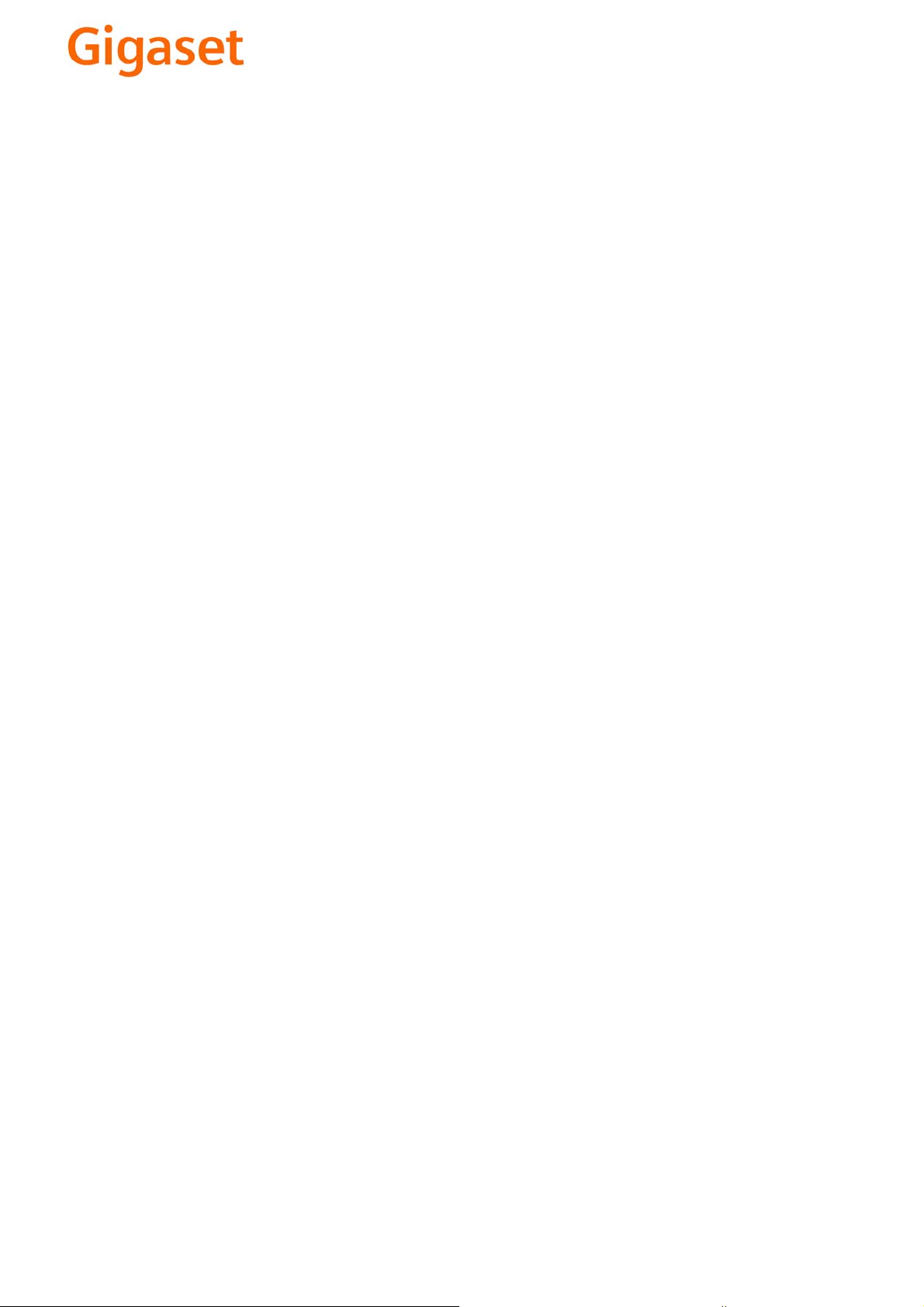
EN Dear Customer,
Gigaset Communications GmbH is the legal successor to
Siemens Home and Office Communication Devices GmbH &
Co. KG (SHC), which in turn continued the Gigaset business
of Siemens AG. Any statements made by Siemens AG or
SHC that are found in the user guides should therefore be
understood as statements of Gigaset Communications
.
GmbH
We hope you enjoy your Gigaset.
DE Sehr geehrte Kundin, sehr geehrter Kunde,
FR Chère Cliente, Cher Client,
IT Gentile cliente,
NL Geachte klant,
ES Estimado cliente,
PT SCaros clientes,
die Gigaset Communications GmbH ist Rechtsnachfolgerin
der Siemens Home and Office Communication Devices
GmbH & Co. KG (SHC), die ihrerseits das Gigaset-Geschäft
der Siemens AG fortführte. Etwaige Erklärungen der
Siemens AG oder der SHC in den Bedienungsanleitungen
sind daher als Erklärungen der Gigaset Communications
GmbH zu verstehen.
Wir wünschen Ihnen viel Freude mit Ihrem Gigaset.
la société Gigaset Communications GmbH succède en droit
à Siemens Home and Office Communication Devices GmbH
& Co. KG (SHC) qui poursuivait elle-même les activités Gigaset de Siemens AG. Donc les éventuelles explications de Siemens AG ou de SHC figurant dans les modes d’emploi
doivent être comprises comme des explications de Gigaset
Communications GmbH.
Nous vous souhaitons beaucoup d’agrément avec votre
Gigaset.
la Gigaset Communications GmbH è successore della Siemens Home and Office Communication Devices GmbH &
Co. KG (SHC) che a sua volta ha proseguito l’attività della
Siemens AG. Eventuali dichiarazioni della Siemens AG o
della SHC nei manuali d’istruzione, vanno pertanto intese
come dichiarazioni della Gigaset Communications GmbH.
Le auguriamo tanta soddisfazione con il vostro Gigaset.
Gigaset Communications GmbH is de rechtsopvolger van
Siemens Home and Office Communication Devices GmbH &
Co. KG (SHC), de onderneming die de Gigaset-activiteiten
van Siemens AG heeft overgenomen. Eventuele uitspraken
of mededelingen van Siemens AG of SHC in de gebruiksaanwijzingen dienen daarom als mededelingen van Gigaset
Communications GmbH te worden gezien.
Wij wensen u veel plezier met uw Gigaset
la Gigaset Communications GmbH es derechohabiente de la
Siemens Home and Office Communication Devices GmbH &
Co. KG (SHC) que por su parte continuó el negocio Gigaset
de la Siemens AG. Las posibles declaraciones de la
Siemens AG o de la SHC en las instrucciones de uso se
deben entender por lo tanto como declaraciones de la Gigaset Communications GmbH.
Le deseamos que disfrute con su Gigaset.
Gigaset Communications GmbH é a sucessora legal da Siemens Home and Office Communication Devices GmbH &
Co. KG (SHC), que, por sua vez, deu continuidade ao sector
de negócios Gigaset, da Siemens AG. Quaisquer declarações por parte da Siemens AG ou da SHC encontradas nos
manuais de utilização deverão, portanto, ser consideradas
como declarações da Gigaset Communications GmbH.
Desejamos que tenham bons momentos com o seu Gigaset.
DA Kære Kunde,
FI Arvoisa asiakkaamme,
SV Kära kund,
NO Kjære kunde,
EL Αγ α πητή πελάτισσα, αγαπητέ πελάτη,
HR Poštovani korisnici,
.
SL Spoštovani kupec!
Gigaset Communications GmbH er retlig efterfølger til Siemens Home and Office Communication Devices GmbH &
Co. KG (SHC), som fra deres side videreførte Siemens AGs
Gigaset-forretninger. Siemens AGs eller SHCs eventuelle
forklaringer i betjeningsvejledningerne skal derfor forstås
som Gigaset Communications GmbHs forklaringer.
Vi håber, du får meget glæde af din Gigaset.
Gigaset Communications GmbH on Siemens Home and
Office Communication Devices GmbH & Co. KG (SHC)-yri-
tyksen oikeudenomistaja, joka jatkoi puolestaan Siemens
AG:n Gigaset-liiketoimintaa. Käyttöoppaissa mahdollisesti
esiintyvät Siemens AG:n tai SHC:n selosteet on tämän
vuoksi ymmärrettävä Gigaset Communications GmbH:n
selosteina.
Toivotamme Teille paljon iloa Gigaset-laitteestanne.
Gigaset Communications GmbH övertar rättigheterna från
Siemens Home and Office Communication Devices GmbH &
Co. KG (SHC), som bedrev Gigaset-verksamheten efter Siemens AG. Alla förklaringar från Siemens AG eller SHC i
användarhandboken gäller därför som förklaringar från
Gigaset Communications GmbH.
Vi önskar dig mycket nöje med din Gigaset.
Gigaset Communications GmbH er rettslig etterfølger etter
Siemens Home and Office Communication Devices GmbH &
Co. KG (SHC), som i sin tur videreførte Gigaset-geskjeften i
Siemens AG. Eventuelle meddelelser fra Siemens AG eller
SHC i bruksanvisningene er derfor å forstå som meddelelser
fra Gigaset Communications GmbH.
Vi håper du får stor glede av din Gigaset-enhet.
η Gigaset Communications GmbH είναι η νομική διάδοχος της
Siemens Home and Office Communication Devices GmbH &
Co. KG (SHC), η οποία έχει αναλάβει την εμπορική
δραστηριότητα Gigaset της Siemens AG. Οι δηλώσεις της
Siemens AG ή της SHC στις
επομένως δηλώσεις της Gigaset Communications GmbH.
Σας ευχόμαστε καλή διασκέδαση με τη συσκευή σας Gigaset.
Gigaset Communications GmbH pravni je sljednik tvrtke
Siemens Home and Office Communication Devices GmbH &
Co. KG (SHC), koji je nastavio Gigaset poslovanje tvrtke
Siemens AG. Zato sve izjave tvrtke Siemens AG ili SHC koje
se nalaze u uputama za upotrebu treba tumačiti kao izjave
tvrtke Gigaset Communications GmbH.
Nadamo se da sa zadovoljstvom koristite svoj Gigaset
uređaj.
Podjetje Gigaset Communications GmbH je pravni naslednik
podjetja Siemens Home and Office Communication Devices
GmbH & Co. KG (SHC), ki nadaljuje dejavnost znamke
Gigaset podjetja Siemens AG. Vse izjave podjetja Siemens
AG ali SHC v priročnikih za uporabnike torej veljajo kot izjave
podjetja Gigaset Communications GmbH.
Želimo vam veliko užitkov ob uporabi naprave Gigaset.
οδηγίες χρήσ
ης αποτ
ελούν
Issued by
Gigaset Communications GmbH
Schlavenhorst 66, D-46395 Bocholt
Gigaset Communications GmbH is a trademark
licensee of Siemens AG
© Gigaset Communications GmbH 2008
All rights reserved.
Subject to availability. Rights of modifications
reserved.
www.gigaset.com
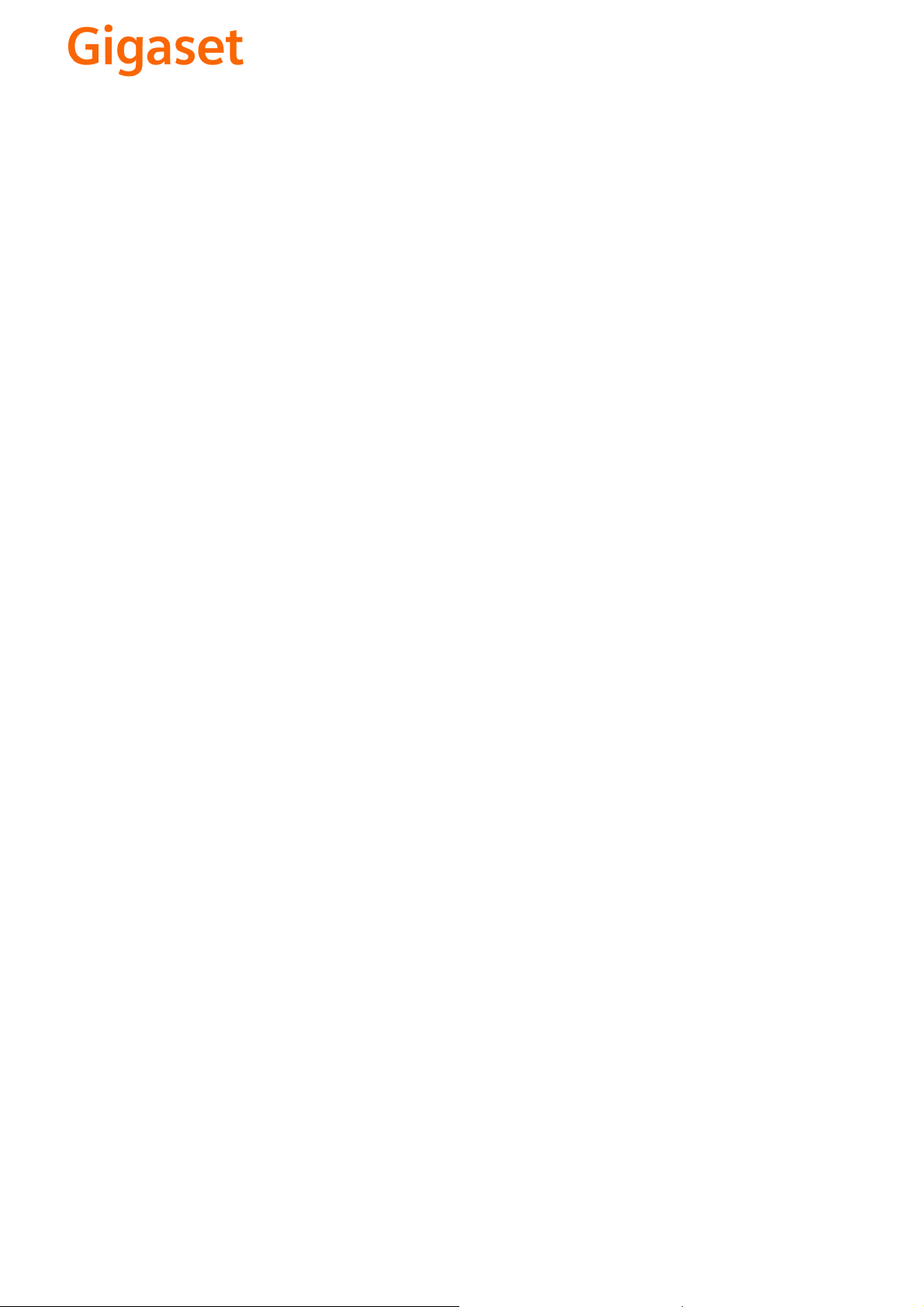
CS Vážení zákazníci,
společnost Gigaset Communications GmbH je právním
nástupcem společnosti Siemens Home and Office
Communication Devices GmbH & Co. KG (SHC), která dále
přejala segment produktů Gigaset společnosti Siemens AG.
Jakékoli prohlášení společnosti Siemens AG nebo SHC, které
naleznete v uživatelských příručkách, je třeba považovat za
prohlášení společnosti Gigaset Communications GmbH.
Doufáme, že jste s produkty Gigaset spokojeni.
SK Vážený zákazník,
Spoločnosť Gigaset Communications GmbH je právnym
nástupcom spoločnosti Siemens Home and Office
Communication Devices GmbH & Co. KG (SHC), ktorá zasa
pokračovala v činnosti divízie Gigaset spoločnosti Siemens
AG. Z tohto dôvodu je potrebné všetky vyhlásenia
spoločnosti Siemens AG alebo SHC, ktoré sa nachádzajú v
používateľských príručkách, chápať ako vyhlásenia
spoločnosti Gigaset Communications GmbH.
Veríme, že budete so zariadením Gigaset spokojní.
PL Szanowny Kliencie,
Firma Gigaset Communications GmbH jest spadkobiercą
prawnym firmy Siemens Home and Office Communication
Devices GmbH & Co. KG (SHC), która z kolei przejęła
segment produktów Gigaset od firmy Siemens AG. Wszelkie
oświadczenia firm Siemens AG i SHC, które można znaleźć
w instrukcjach obsługi, należy traktować jako oświadczenia
firmy Gigaset Communications GmbH.
Życzymy wiele przyjemności z korzystania z produktów
Gigaset.
TR Sayın Müşterimiz,
Gigaset Communications GmbH, Siemens AG'nin Gigaset
işletmesini yürüten Siemens Home and Office
Communication Devices GmbH & Co. KG (SHC)'nin yasal
halefidir. Kullanma kılavuzlarında bulunan ve Siemens AG
veya SHC tarafından yapılan bildiriler Gigaset
Communications GmbH tarafından yapılmış bildiriler olarak
algılanmalıdır.
Gigaset'ten memnun kalmanızı ümit ediyoruz.
RO Stimate client,
Gigaset Communications GmbH este succesorul legal al
companiei Siemens Home and Office Communication
Devices GmbH & Co. KG (SHC), care, la rândul său, a
continuat activitatea companiei Gigaset a Siemens AG.
Orice afirmaţii efectuate de Siemens AG sau SHC şi incluse
în ghidurile de utilizare vor fi, prin urmare, considerate a
aparţine Gigaset Communications GmbH.
Sperăm ca produsele Gigaset să fie la înălţimea dorinţelor
dvs.
SR Poštovani potrošaču,
Gigaset Communications GmbH je pravni naslednik
kompanije Siemens Home and Office Communication
Devices GmbH & Co. KG (SHC), kroz koju je nastavljeno
poslovanje kompanije Gigaset kao dela Siemens AG. Stoga
sve izjave od strane Siemens AG ili SHC koje se mogu naći u
korisničkim uputstvima treba tuma
Gigaset Communications GmbH.
Nadamo se da ćete uživati u korišćenju svog Gigaset
uređaja.
BG Уважаеми потребители,
Gigaset Communications GmbH е правоприемникът на
Siemens Home and Office Communication Devices GmbH
& Co. KG (SHC), която на свой ред продължи бизнеса на
подразделението Siemens AG. По тази причина
всякакви изложения, направени от Siemens AG или
SHC, които се намират в ръководствата за
потребителя, следва да се разбират като изложения на
Gigaset Communications GmbH.
Надяваме се да ползвате с удоволствие вашия Gigaset.
izjave kompanije
čiti kao
RU Уважаемыи покупатель!
Компания Gigaset Communications GmbH является
правопреемником компании Siemens Home and Office
Communication Devices GmbH & Co. KG (SHC), которая,
ою очередь, приняла подразделение Gigaset в свое
в св
управление от компании Siemens AG. Поэтому любые
заявления, сделанные от имени компании Siemens AG
или SHC и встречающиеся в руководствах
пользователя, должны восприниматься как заявления
компании Gigaset Communications GmbH.
Мы надеемся, что продукты Gigaset удовлетворяют
вашим требованиям.
HU T
isztelt Vásárló!
A Siemens Home and Communication Devices GmbH & Co.
KG (SHC) törvényes jogutódja a Gigaset Communications
GmbH, amely a Siemens AG Gigaset üzletágának utódja.
Ebből következően a Siemens AG vagy az SHC felhasználói
kézikönyveiben található bármely kijelentést a Gigaset
Communications GmbH kijelentésének kell tekinteni.
Reméljük, megelégedéssel használja Gigaset készülékét.
Issued by
Gigaset Communications GmbH
Schlavenhorst 66, D-46395 Bocholt
Gigaset Communications GmbH is a trademark
licensee of Siemens AG
© Gigaset Communications GmbH 2008
All rights reserved.
Subject to availability. Rights of modifications
reserved.
www.gigaset.com

s
mobile
Issued by
Information and Communication mobile
Haidenauplatz 1
D-81667 Munich
© Siemens AG 2004
All rights reserved. Subject to availability.
Rights of modification reserved.
Siemens Aktiengesellschaft
www.siemens-mobile.com
Gigaset SL 740
COMMUNICATION FOR LIVING.
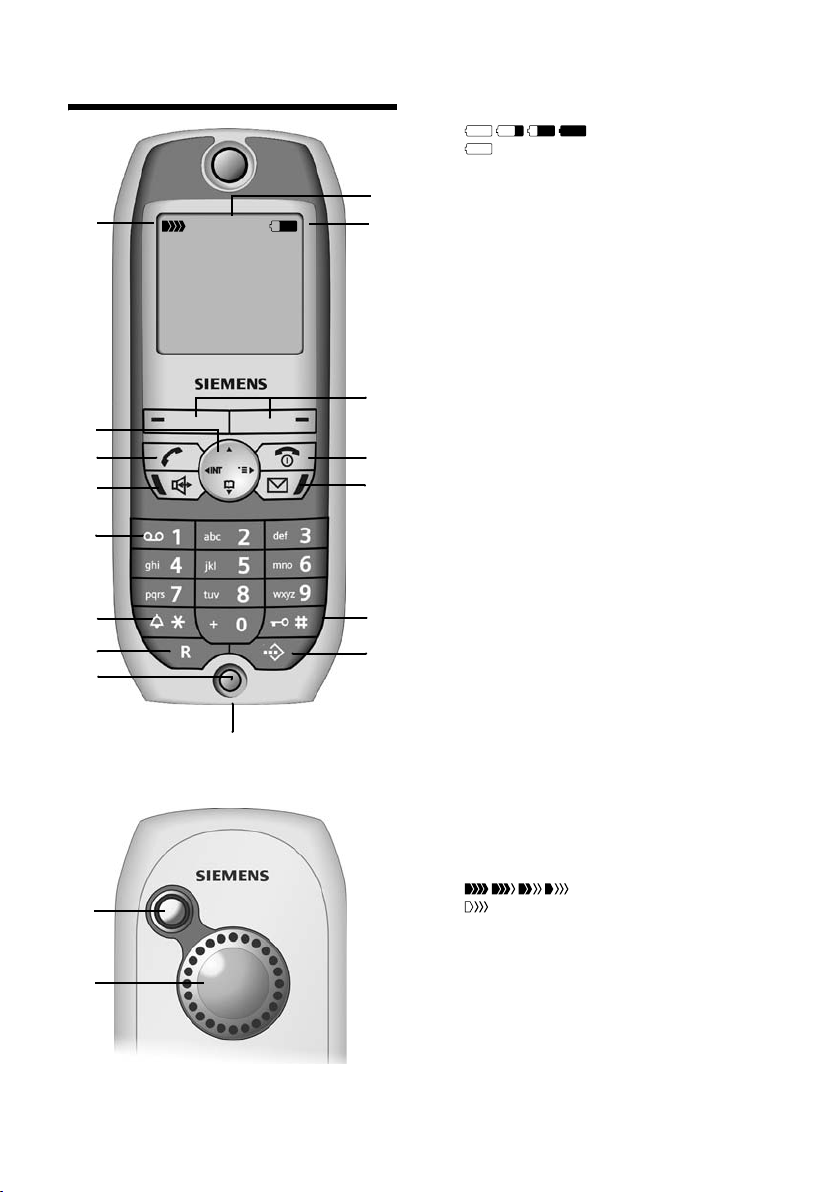
Kurzübersicht Mobilteil
Kurzübersicht Mobilteil
16
INT 1
20.07.04 09:45
§§Kamera§§ §§§§§MMS§§§§
15
14
13
12
11
10
9
8
Rückseite
1
2
1 Display (Anzeigefeld) im Ruhezustand
(abhängig von der Basis)
2 Ladezustand des Akkus
(leer bis voll)
blinkt: Akku fast leer/wird geladen
3 Display-Tasten (s.S.9)
1
2
3
4
5
6
7
4 Auflegen-, Ein-/Aus-Taste
Gespräch beenden, Funktion abbrechen,
eine Menüebene zurück (kurz drücken),
zurück in Ruhezustand (lang drücken),
Mobilteil ein-/ausschalten (im Ruhezustand
lang drücken)
5 Nachrichten-Taste
Zugriff auf Anrufer- und Nachrichtenlisten,
blinkt: neue Nachricht oder Anruf
6 Raute-Taste
Tastensperre ein/aus (lang drücken)
7 Kurzwahllisten-Taste
Kurzwahlliste öffnen
8 Anschlussbuchse für Headset und PC
9 Mikrofon
10 R-Taste
Rückfrage einleiten (kurz drücken),
Wahlpause eingeben (lang drücken)
11 Stern-Taste
Klingeltöne ein/aus (lang drücken),
Wechsel zwischen Groß-, Klein- und Ziffernschreibung
12 Taste 1
T-NetBox (Anrufbeantworter im Netz) auswählen (im Ruhezustand lang drücken)
13 Freisprech-Taste
Umschalten von Hörer- auf Freisprechbetrieb;
Leuchtet: Freisprechen eingeschaltet;
Blinkt: ankommender Ruf, automatische
Wahlwiederholung
14 Abheben-Taste
Gespräch annehmen, von Freisprech- auf
Hörerbetrieb umschalten, Wahlwiederholungsliste öffnen (kurz drücken),
Wählen einleiten (lang drücken)
15 Steuer-Taste (s.S.9)
16 Empfangsstärke
(hoch bis gering)
blinkt: kein Empfang
Rückseite
1 Objektiv der Kamera
2 Lautsprecher
1
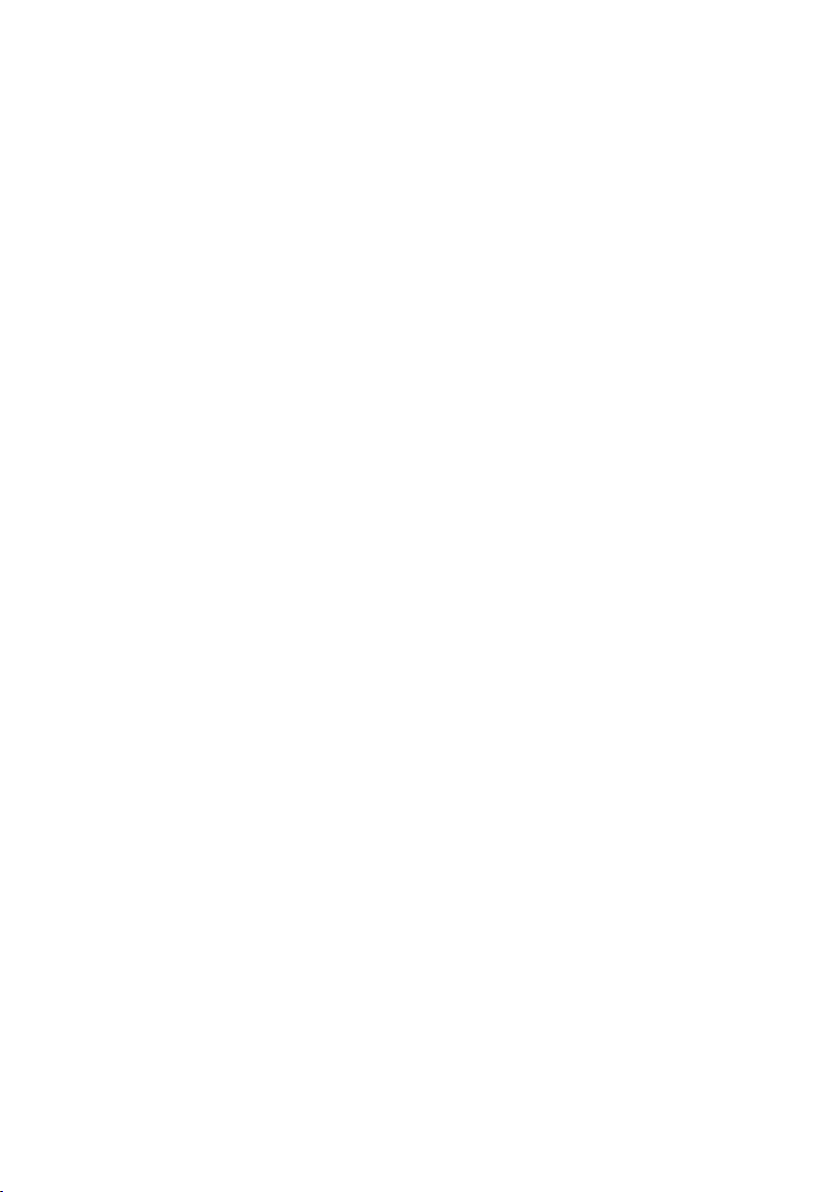
Inhaltsverzeichnis
Inhaltsverzeichnis
Kurzübersicht Mobilteil . . . . . . . . 1
Sicherheitshinweise . . . . . . . . . . . 4
Gigaset SL740 – mehr als nur
Telefonieren . . . . . . . . . . . . . . . . . 5
Telefon in Betrieb nehmen . . . . . 5
Basis und Ladeschale aufstellen . . . . . . 5
Reichweite und Empfangsstärke . . . . . 5
Basis anschließen . . . . . . . . . . . . . . . . . 6
Mobilteil in Betrieb nehmen . . . . . . . . 6
Mobilteil ein-/ausschalten . . . . . . . . . . 8
Tastensperre ein-/ausschalten . . . . . . . 8
Datum und Uhrzeit einstellen . . . . . . . 8
Telefon bedienen 9
Steuer-Taste . . . . . . . . . . . . . . . . . . . . . 9
Display-Tasten . . . . . . . . . . . . . . . . . . . 9
Zurück in den Ruhezustand . . . . . . . . . 9
Hinweise zur Bedienungsanleitung . . 10
Telefonieren . . . . . . . . . . . . . . . . 11
Extern anrufen . . . . . . . . . . . . . . . . . . 11
Gespräch beenden . . . . . . . . . . . . . . . 11
Anruf annehmen . . . . . . . . . . . . . . . . 11
Rufnummernübermittlung . . . . . . . . . 11
Freisprechen . . . . . . . . . . . . . . . . . . . . 12
Stummschalten . . . . . . . . . . . . . . . . . 12
T-Net-Leistungsmerkmale . . . . . 12
Funktionen für den nächsten Anruf
einstellen . . . . . . . . . . . . . . . . . . . . . . 12
Funktionen für alle folgenden Anrufe
einstellen . . . . . . . . . . . . . . . . . . . . . . 12
Funktionen während eines Anrufs . . . 14
Funktionen nach einem Anruf . . . . . . 14
Telefonbuch und Listen nutzen . 15
Telefonbuch und Kurzwahlliste . . . . . 15
E-Mail-Verzeichnis . . . . . . . . . . . . . . . . 18
Freien Speicherplatz anzeigen . . . . . . 19
Wahlwiederholungsliste . . . . . . . . . . . 19
Listen über Nachrichten-Taste
aufrufen . . . . . . . . . . . . . . . . . . . . . . . 20
Kostenbewusst telefonieren . . . 22
Call-by-Call-Nummer mit einer
Rufnummer verketten . . . . . . . . . . . . . 22
Automatische Netzanbietervorwahl
(Preselection) . . . . . . . . . . . . . . . . . . . 22
Gesprächsdauer/-kosten anzeigen . . . 23
SMS (Textmeldungen) . . . . . . . . 24
SMS schreiben/senden . . . . . . . . . . . . 24
SMS empfangen . . . . . . . . . . . . . . . . . 26
Benachrichtigung via SMS . . . . . . . . . 28
SMS-Postfächer . . . . . . . . . . . . . . . . . . 28
Daten im Anhang nutzen . . . . . . . . . . 30
SMS-Zentrum einstellen . . . . . . . . . . . 30
SMS-Info-Dienste . . . . . . . . . . . . . . . . 31
SMS an Telefonanlagen . . . . . . . . . . . 31
SMS-Funktion ein-/ausschalten . . . . . 31
SMS-Fehlerbehebung . . . . . . . . . . . . . 32
MMS . . . . . . . . . . . . . . . . . . . . . . . 33
MMS schreiben/senden . . . . . . . . . . . 33
Listen . . . . . . . . . . . . . . . . . . . . . . . . . . 35
MMS empfangen und ansehen . . . . . 37
MMS-Zentrum aktivieren/einstellen . . 38
Dateimanager . . . . . . . . . . . . . . . 39
Einträge bearbeiten . . . . . . . . . . . . . . 39
Bilder . . . . . . . . . . . . . . . . . . . . . . . . . . 40
Sounds . . . . . . . . . . . . . . . . . . . . . . . . 40
Texte . . . . . . . . . . . . . . . . . . . . . . . . . . 41
Speicherplatz . . . . . . . . . . . . . . . . . . . 41
2
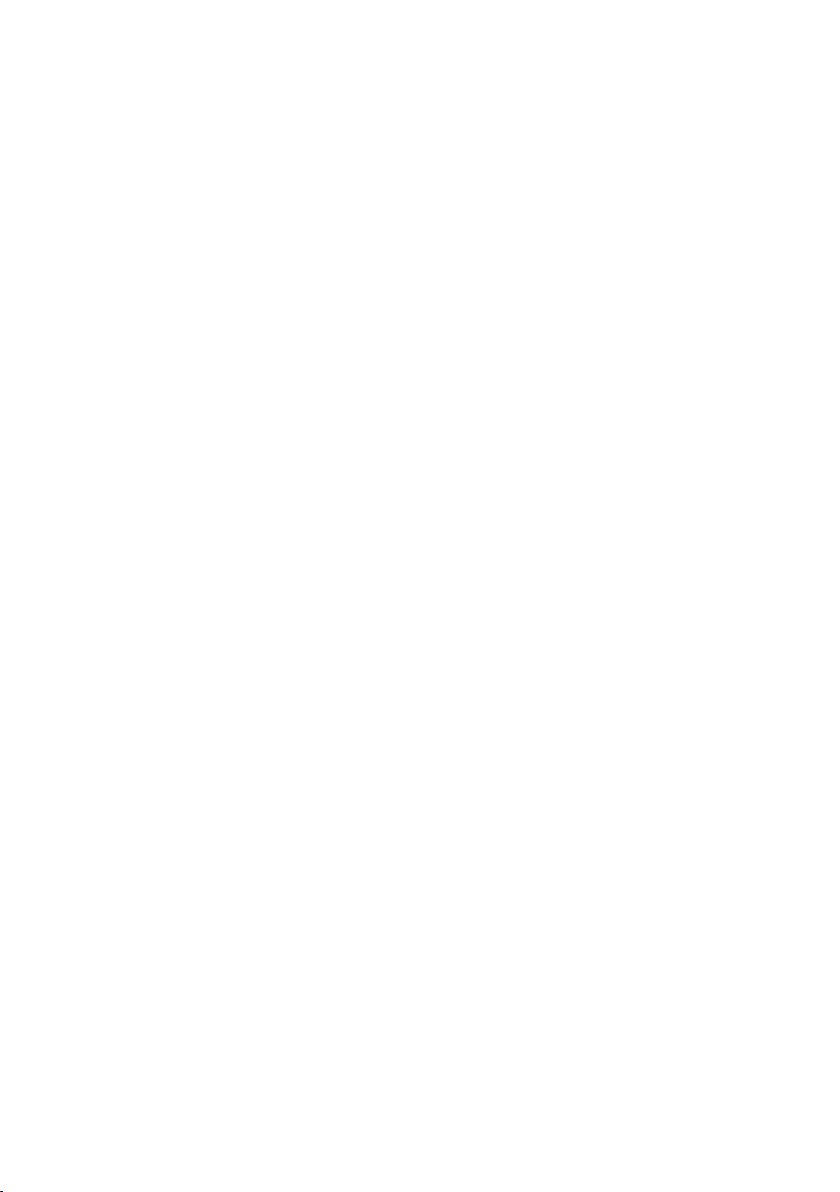
Inhaltsverzeichnis
Integrierte Kamera nutzen . . . . 42
Fotografieren . . . . . . . . . . . . . . . . . . . 42
Einstellungen ändern . . . . . . . . . . . . . 42
T-NetBox nutzen . . . . . . . . . . . . . 43
T-NetBox für Schnellwahl festlegen . . 43
Meldung der T-NetBox ansehen . . . . . 43
Mehrere Mobilteile nutzen . . . . 44
Mobilteile anmelden . . . . . . . . . . . . . 44
Mobilteile abmelden . . . . . . . . . . . . . 44
Mobilteil suchen (oPagingl) . . . . . . . . 44
Basis wechseln . . . . . . . . . . . . . . . . . . 45
Intern anrufen . . . . . . . . . . . . . . . . . . 45
Internen Teilnehmer zu externem
Gespräch zuschalten . . . . . . . . . . . . . 46
Namen eines Mobilteils ändern . . . . 46
Interne Nummer eines Mobilteils
ändern . . . . . . . . . . . . . . . . . . . . . . . . 46
Mobilteil als Babyfon nutzen . . . . . . . 47
Walkie-Talkie-Modus einstellen . . . . . 48
Mobilteil einstellen . . . . . . . . . . 50
Display-Sprache ändern . . . . . . . . . . . 50
Display einstellen . . . . . . . . . . . . . . . . 50
Logo einblenden . . . . . . . . . . . . . . . . 50
Nachtmodus einstellen . . . . . . . . . . . 50
Automatische Rufannahme
ein-/ausschalten . . . . . . . . . . . . . . . . . 51
Sprachlautstärke ändern . . . . . . . . . . 51
Klingeltöne ändern . . . . . . . . . . . . . . . 51
Unterdrücken des ersten Klingeltons
aus-/einschalten . . . . . . . . . . . . . . . . . 53
Sounds aufnehmen . . . . . . . . . . . . . . 53
Hinweistöne ein-/ausschalten . . . . . . 54
Wecker einstellen . . . . . . . . . . . . . . . . 54
Termin einstellen . . . . . . . . . . . . . . . . 54
Nicht angenommene Termine,
Jahrestage anzeigen . . . . . . . . . . . . . 55
Mobilteil in den Lieferzustand
zurücksetzen . . . . . . . . . . . . . . . . . . . 56
Basis einstellen . . . . . . . . . . . . . . 56
Schutz vor unberechtigtem Zugriff . . 56
Notrufnummern . . . . . . . . . . . . . . . . . 56
Namen der Basis ändern . . . . . . . . . . . 57
Repeater-Unterstützung . . . . . . . . . . . 57
Basis in Lieferzustand zurücksetzen . . 57
Basis an Telefonanlage
anschließen . . . . . . . . . . . . . . . . . 58
Wahlverfahren und Flash-Zeit . . . . . . 58
Vorwahlziffer (Amtskennziffer/AKZ)
speichern . . . . . . . . . . . . . . . . . . . . . . 58
Pausenzeiten einstellen . . . . . . . . . . . 59
Zeitweise auf Tonwahl (MFV)
umschalten . . . . . . . . . . . . . . . . . . . . . 59
Anhang . . . . . . . . . . . . . . . . . . . . 60
Pflege . . . . . . . . . . . . . . . . . . . . . . . . . 60
Kontakt mit Flüssigkeit . . . . . . . . . . . . 60
Fragen und Antworten . . . . . . . . . . . . 60
Kundenservice (Customer Care) . . . . . 61
Technische Daten . . . . . . . . . . . . . . . . 62
Lieferzustand . . . . . . . . . . . . . . . . . . . 63
Garantie-Urkunde . . . . . . . . . . . . . . . . 64
PC Interface . . . . . . . . . . . . . . . . . . . . . 65
Spiel oBalloon Shooterl . . . . . . . . . . . . 65
Text schreiben und bearbeiten . . . . . . 65
Menü-Übersicht . . . . . . . . . . . . . 68
Zubehör . . . . . . . . . . . . . . . . . . . . 72
Stichwortverzeichnis . . . . . . . . . 74
3
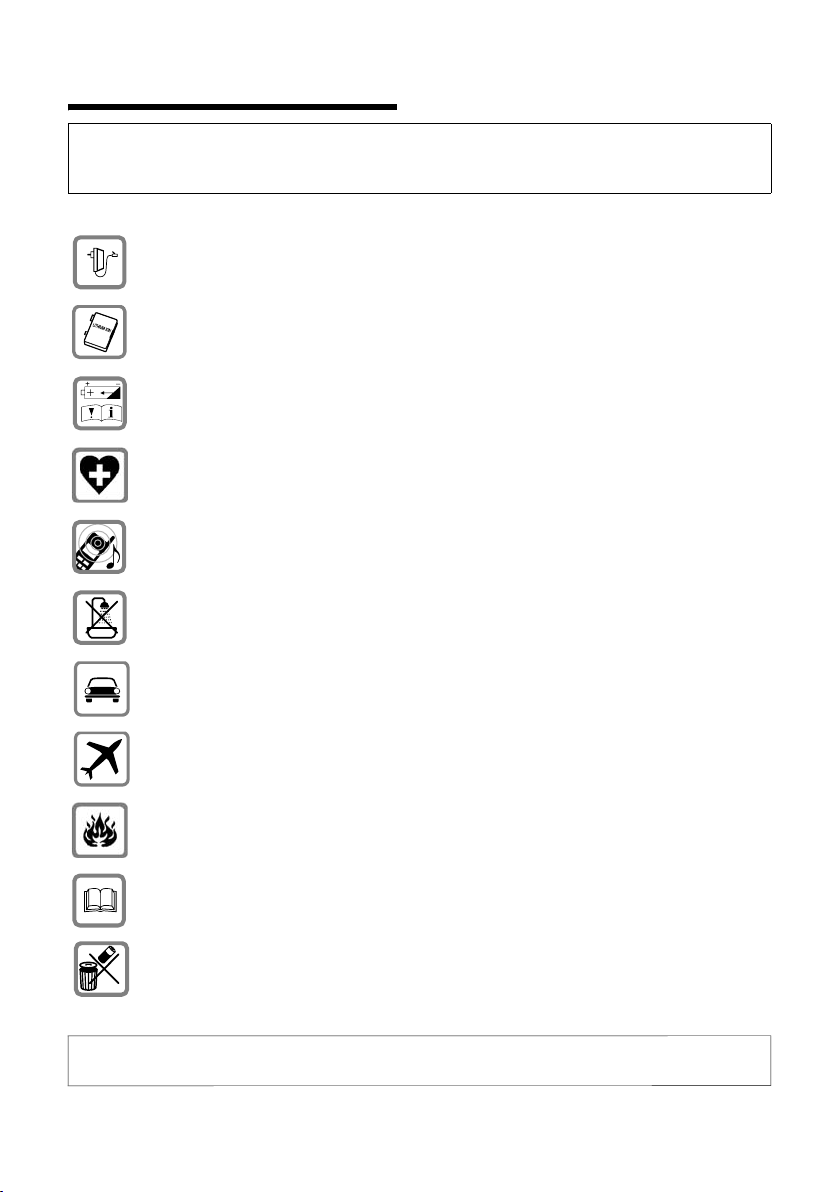
Sicherheitshinweise
Sicherheitshinweise
Achtung:
Lesen Sie vor Gebrauch die Sicherheitshinweise und die Bedienungsanleitung.
Klären Sie Ihre Kinder über deren Inhalt und über die Gefahren bei der Benutzung des Telefons auf.
Verwenden Sie nur das mitgelieferte Steckernetzgerät, wie auf der Unterseite
der Basis/Ladeschale angegeben.
Legen Sie nur den empfohlenen, aufladbaren Akku (S. 62) ein! D. h. keinen
anderen Akkutyp und keine nicht wieder aufladbare Batterie, da erhebliche
Gesundheits- und Personenschäden nicht auszuschließen sind.
Legen Sie den wieder aufladbaren Akku richtig gepolt ein und verwenden Sie
ihn gemäß dieser Bedienungsanleitung.
Medizinische Geräte können in ihrer Funktion beeinflusst werden. Beachten Sie
die technischen Bedingungen des jeweiligen Umfeldes (z. B. Arztpraxis).
Das Mobilteil kann in Hörgeräten einen unangenehmen Brummton verursachen.
Stellen Sie die Basis nicht in Bädern oder Duschräumen auf. Mobilteil und Basis
sind nicht spritzwassergeschützt (S. 60).
Während der Autofahrt darf der Fahrer nicht ohne Freisprecheinrichtung telefonieren (Walkie-Talkie-Funktion). Gegen versehentliches Einschalten sichern.
Telefon ausschalten, während Sie sich im Flugzeug aufhalten (Walkie-TalkieFunktion). Gegen versehentliches Einschalten sichern.
Nutzen Sie das Telefon nicht in explosionsgefährdeten Umgebungen
(z. B. Lackierereien).
Geben Sie Ihr Gigaset nur mit der Bedienungsanleitung an Dritte weiter.
Entsorgen Sie Akku und Telefon umweltgerecht.
Hinweis:
Nicht alle in dieser Bedienungsanleitung beschriebenen Funktionen sind in allen Ländern verfügbar.
4
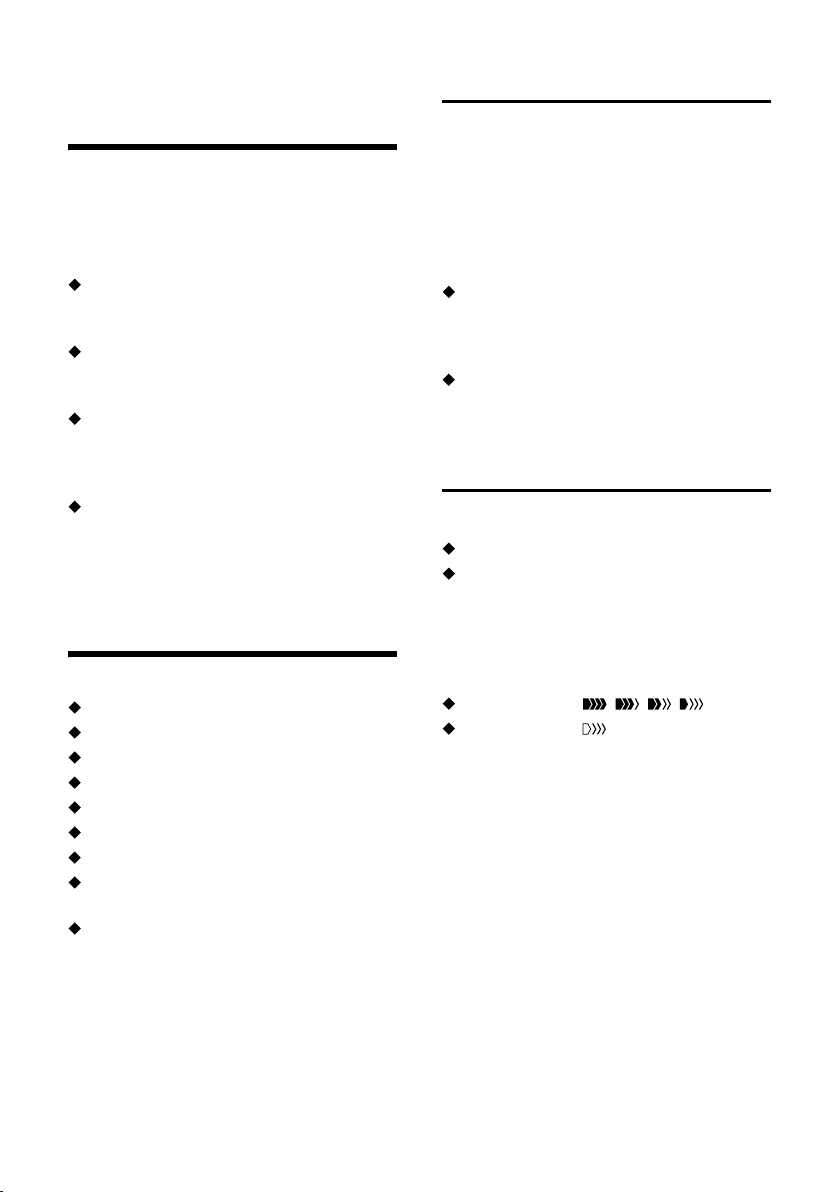
Gigaset SL740 – mehr als nur Telefonieren
Gigaset SL740 – mehr als
nur Telefonieren
Sie haben in Ihrem Gigaset SL740 nicht
nur eine integrierte Digitalkamera und die
Möglichkeit, MMS über Festnetz zu verschicken und zu empfangen (S. 33); Ihr
Telefon kann noch viel mehr:
Verknüpfen Sie Fotos und Telefonbucheinträge – und schon hat Ihr Anrufer
ein Gesicht (S. 18).
Nehmen Sie Ihre Lieblingsmelodie mit
dem Mobilteil auf und gestalten Sie
Ihren persönlichen Klingelton (S. 53).
Kennzeichnen Sie wichtige Gesprächspartner als VIP – so erkennen Sie Ihre
wichtigen Anrufe bereits am oTonl
(S. 16).
Speichern Sie Termine (S. 54) und
Geburtstage (S. 17) in Ihrem Telefon –
Ihr Telefon erinnert Sie rechtzeitig.
Viel Spaß mit Ihrem neuen Telefon!
Telefon in Betrieb nehmen
Die Verpackung enthält:
eine Basis Gigaset SL740,
ein Mobilteil Gigaset SL74,
ein Steckernetzgerät,
ein Datenkabel
ein Telefonkabel,
einen Akku,
einen Akkudeckel,
eine Ladeschale
(inkl. Steckernetzgerät),
eine Bedienungsanleitung.
Basis und Ladeschale aufstellen
Basis und Ladeschale sind für den Betrieb
in geschlossenen trockenen Räumen mit
einem Temperaturbereich von +5 nC bis
+45 nC ausgelegt. Stellen Sie die Basis an
einer zentralen Stelle der Wohnung/des
Hauses auf.
Bitte beachten Sie:
Setzen Sie das Telefon nie folgenden
Einflüssen aus: Wärmequellen, direkter
Sonneneinstrahlung, anderen elektrischen Geräten.
Schützen Sie Ihr Gigaset vor Nässe,
Staub, aggressiven Flüssigkeiten und
Dämpfen.
Reichweite und Empfangsstärke
Reichweite:
im freien Gelände: ca. 300 m
in Gebäuden: ca. 50 m
Empfangsstärke:
Im Display wird angezeigt, wie gut der
Funkkontakt zwischen Basis und Mobilteil
ist:
gut bis gering:
kein Empfang: blinkt
5
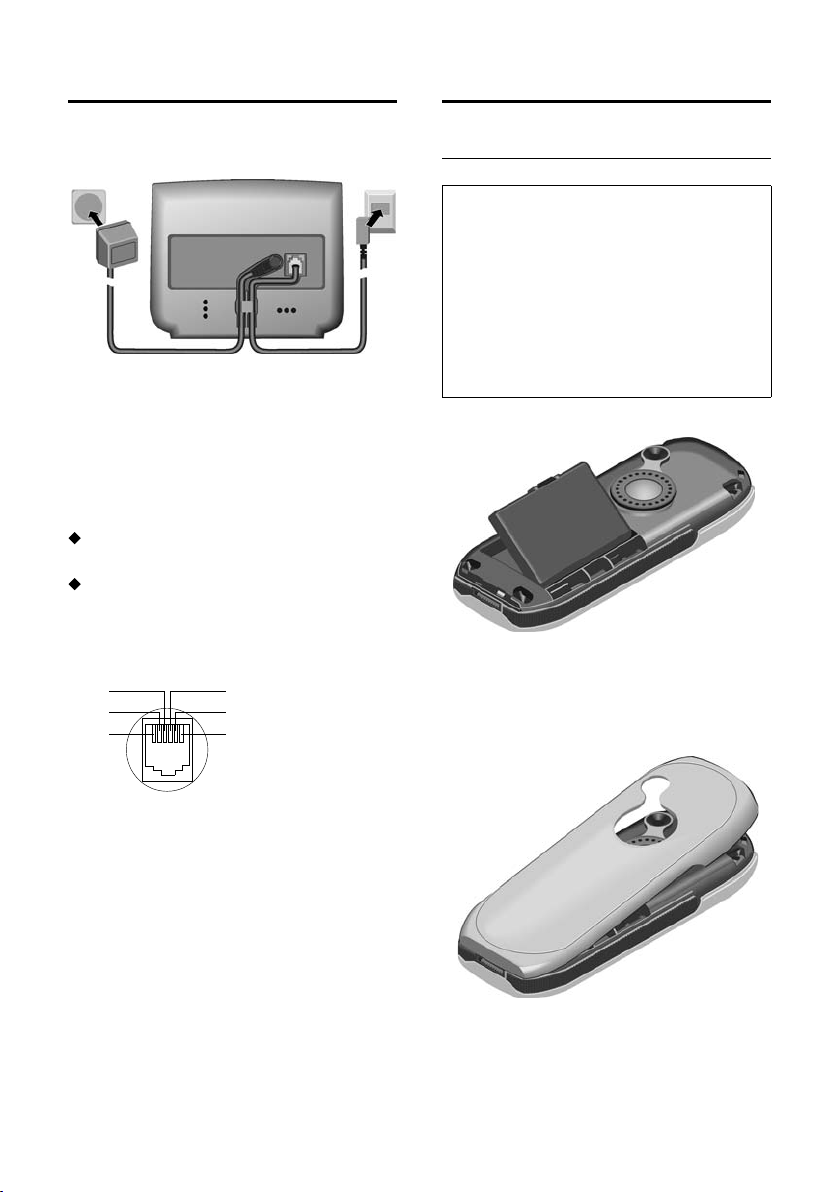
Telefon in Betrieb nehmen
Basis anschließen
Rückseite der Basis
2
1. Telefonstecker mit Telefonkabel
2. Steckernetzgerät 230 V
Beides wie oben dargestellt anschließen
und die Kabel in die Kabelkanäle einlegen.
Bitte beachten Sie:
Das Steckernetzgerät muss immer eingesteckt sein.
Wenn Sie im Handel ein Telefonkabel
nachkaufen, achten Sie auf die richtige
Belegung der Telefonadern (3-4-Belegung).
Telefonsteckerbelegung:
3
2
1
4
5
6
1
frei
1
frei
2
a
3
b
4
frei
5
frei
6
Mobilteil in Betrieb nehmen
Akku einlegen
Achtung:
Verwenden Sie nur den von Siemens auf S. 62
empfohlenen aufladbaren Akku! D. h. auf
keinen Fall eine herkömmliche (nicht wieder
aufladbare) Batterie oder andere Akkutypen,
da erhebliche Gesundheits- und Sachschäden
nicht auszuschließen sind. Es könnte z. B. der
Mantel der Batterie oder des Akkus zerstört
werden oder der Akku könnte explodieren.
Ebenfalls könnten Funktionsstörungen bzw.
Beschädigungen des Gerätes auftreten.
1. Akku richtig einlegen und einrasten.
2. Akkudeckel leicht schräg halten und
zuerst mit den unteren zwei Nasen ins
Gehäuse einführen. Danach Deckel in
Richtung Kamera zuklappen, bis er einrastet.
6
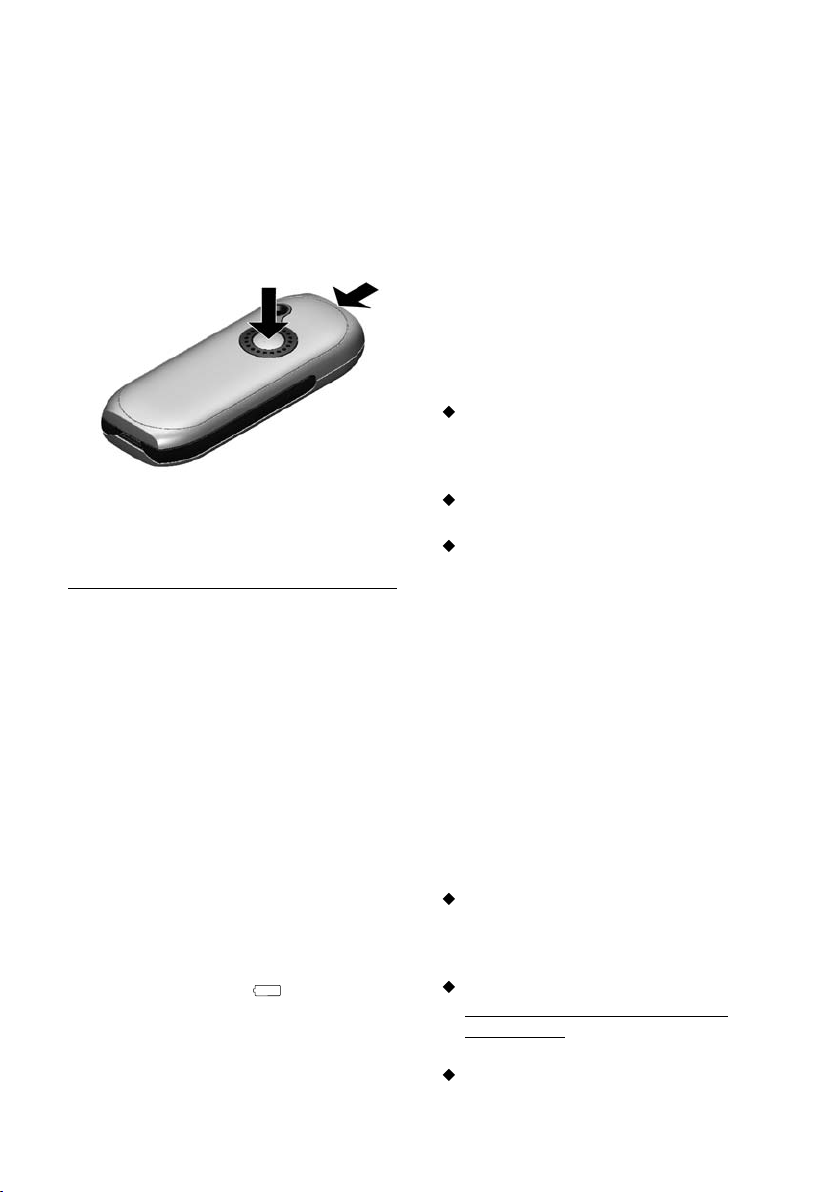
Telefon in Betrieb nehmen
Akkudeckel öffnen
1. Gerät mit der Tastatur zur Handfläche
in die Hand nehmen.
2. Daumen der anderen Hand auf dem
Spiegel am Lautsprecher abstützen (a)
und mit dem Zeigefinger derselben
Hand in die Mulde oben am Mobilteil
greifen (b).
a
3. Deckel hochziehen.
b
Mobilteil in Ladeschale stellen und Akku laden
1. Steckernetzgerät der Ladeschale in die
Steckdose stecken.
2. Mobilteil mit dem Display nach vorn in
die Ladeschale stellen.
Das Mobilteil ist werksseitig bereits an der
Basis angemeldet. Im Display wird INT 1
angezeigt. Es hat die Intern-Nummer 1
und den Intern-Namen INT 1. Sie können
den Namen ändern (S. 46).
Wird im Display Basissuche oder Bitte
anmelden angezeigt, müssen Sie das
Mobilteil manuell anmelden (S. 44). Hilfe
bietet Ihnen die Tabelle auf S. 60.
Lassen Sie das Mobilteil zum Laden des
Akkus in der Ladeschale stehen.
Das Laden des Akkus wird im Display oben
rechts durch Ändern der Füllstandsanzeige des Akkusymbols
Während des Betriebs zeigt das Akkusymbol den Ladezustand des Akkus an
(s.S.1).
angezeigt.
Erstes Laden und Entladen des Akkus:
Eine korrekte Anzeige des Ladezustands
ist nur möglich, wenn der Akku zunächst
vollständig geladen und entladen wird.
Lassen Sie dazu das Mobilteil ununter-
brochen fünf Stunden in der Ladeschale
stehen. Nehmen Sie das Mobilteil danach
aus der Ladeschale heraus und stellen Sie
es erst wieder hinein, wenn der Akku vollständig entladen ist.
Nach dem ersten Laden und Entladen
können Sie Ihr Mobilteil nach jedem
Gespräch in die Ladeschale zurückstellen.
Bitte beachten Sie:
Diesen Vorgang müssen Sie immer wiederholen, wenn Sie den Akku aus dem
Mobilteil entfernen und wieder einlegen.
Der Akku kann sich während des Aufladens erwärmen. Das ist ungefährlich.
Die Ladekapazität des Akkus reduziert
sich technisch bedingt nach einiger
Zeit.
Ihr Telefon ist jetzt einsatzbereit!
Für eine korrekte Zeiterfassung z. B. der
eingehenden Anrufe müssen Sie Datum
und Uhrzeit einstellen (S. 8).
Wie Sie weitere Mobilteile anmelden,
lesen Sie ab S. 44.
Damit Ihr Gigaset immer auf dem neuesten
Stand ist…
Sie können sich Firmware-Updates aus
dem Internet herunterladen.
Gehen Sie folgendermaßen vor:
Verwenden Sie für die Verbindung zwischen dem PC und dem Mobilteil das
Datenkabel, das der Verpackung beiliegt.
Gehen Sie im Internet zu der Adresse
http://www.siemens-mobile.com/
gigasetsl740 und klicken Sie dort auf
den Link oService downloadsl.
Laden Sie sich anschließend das Firmware-Update auf Ihr Mobilteil.
7
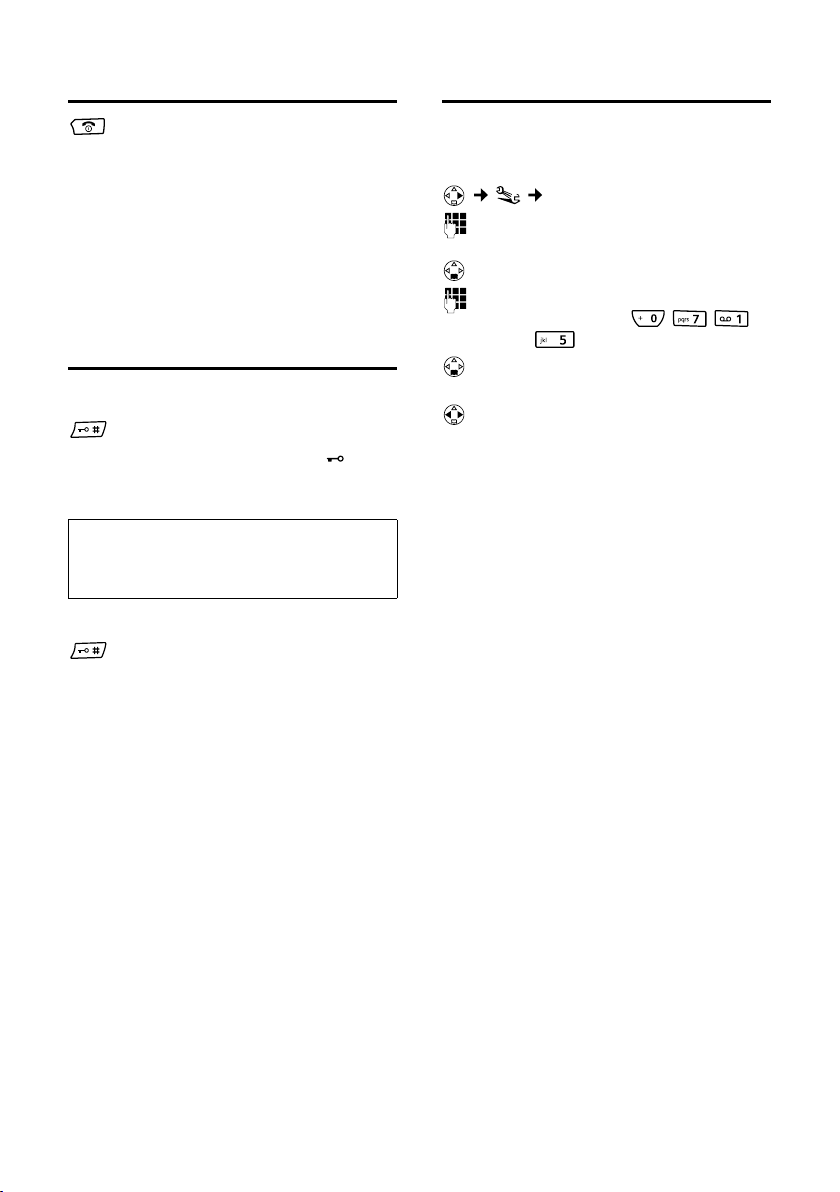
Telefon in Betrieb nehmen
Mobilteil ein-/ausschalten
Auflegen-Taste lang drücken,
um das Mobilteil ein- bzw. auszuschalten. Sie hören den
Bestätigungston.
Das Mobilteil schaltet sich automatisch
ein, wenn Sie es in die Ladeschale stellen.
Das Display wird beleuchtet. Sie können
die Beleuchtung des Displays ausschalten,
S. 50.
Tastensperre ein-/ausschalten
Tastensperre einschalten:
Raute-Taste lang drücken.
Im Display erscheint das Symbol und
Sie hören den Bestätigungston.
Achtung:
Bei eingeschalteter Tastensperre können
Notrufnummern nicht gewählt werden.
Tastensperre ausschalten:
Erneut lang drücken.
Die Tastensperre schaltet sich automatisch
aus, wenn Sie angerufen werden. Nach
Gesprächsende schaltet sie sich wieder
ein.
Datum und Uhrzeit einstellen
Hinweise zur Bedienung des Telefons und
zu den Bedienelementen finden Sie ab
S. 9.
Datum/Uhrzeit
In der Zeile Datum: Tag /Monat/
Jahr 6-stellig eingeben.
In die Zeile Zeit: springen.
Stunden/Minuten 4-stellig eingeben, z. B.
für 7:15 Uhr.
Ggf. in die Zeile Modus: sprin-
gen.
Zwischen 12- und 24-Stun-
den-Anzeige wählen. Bei der
12-Stunden-Anzeige können
Sie in der Zeile Zeit: mit der
Display-Taste
am und pm wechseln.
Sichern Display-Taste drücken.
am/pm zwischen
8
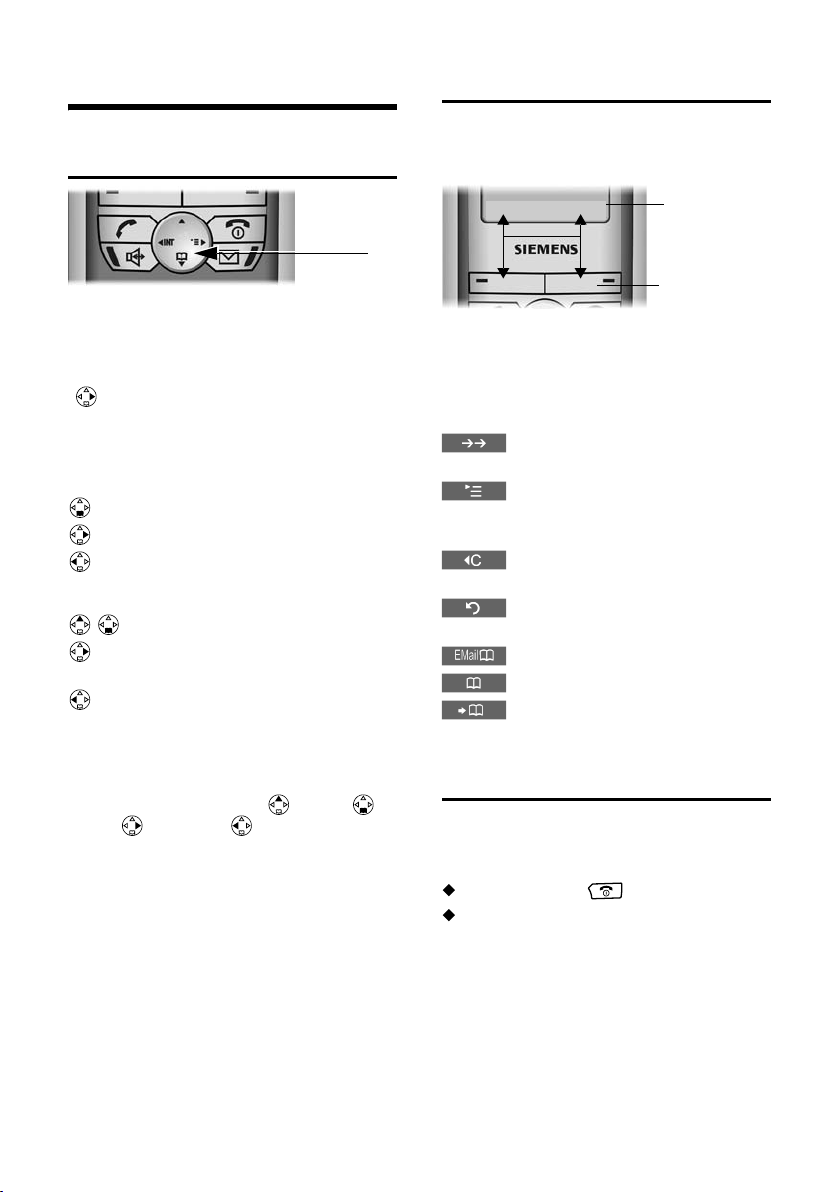
Telefon bedienen
Telefon bedienen
Steuer-Taste
In dieser Bedienungsanleitung ist die Seite
(oben, unten, rechts, links) der SteuerTaste, die Sie in der jeweiligen Bediensituation drücken müssen, schwarz markiert
für rechte Seite drücken).
(
Die Funktionen der Steuer-Taste sind im
Einzelnen:
Im Ruhezustand des Mobilteils
Telefonbuch öffnen.
Menü öffnen.
Liste der Mobilteile öffnen.
In Listen und Menüs
/ Nach oben/unten blättern.
Ausgewählten Eintrag bestäti-
gen (wie
Eine Menü-Ebene zurück-
springen bzw. abbrechen.
In einem Eingabefeld
Mit der Steuer-Taste bewegen Sie die
Schreibmarke nach oben
rechts
oder links .
OK).
, unten ,
Display-Tasten
Die Funktionen der Display-Tasten wechseln entsprechend der jeweiligen Bediensituation. Beispiel:
§Kamera§ §§MMS§
1. Aktuelle Funktionen der Display-Tasten
werden in der untersten Displayzeile angezeigt.
2. Display-Tasten
Die wichtigsten Display-Symbole sind:
Wahlwiederholungsliste
öffnen.
Das Hauptmenü oder ein
zustandsabhängiges Menü
öffnen.
Lösch-Taste: Zeichenweise von
rechts nach links löschen.
Eine Menüebene zurücksprin-
gen bzw. Vorgang abbrechen.
E-Mail-Verzeichnis öffnen.
Telefonbuch öffnen.
Nummer ins Telefonbuch
kopieren.
1
2
Zurück in den Ruhezustand
Von einer beliebigen Stelle im Menü
kehren Sie wie folgt in den Ruhezustand
zurück:
Auflegen-Taste lang drücken oder
keine Taste drücken: Nach 2 Min.
wechselt das Display automatisch in
den Ruhezustand.
Änderungen, die Sie nicht durch Drücken
OK, Ja, Sichern, Senden oder mit
von
Speichern
haben, werden verworfen.
Das Display im Ruhezustand ist auf S. 1
abgebildet.
OK bestätigt bzw. gespeichert
9
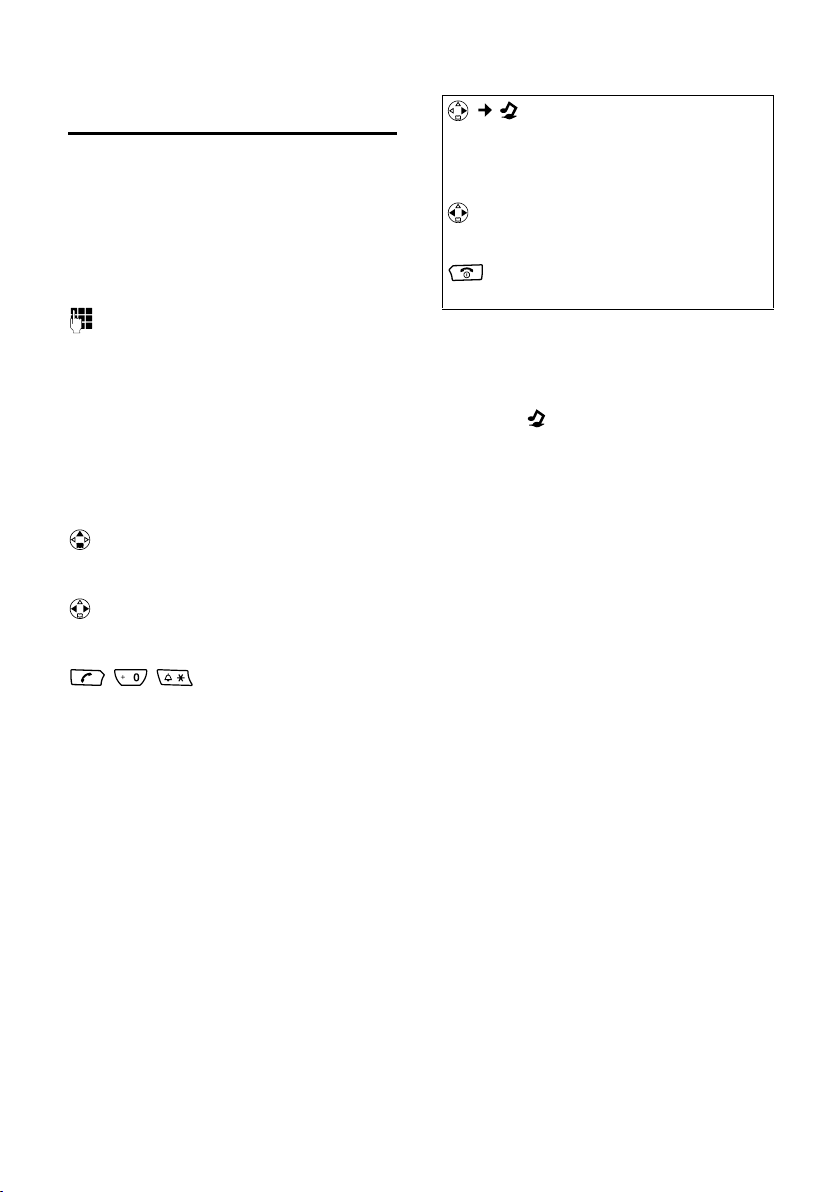
Telefon bedienen
Hinweise zur Bedienungsanleitung
Folgende Symbole werden in dieser Bedienungsanleitung verwendet:
Eintrag senden/Liste senden
Wählen Sie eine der beiden
angegebenen Menüfunktionen (der Schrägstrich / bedeu-
tet ooderl).
Ziffern oder Buchstaben eingeben.
Sichern Invers werden die aktuellen
Funktionen der Display-Tasten
dargestellt, die in der untersten Displayzeile angeboten
werden. Drücken Sie die
darunter liegende DisplayTaste, um die Funktion aufzurufen.
Steuer-Taste oben oder unten
drücken (nach oben oder
unten blättern).
Steuer-Taste rechts oder links
drücken (z. B. Einstellung auswählen).
/ / usw.
Abgebildete Taste am
Mobilteil drücken.
In der Bedienungsanleitung werden die
Schritte, die Sie ausführen müssen, in
verkürzter Schreibweise dargestellt. Im
Folgenden wird am Beispiel oSprachlaut-
stärke für das Freisprechen ändernl diese
Schreibweise erläutert:
(1.)
Sprachlautst.
Auswählen und
drücken.
Lautstärke auswählen. (3.)
Sichern Display-Taste drücken. (4.)
Lang drücken
(Ruhezustand).
1. Drücken Sie im Ruhezustand des
Mobilteils rechts auf die Steuer-Taste,
um das Hauptmenü zu öffnen.
Navigieren Sie mit der Steuer-Taste zum
Symbol
entsprechenden Richtungspfeile auf
der Steuer-Taste.
In der Kopfzeile des Displays wird Audio
angezeigt. Bestätigen Sie die Auswahl,
indem Sie auf die Display-Taste
cken. Das Untermenü Audio wird angezeigt.
2. Drücken Sie so oft unten auf die SteuerTaste, bis die Menüfunktion Sprach-
lautst. ausgewählt ist, und bestätigen
Sie die Auswahl mit
3. Stellen Sie die gewünschte Lautstärke
ein, indem Sie rechts (lauter) oder links
(leiser) auf die Steuer-Taste drücken.
4. Drücken Sie die Display-Taste unter
Sichern, damit die Änderung wirksam
wird.
5. Drücken Sie lang auf die AuflegenTaste, damit das Mobilteil in den Ruhezustand wechselt.
. Drücken Sie dazu auf die
OK
OK.
(2.)
(5.)
OK drü-
10
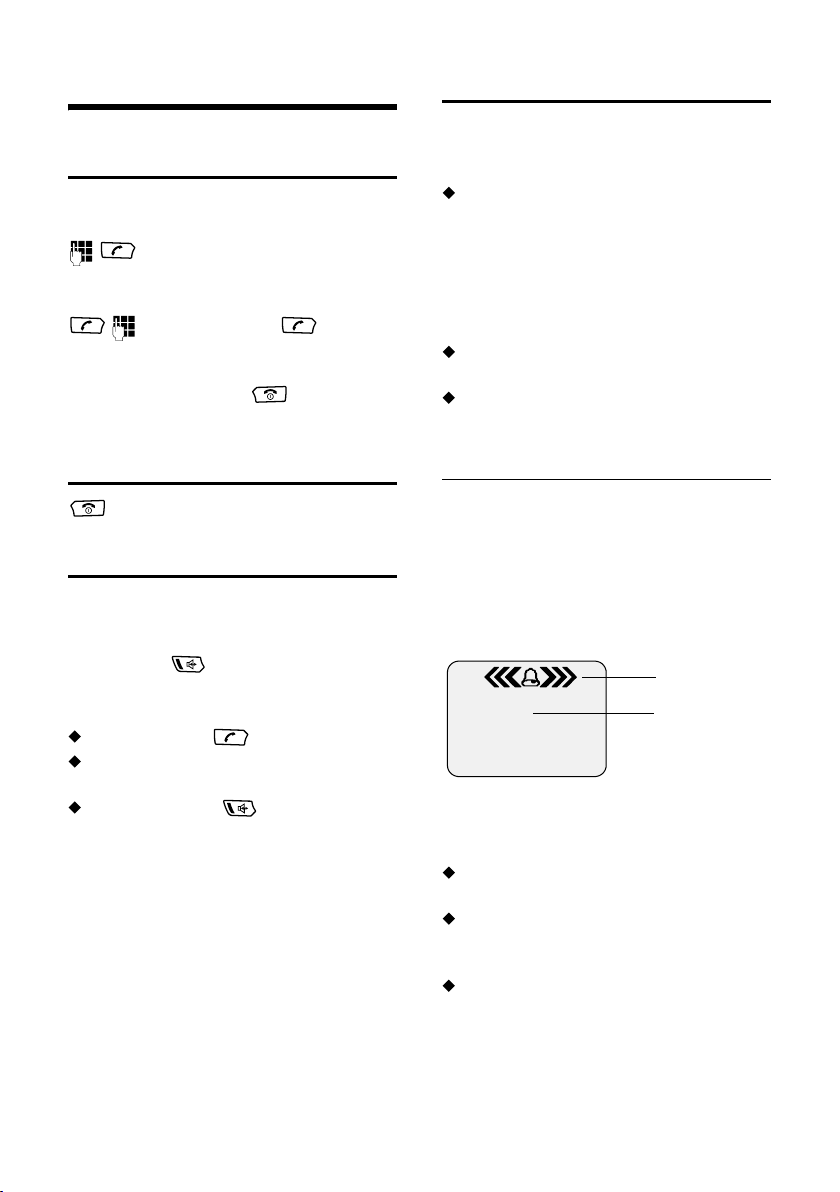
Telefonieren
Telefonieren
Extern anrufen
Externe Anrufe sind Anrufe in das öffentliche Telefonnetz.
Rufnummer eingeben und
Abheben-Taste drücken.
oder
Abheben-Taste lang
drücken und dann die Rufnummer eingeben.
Mit der Auflegen-Taste
das Wählen abbrechen.
Gespräch beenden
Auflegen-Taste drücken.
Anruf annehmen
Ein ankommender Anruf wird dreifach am
Mobilteil signalisiert: durch Klingeln, eine
Anzeige im Display und Blinken der Freisprech-Taste
Sie haben folgende Möglichkeiten, den
Anruf anzunehmen:
Abheben-Taste drücken oder
Display-Taste Abheben drücken (externer
Anruf) oder
Freisprech-Taste drücken.
Steht das Mobilteil in der Ladestation und
ist die Funktion Aut.Rufannahme eingeschaltet (S. 51), nehmen Sie einen Anruf
an, indem Sie das Mobilteil aus der
Ladestation nehmen.
Wenn der Klingelton stört, drücken Sie die
Display-Taste
Sie noch so lange annehmen, wie er im
Display angezeigt wird.
.
Ruf aus. Den Anruf können
können Sie
Rufnummernübermittlung
Bei einem Anruf wird die Rufnummer des
Anrufers unter folgenden Voraussetzungen im Display angezeigt:
Ihr Netzanbieter unterstützt CLIP, CLI.
CLI (Calling Line Identification):
Rufnummer des Anrufers wird übertragen
CLIP (Calling Line Identification Presentation): Rufnummer des Anrufers wird
angezeigt
Sie haben bei Ihrem Netzanbieter CLIP
beauftragt.
Der Anrufer hat beim Netzanbieter CLI
beauftragt.
Display-Anzeige bei CLIP/CLI
Bei der Rufnummernübermittlung wird
die Rufnummer des Anrufers im Display
angezeigt. Ist die Rufnummer in Ihrem
Telefonbuch gespeichert, erscheint der
zugehörige Name. Ist dem Namen im Telefonbuch ein Bild zugewiesen, wird zusätzlich das Bild angezeigt (S. 18). Das Klingelsymbol ist dann nicht mehr sichtbar.
1234567890
Abheben Ruf aus
1. Klingelsymbol
2. Rufnummer oder Name
Statt der Rufnummer wird
Anruf von Extern angezeigt, wenn keine
Rufnummer übertragen wird.
Unbekannt angezeigt, wenn der Anrufer
die Rufnummernübertragung unterdrückt (S. 13).
Ruf von Unbekannt, wenn der Anrufer die
Rufnummernübertragung nicht beauftragt hat.
1
2
11
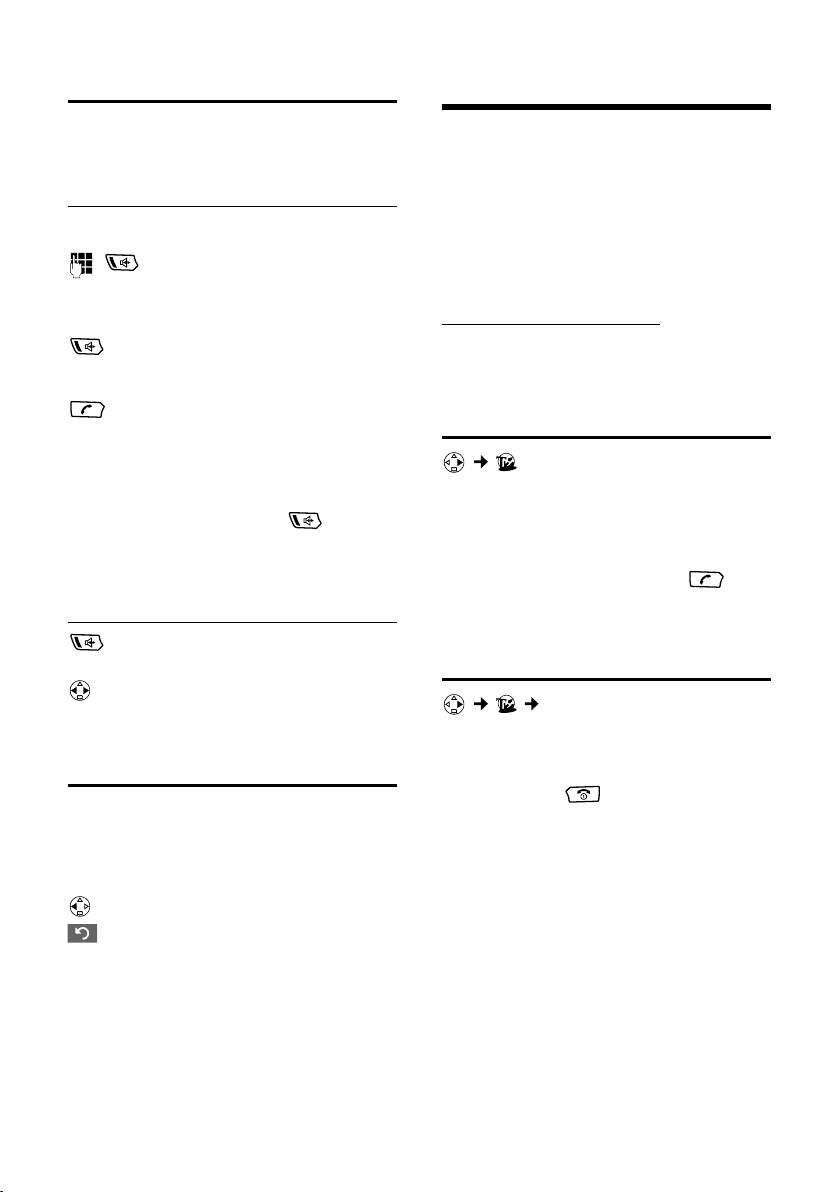
T-Net-Leistungsmerkmale
Freisprechen
Wenn Sie jemanden mithören lassen, teilen Sie dies Ihrem Gesprächspartner mit.
Freisprechen ein-/ausschalten
Beim Wählen einschalten:
Rufnummer eingeben und
Freisprech-Taste drücken.
Während eines Gesprächs einschalten:
Freisprech-Taste drücken.
Während eines Gesprächs ausschalten:
Abheben-Taste drücken. Sie
wechseln in den oHörerbe-
triebl.
Möchten Sie das Mobilteil während eines
Gesprächs in die Ladeschale stellen, müssen Sie die Freisprech-Taste
Hineinstellen gedrückt halten.
beim
Lautstärke während des Freisprechens ändern
Freisprech-Taste erneut
drücken.
Lautstärke einstellen.
Sichern Display-Taste drücken.
Stummschalten
Sie können das Mikrofon Ihres Mobilteils
ausschalten. Ihr Gesprächspartner hört
dann eine Wartemelodie.
Während eines externen Gesprächs:
Mobilteil stummschalten.
Stummschaltung aufheben.
T-Net-Leistungsmerkmale
T-Net-Leistungsmerkmale sind Funktionen, die Ihr Netzanbieter im Netz anbietet.
Sie müssen sie bei Ihrem Netzanbieter
beauftragen.
Bei Problemen wenden Sie sich bitte an
Ihren Netzanbieter.
Eine Beschreibung zu den Leistungsmerkmalen finden Sie bei T-Com, z. B. unter
www.telekom.de/
T-Punkt.
Funktionen für den nächsten Anruf einstellen
Nr. unterdrücken
Nummernübermittlung beim nächsten
Anruf unterdrücken (CLIR).
Geben Sie jetzt die Rufnummer ein und
drücken Sie die Abheben-Taste
Funktionen für alle folgenden Anrufe einstellen
Alle Anrufe
Nach Eingabe der folgenden Prozedur
wird ein Code gesendet. Drücken Sie nach
der Bestätigung aus dem Telefonnetz die
Auflegen-Taste
etelco/faq oder in jedem
.
.
12
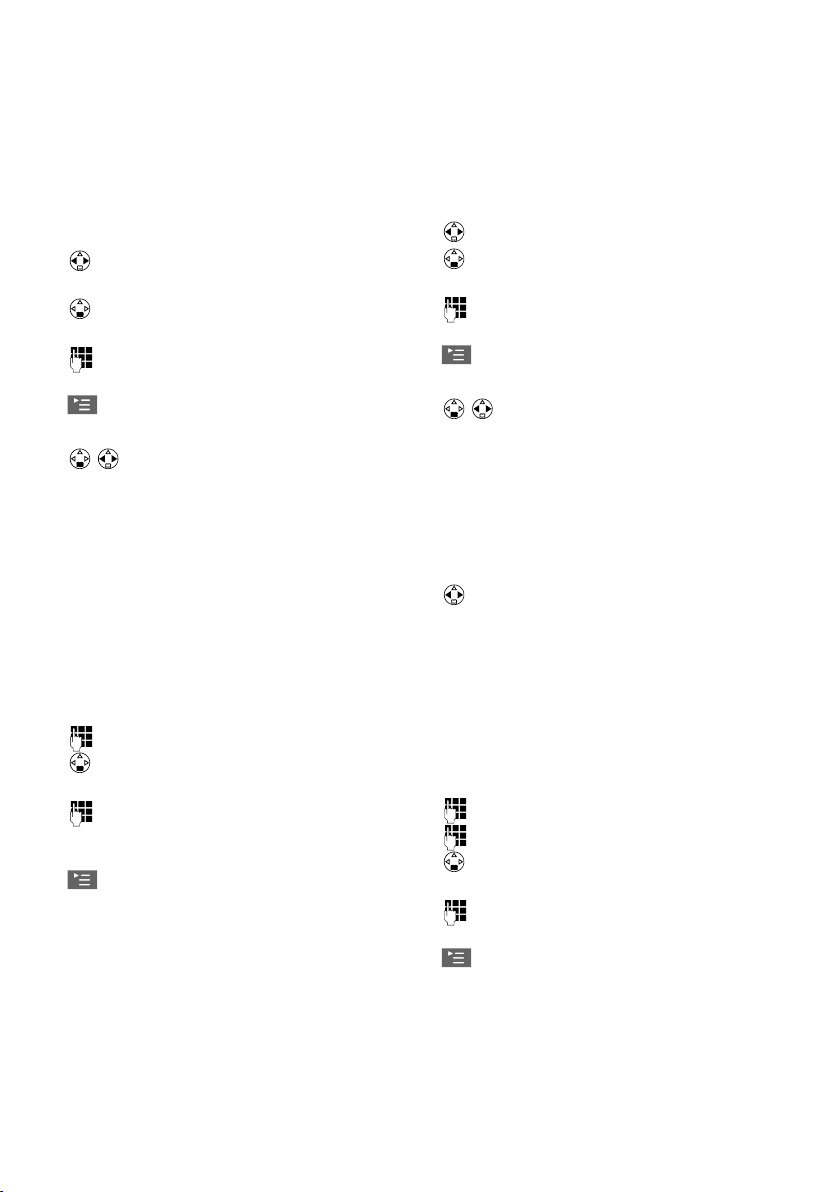
T-Net-Leistungsmerkmale
Folgende Leistungsmerkmale können Sie
einstellen:
Allgemeine Anrufweiterschaltung
Anrufweitersch.
Eintrag auswählen und
OK
drücken.
Allgemein Auswählen und
OK drücken.
Variante wählen: Sofort,
BeiNichtm. oder BeiBesetzt.
Ändern In die nächste Zeile springen.
Display-Taste drücken.
Nummer eingeben, zu der
weitergeschaltet werden soll.
Display-Taste drücken.
Speichern Auswählen und OK drücken.
In die nächste Zeile springen
und Anrufweiterschaltung
ein-/ausschalten.
Senden Display-Taste drücken.
Nummernliste für die selektive
Anrufweiterschaltung
Anrufweitersch.
Auswählen und
Selektiv Auswählen und OK drücken.
Nummernliste
Auswählen und
Listenplatz eingeben.
Ändern In die nächste Zeile springen.
Display-Taste drücken.
Nummer eingeben. Anrufe
dieser Nummer sollen weitergeschaltet werden.
Display-Taste drücken.
Speichern Auswählen und OK drücken.
Senden Display-Taste drücken.
Ggf. Vorgang für weitere Nummern
(neuer Listenplatz) wiederholen.
OK drücken.
OK drücken.
Selektive Anrufweiterschaltung
Anrufweitersch.
Auswählen und
OK drücken.
Selektiv Auswählen und OK drücken.
Einstellungen
Auswählen und OK drücken.
Variante (s. o.) wählen.
Ändern In die nächste Zeile springen.
Display-Taste drücken.
Nummer eingeben, zu der
weitergeschaltet werden soll.
Display-Taste drücken.
Speichern Auswählen und OK drücken.
In die nächste Zeile springen
und Anrufweiterschaltung
ein-/ausschalten.
Senden Display-Taste drücken.
Anklopfen ein-/ausschalten
(nur im externen Gespräch):
Anklopfen Auswählen und OK drücken.
Ein-/ausschalten.
Senden Display-Taste drücken.
Nummernliste für Nummernsperre
Wahlsperre Auswählen und OK drücken.
Nummernsperre
Auswählen und
Nummernliste
Auswählen und
Netz-PIN eingeben.
Listenplatz eingeben.
Ändern In die nächste Zeile springen.
Display-Taste drücken.
Nummer eingeben, die nicht
gerufen werden soll.
Display-Taste drücken.
Speichern Auswählen und OK drücken.
Vorgang ggf. für weitere Nummern
wiederholen.
OK drücken.
OK drücken.
13
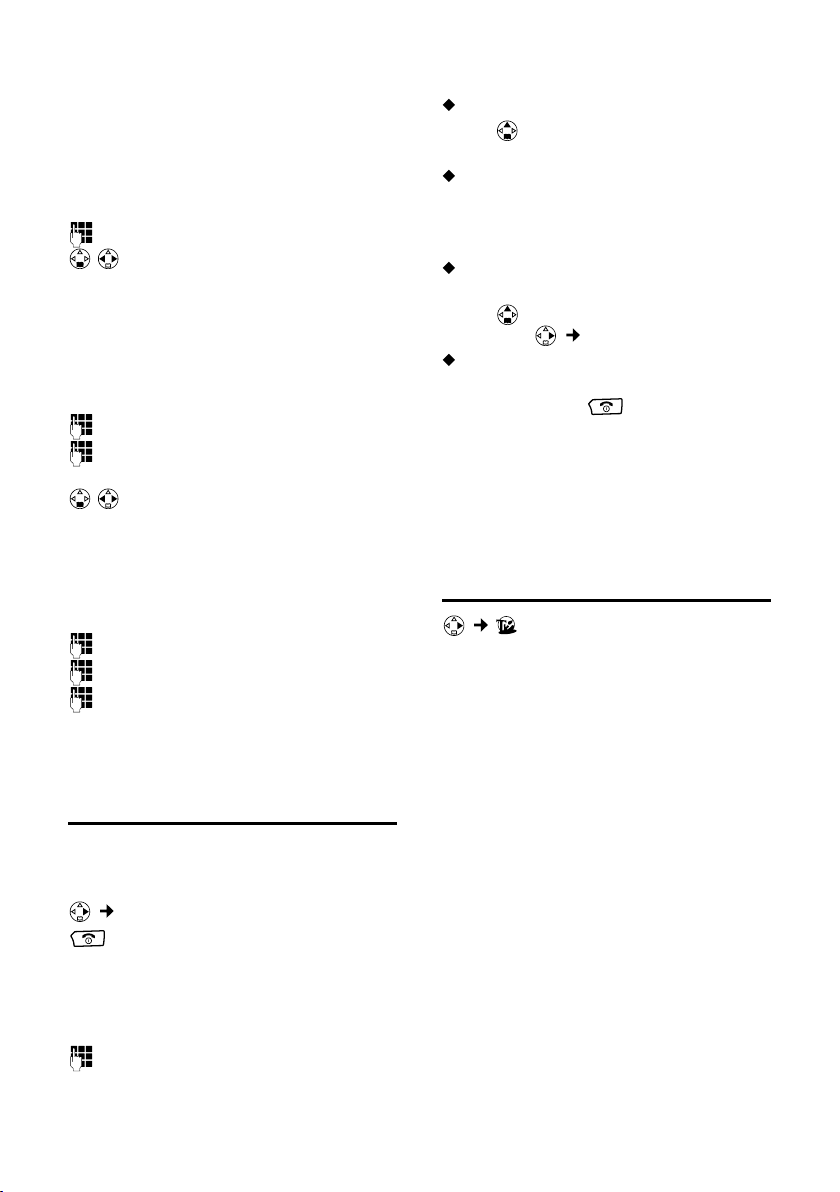
T-Net-Leistungsmerkmale
Nummernsperre
Wahlsperre Auswählen und OK drücken.
Nummernsperre
Auswählen und
Einstellungen
Auswählen und OK drücken.
Netz-PIN eingeben.
Ein-/ausschalten.
Senden Display-Taste drücken.
OK drücken.
Anschlusssperre einrichten
Wahlsperre Auswählen und OK drücken.
Anschl.sperre
Auswählen und
Netz-PIN eingeben.
Ziffer für Verkehrsklasse
eingeben.
Variante wählen.
Senden Display-Taste drücken.
OK drücken.
Netz-PIN ändern
Wahlsperre Auswählen und OK drücken.
Netz-PIN Auswählen und OK drücken.
Aktuelle PIN eingeben.
Neue PIN eingeben.
Neue PIN wiederholen.
Senden Display-Taste drücken.
Sie haben folgende Möglichkeiten:
Makeln:
Mit zwischen den Teilnehmern
wechseln.
Konferenz einleiten:
Display-Taste Konfer. drücken. Drücken
Einzeln, um die Konferenz zu
Sie
beenden (Makeln).
Gespräch mit einem Teilnehmer
beenden:
zu dem Teilnehmer wechseln.
mit
Danach:
Gespräch mit beiden Teilnehmern
beenden:
Auflegen-Taste
Gespräch trennen
drücken.
Anklopfen annehmen
Abheben Display-Taste drücken.
Anklopfen abweisen
Abweis. Display-Taste drücken.
Funktionen nach einem Anruf
Rückruf vorzeitig ausschalten
Rückruf aus Auswählen und OK drücken.
Funktionen während eines Anrufs
Rückruf einleiten
Sie hören den Besetztton.
Rückruf
Auflegen-Taste drücken.
Rückfrage einleiten
Während eines Gesprächs:
Rückfr. Display-Taste drücken.
Nummer eingeben.
14
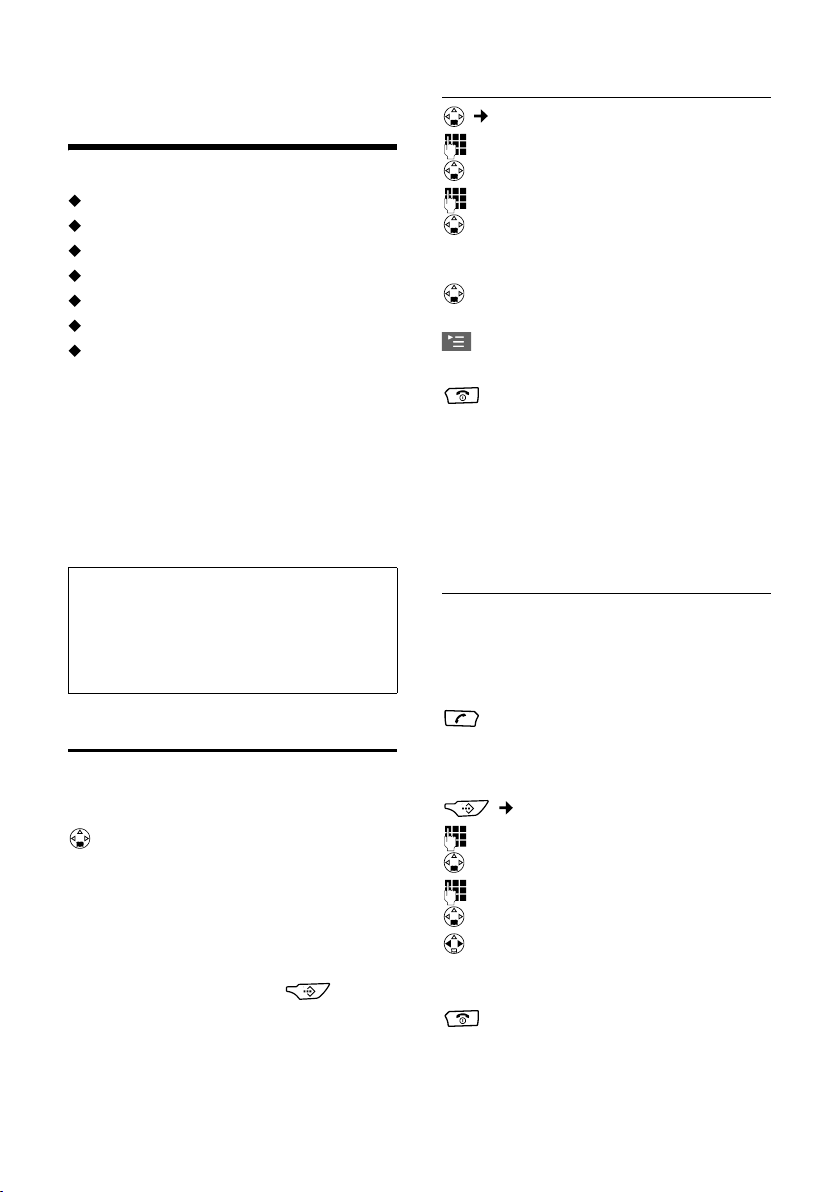
Telefonbuch und Listen nutzen
Telefonbuch und Listen
nutzen
Zur Verfügung stehen:
Telefonbuch,
Kurzwahlliste,
E-Mail-Verzeichnis,
Wahlwiederholungsliste,
SMS-Liste,
MMS-Liste,
Anruferliste,
In Telefonbuch, Kurzwahlliste und E-MailVerzeichnis können Sie insgesamt max.
200 Einträge speichern (Anzahl abhängig
vom Umfang der einzelnen Einträge).
Telefonbuch, E-Mail-Verzeichnis und Kurzwahlliste erstellen Sie individuell für Ihr
Mobilteil. Sie können die Listen/Einträge
jedoch an andere Mobilteile senden
(S. 17).
Hinweise:
– Wie Sie Namen eingeben, lesen Sie ab
S. 65.
– Die Texteingabehilfe EATONI unterstützt
Sie bei der Eingabe von Namen und E-MailAdressen s. S. 66.
Telefonbuch und Kurzwahlliste
Im Tel efon buch speichern Sie Nummern
und zugehörige Namen. Sie öffnen das
Telefonbuch im Ruhezustand mit der Taste
.
In der Kurzwahlliste speichern Sie z. B.
Vorwahlnummern von Netzanbietern
(sog. oCall-by-Call-Nummernl) und wichtige Nummern. Einträgen der Liste können Sie Kurzwahlziffern für die Schnellwahl zuordnen (S. 15). Sie öffnen die
Kurzwahlliste mit der Taste
Größe der Einträge
Nummer: max. 32 Ziffern
Name: max. 16 Zeichen
.
Nummer im Telefonbuch speichern
Neuer Eintrag
Nummer eingeben.
In die Zeile Name springen.
Namen eingeben.
In die Zeile Jahrestag: sprin-
gen. Ggf. Jahrestag eingeben
(s.S.17).
In die Zeile Bild springen. Ggf.
Bild zuordnen (s. S. 18).
Display-Taste drücken.
Speichern Auswählen und OK drücken.
Lang drücken (Ruhezustand).
Steht die Schreibmarke in der Zeile Jahres-
tag:, können Sie den Eintrag mit
speichern.
Ist Ihr Telefon an eine Telefonanlage ange-
schlossen, beachten Sie S. 58.
Sichern
Nummer in der Kurzwahlliste speichern
Sie können bis zu neun Einträgen der
Kurzwahlliste je eine Kurzwahlziffer
(Zifferntaste 0, 2–9) zuordnen. Wenn Sie
im Ruhezustand die Zifferntaste lang
drücken und dann die Abheben-Taste
drücken, wird die zugeordnete
Nummer sofort gewählt. Einträge mit
Kurzwahlziffern stehen am Anfang der
Kurzwahlliste.
Neuer Eintrag
Nummer eingeben.
In die Zeile Name: springen.
Namen eingeben.
In die Zeile Auf Taste: springen.
Ggf. Kurzwahlziffer auswäh-
len.
Sichern Display-Taste drücken.
Lang drücken (Ruhezustand).
15
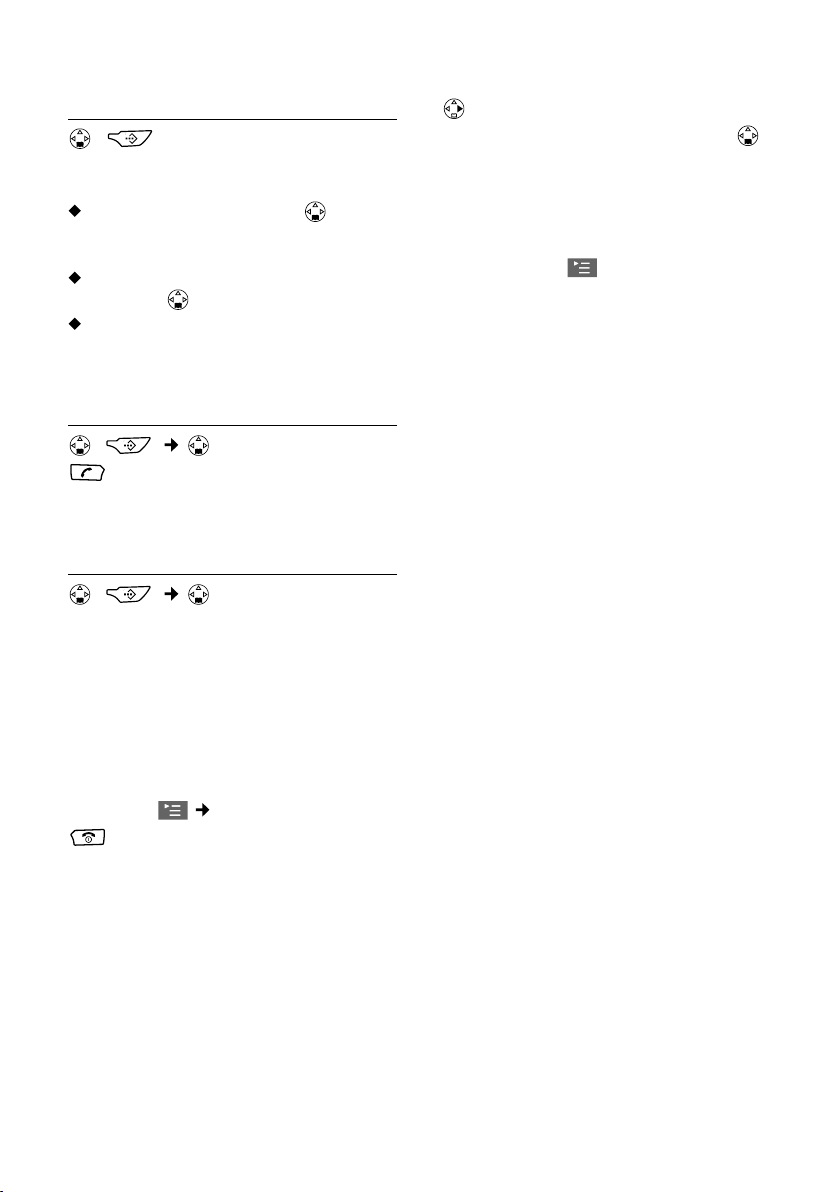
Telefonbuch und Listen nutzen
Telefonbuch-/Kurzwahllisten-Eintrag auswählen
/ Telefonbuch bzw. Kurzwahl-
liste öffnen.
Sie haben folgende Möglichkeiten:
Zum Eintrag blättern, d. h. so oft
drücken, bis der gesuchte Name ausgewählt ist.
Erstes Zeichen des Namens eingeben,
dann mit
Die ersten Zeichen des Namens eingeben, bis der gesuchte Name ausgewählt ist.
zum Namen blättern.
Mit Telefonbuch/Kurzwahlliste wählen
/ (Eintrag auswählen)
Abheben-Taste drücken.
Nummer wird gewählt.
Telefonbuch-/Kurzwahllisten-Einträge verwalten
/ (Eintrag auswählen)
Eintrag ansehen/ändern:
Ansehen Display-Taste drücken. Eintrag
wird angezeigt.
Zurück mit
Ändern Ggf. Display-Taste drücken,
um Eintrag zu ändern.
Führen Sie die Änderungen
aus und speichern Sie sie mit
Speichern.
Lang drücken (Ruhezustand).
OK oder:
Weitere Menüfunktionen nutzen:
Menü öffnen.
Folgende Funktionen können Sie mit
auswählen:
Nr. verwenden
Sie können eine gespeicherte Nummer
ändern oder ergänzen und dann wählen oder weitere Funktionen durch
Drücken von
Eintrag ändern
Ausgewählten Eintrag ändern.
Eintrag löschen
Ausgewählten Eintrag löschen.
Eintrag als VIP (nur Telefonbuch)
Telefonbucheintrag als VIP (Very
Important Person) markieren und ihm
einen bestimmten Sound (S. 40) als
Klingelmelodie zuweisen. Sie hören
dann an der Klingelmelodie, wer Sie
anruft.
Voraussetzung: Rufnummernübermittlung.
Kopier. u. ändern (nur Telefonbuch)
Um einen ähnlichen Eintrag nicht doppelt eingeben zu müssen, können Sie
eine Kopie anlegen und den kopierten
Eintrag ändern.
Eintrag senden
Einzelnen Eintrag an ein Mobilteil
senden. Siehe folgenden Abschnitt.
Liste löschen
Alle Einträge in Telefonbuch bzw. Kurzwahlliste werden gelöscht.
Liste senden
Komplette Liste an ein Mobilteil
senden. Siehe folgenden Abschnitt.
Speicherplatz
Anzahl der noch freien Einträge in Telefonbuch, Kurzwahlliste und E-Mail-Verzeichnis anzeigen lassen.
aufrufen.
16
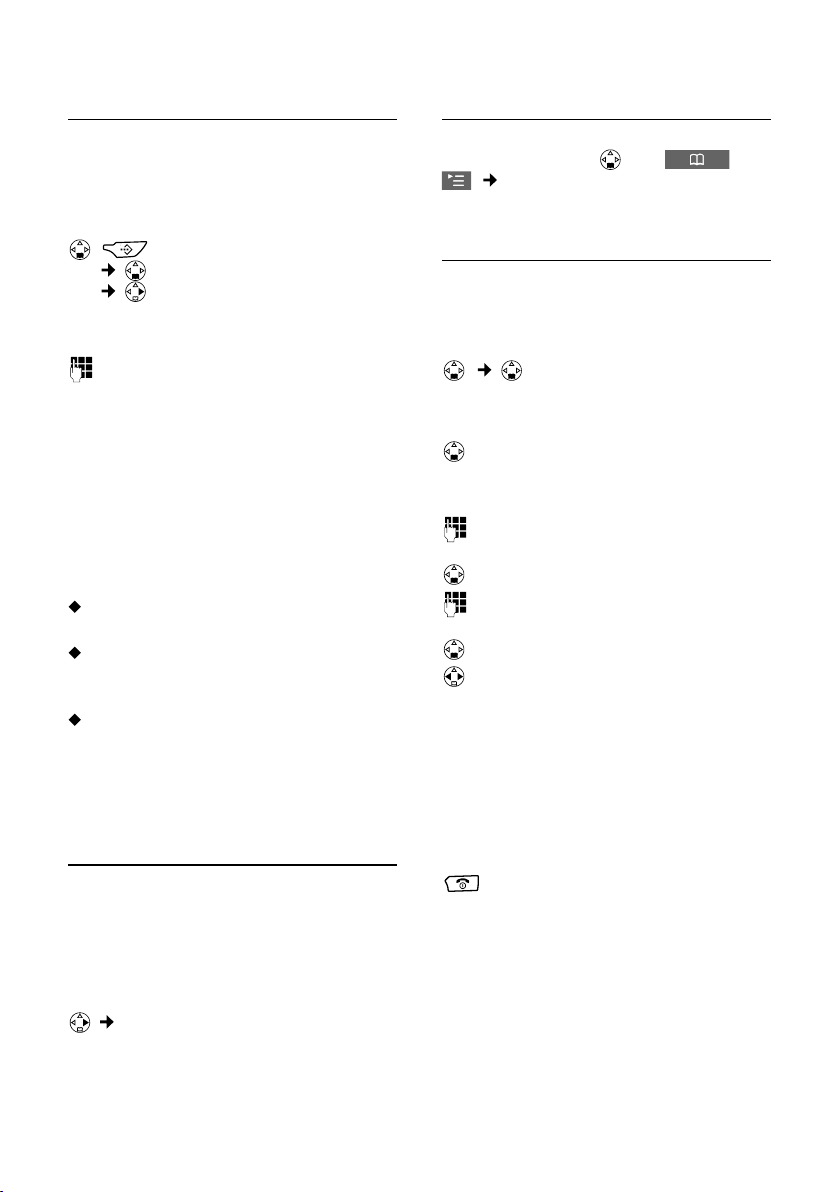
Telefonbuch und Listen nutzen
Telefonbuch/Kurzwahlliste an ein anderes Mobilteil übertragen
Voraussetzung: Empfänger- und SenderMobilteil sind an derselben Basis angemeldet. Das andere Mobilteil muss Telefonbucheinträge senden und empfangen
können.
/
(Eintrag auswählen; S. 16)
(Menü öffnen)
Eintrag senden/Liste senden
Auswählen und
Interne Nummer des Empfän-
ger-Mobilteils eingeben und
OK drücken.
Ja/Nein Nach Eintrag senden: Geben Sie
an, ob Sie einen weiteren Eintrag senden wollen.
Die erfolgreiche Dbertragung wird mit
einer Meldung und mit dem Bestätigungston am Empfänger-Mobilteil bestätigt.
OK drücken.
Bitte beachten Sie:
Zugeordnete Bilder und Kurzwahlziffern werden nicht übertragen.
Einträge mit identischen Rufnummern
werden beim Empfänger nicht überschrieben.
Die Dbertragung wird abgebrochen,
wenn das Telefon klingelt oder der
Speicher des Empfänger-Mobilteils voll
ist.
Angezeigte Nummer ins Telefonbuch übernehmen
Sie können Nummern in das Telefonbuch
übernehmen, die in einer Liste, z. B. der
Anruferliste, in einer SMS bzw. einem
MMS-Textmodul oder während eines
Gesprächs angezeigt werden.
Es wird eine Nummer angezeigt:
Nr. ins Tel.buch
Vervollständigen Sie den Eintrag. Siehe
S. 15.
Nummer aus Telefonbuch übernehmen
Öffnen Sie das Telefonbuch je nach
Bediensituation mit
Telefonbuch. Wählen Sie einen Ein-
trag aus und drücken Sie
oder oder
OK.
Jahrestag im Telefonbuch speichern
Sie können zu jeder Nummer im Telefonbuch einen Jahrestag speichern. Sie können eine Zeit angeben, zu der am Jahrestag ein Erinnerungsruf erfolgen soll.
(Eintrag auswählen; S. 16)
Ansehen Display-Taste drücken.
Ändern Display-Taste drücken.
In die Zeile Jahrestag: springen.
Ändern Display-Taste drücken.
In der Zeile Datum: Tag /Monat
4-stellig eingeben.
In die Zeile Zeit: springen.
Stunde/Minute 4-stellig für
den Erinnerungsruf eingeben.
In die Zeile Signal: springen.
Art der Signalisierung aus-
wählen. Für Sounds aus dem
Dateimanager ist die Zeitangabe für den Erinnerungsruf
notwendig. Für eine optische
Signalisierung ist die Eingabe
der Zeit optional.
OK Display-Taste drücken.
Sichern Display-Taste drücken.
Lang drücken (Ruhezustand).
Jahrestag löschen
Öffnen Sie den Telefonbucheintrag und
springen Sie in die Zeile Jahrestag:. Drücken Sie nacheinander die Display-Tasten
Ändern, Löschen und Sichern.
17
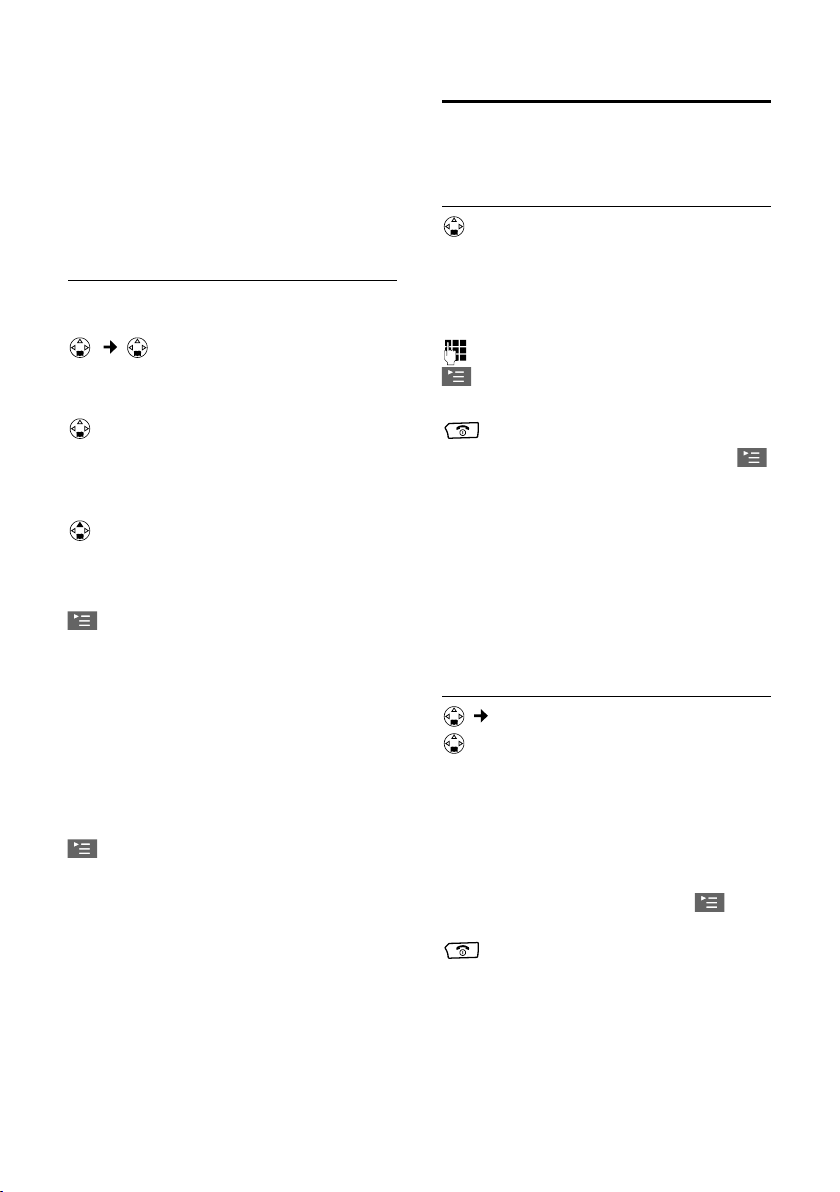
Telefonbuch und Listen nutzen
Erinnerung an einen Jahrestag
Ein Erinnerungsruf wird mit der ausgewählten Klingelmelodie am Mobilteil signalisiert.
Sie können den Erinnerungsruf mit der
Display-Taste
Ruf aus beenden.
Telefonbuch-Eintrag mit Bild verknüpfen
Voraussetzung: Rufnummernübermittlung.
(Eintrag auswählen; S. 16)
Ansehen Display-Taste drücken.
Ändern Display-Taste drücken.
In die Zeile Bild springen.
Einfügen Display-Taste drücken.
Kamerabilder / Bilder
Auswählen und
Bild auswählen. Drücken Sie
auf Ansehen, wird das Bild
angezeigt. Drücken Sie
wird das Bild übernommen.
Display-Taste drücken.
Speichern Auswählen und OK drücken.
Das Bild wird bei einem ankommenden
externen Anruf des Teilnehmers im
Display angezeigt.
Bildzuordnung löschen
Öffnen Sie den Telefonbuch-Eintrag zum
Ändern (S. 16). Wechseln Sie in die Zeile
Bild .
Menü öffnen.
Bild löschen Auswählen und OK drücken.
Das Bild wird nicht aus dem Dateimanager
gelöscht.
Bildzuordnung ändern
Löschen Sie die alte Bildzuordnung und
ordnen Sie ein neues Bild zu.
OK drücken.
OK,
E-Mail-Verzeichnis
Im E-Mail-Verzeichnis speichern Sie
E-Mail-Adressen (z. B. für SMS an E-Mail).
Neue E-Mail-Adresse speichern
Telefonbuch öffnen.
<E-Mail-Verzeich.>
Auswählen und
Neuer Eintrag
Auswählen und
E-Mail-Adresse eingeben.
Display-Taste drücken.
Speichern Auswählen und OK drücken.
Lang drücken (Ruhezustand).
Während der Eingabe können Sie mit
das Menü öffnen und folgende Funktionen nutzen:
'.' einfügen/'@' einfügen
Auswählen und
Texteingabehilfe
Auswählen und
um die Texteingabehilfe einbzw. auszuschalten (S. 66).
E-Mail-Adresse ansehen und ändern
<E-Mail-Verzeich.>
Eintrag auswählen.
Ansehen Display-Taste drücken. Der Ein-
trag wird angezeigt.
Zurück mit
Ändern Ggf. Display-Taste drücken,
um den Eintrag zu ändern.
Führen Sie die Änderungen
aus und drücken Sie
Speichern
Lang drücken (Ruhezustand).
OK drücken.
OK drücken.
OK drücken.
OK drücken,
OK oder:
OK.
18
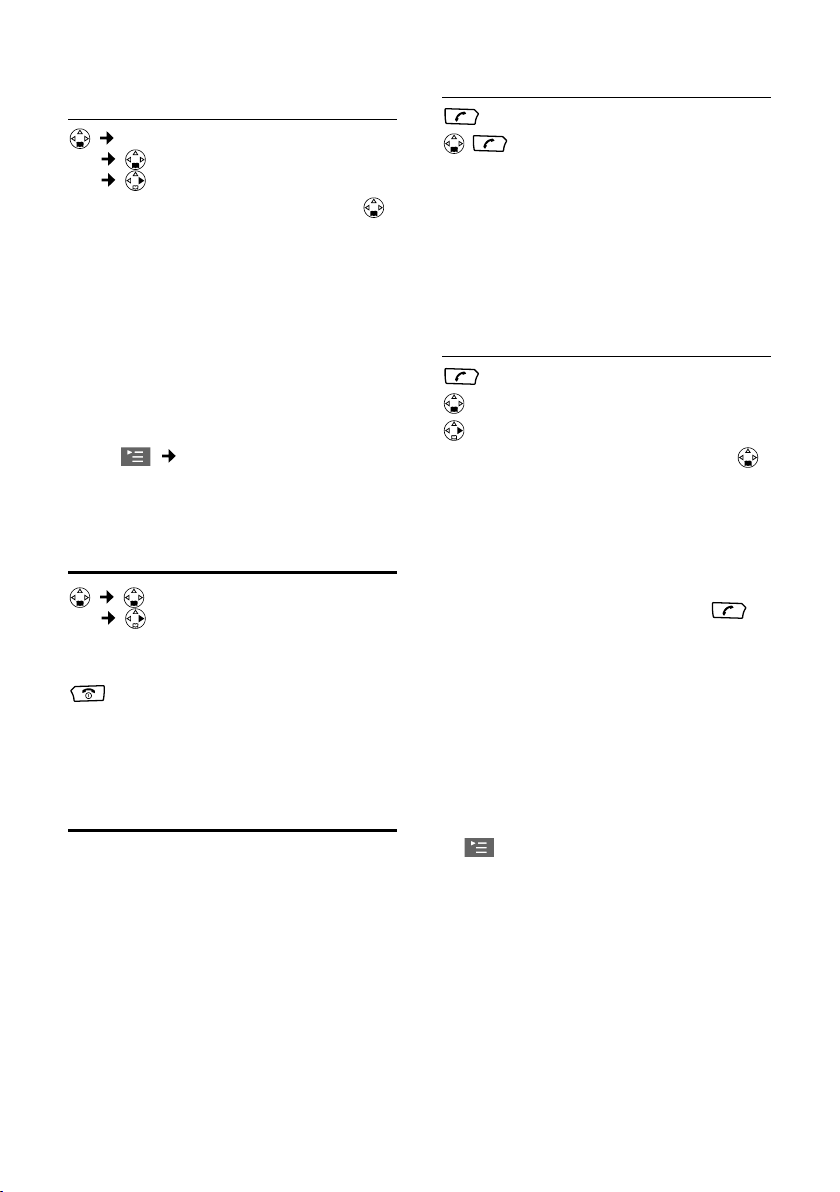
Telefonbuch und Listen nutzen
Einträge im E-Mail-Verzeichnis verwalten
<E-Mail-Verzeich.>
(Eintrag auswählen; S. 16)
(Menü öffnen)
Folgende Funktionen können Sie mit
auswählen.
Eintrag ändern
Ausgewählten Eintrag ändern.
Eintrag löschen
Ausgewählten Eintrag löschen.
Kopier. u. ändern
Um einen ähnlichen Eintrag nicht doppelt eingeben zu müssen, können Sie
eine Kopie anlegen und diesen Eintrag
ändern. Speichern Sie die Änderung
mit
Liste löschen
Alle E-Mail-Adressen löschen.
Speichern.
Freien Speicherplatz anzeigen
(Eintrag auswählen; S. 16)
(Menü öffnen)
Speicherplatz
Auswählen und
Lang drücken (Ruhezustand).
Angezeigt wird die Anzahl der noch freien
Einträge in Telefonbuch, Kurzwahlliste
(S. 15) und E-Mail-Verzeichnis (S. 18).
OK drücken.
Wahlwiederholungsliste
In der Wahlwiederholungsliste stehen die
zehn am Mobilteil zuletzt gewählten Nummern. Steht eine der Nummern im Telefonbuch, wird der zugehörige Name angezeigt.
Manuelle Wahlwiederholung
Tas te kurz drücken.
Eintrag auswählen und
Abheben-Taste erneut
drücken.
Nummer wird gewählt.
Bei Anzeige eines Namens können Sie sich
mit der Display-Taste Ansehen die dazugehörige Nummer anzeigen lassen.
Einträge der Wahlwiederholungsliste verwalten
Tas te kurz drücken.
Eintrag auswählen.
Menü öffnen.
Folgende Funktionen können Sie mit
auswählen.
Aut. Wahlwiederh.
Die Nummer wird automatisch alle
20 Sek. gewählt. Dabei blinkt die Freisprech-Taste. oLauthörenl ist eingeschaltet. Meldet sich der Teilnehmer,
drücken Sie die Abheben-Taste
Meldet er sich nicht, bricht der Ruf nach
ca. 30 Sek. ab. Die Funktion endet automatisch nach zehn erfolglosen Wahlversuchen und bei einem zwischenzeitlichen Gespräch.
Nr. verwenden
Sie können eine Nummer aus der Wahlwiederholungsliste ändern oder ergänzen. Danach können Sie wählen oder
weitere Funktionen durch Drücken von
aufrufen.
Nr. ins Tel.buch
Eintrag ins Telefonbuch übernehmen
(S. 17).
Eintrag löschen
Ausgewählten Eintrag löschen.
Liste löschen
Alle Einträge löschen.
.
19
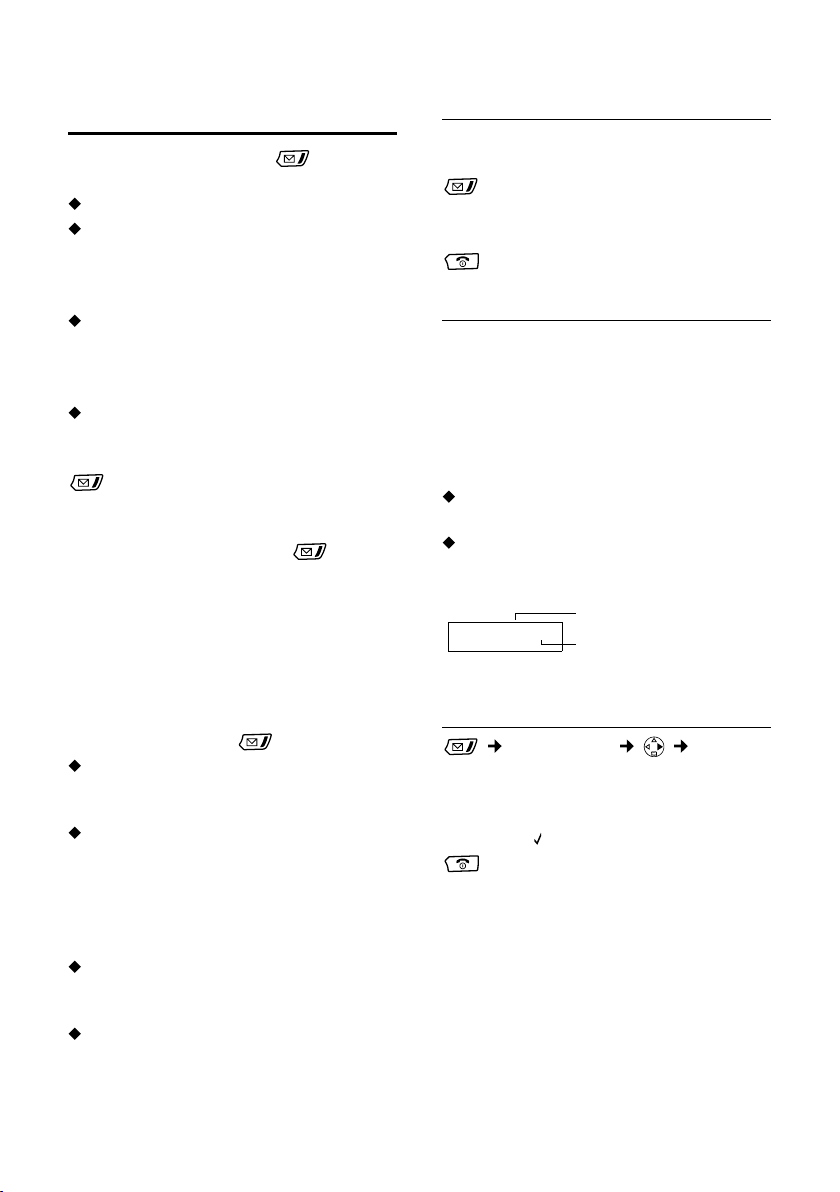
Telefonbuch und Listen nutzen
Listen über Nachrichten-Taste aufrufen
Mit der Nachrichten-Taste rufen Sie
folgende Listen auf:
MMS-Liste
SMS-Liste
Sind mehrere Postfächer eingerichtet,
werden entsprechende Listen angezeigt.
Meldungen der T-NetBox
Wenn Ihr Netzanbieter diese Funktion
unterstützt und die T-NetBox für die
Schnellwahl festgelegt ist (S. 43).
Anruferliste
Sobald ein neuer Eintrag in einer Liste
eingeht, ertönt ein Hinweiston. Die Taste
blinkt.
Liegen in mehreren Listen neue Einträge
vor und öffnen Sie mindestens eine der
Listen, dann blinkt die Taste
dem Verlassen des Menüs nicht mehr.
Liegen noch weitere neue Nachrichten/
Einträge vor, können Sie die NachrichtenTaste wieder auf oblinkendl setzen (S. 20),
z. B. um anderen Benutzern die neuen
Einträge/Nachrichten zu signalisieren.
Situationsabhängig können Sie folgende
Listen über die Taste
Liegen in keiner Liste neue Nachrichten vor, werden alle Listen, außer der
MMS-Liste, angeboten.
Gibt es in einer Liste neue Einträge,
wird der erste neue Eintrag dieser Liste
angezeigt.
Stehen die Einträge in einem persönlichen SMS-Postfach, wird die PostfachListe angezeigt.
Gibt es in mehreren Listen neue Einträge, werden die betroffenen Listen
zur Auswahl angeboten.
Sind Anrufe in der T-NetBox gespeichert, erhalten Sie bei entsprechender
Einstellung eine Meldung (siehe Bedienungsanleitung der T-NetBox).
nach
öffnen:
Nachrichten-Taste auf „blinkend“ setzen
Voraussetzung: Es existiert noch mindestens ein neuer Eintrag in einer der Listen.
Anruferliste öffnen.
Nachr.-LED ein
Auswählen und
Lang drücken (Ruhezustand).
OK drücken.
Anruferliste
Die Nummern der letzten 30 ankommenden Anrufe werden gespeichert. Abhängig von der eingestellten Listenart werden
Alle Anrufe oder nur Entgang. Anrufe gespei-
chert (S. 20).
Mehrere Anrufe von derselben Nummer
werden
bei Listenart Alle Anrufe mehrfach
gespeichert.
bei Listenart Entgang. Anrufe einmal
gespeichert (der letzte Anruf).
Die Anruferliste wird wie folgt angezeigt:
Anrufe: 01+02
Anzahl der neuen Einträge
Anzahl der alten,
gelesenen Einträge
Listenart der Anruferliste einstellen
Anrufe: 01+02 Listenart
Entgang. Anrufe/Alle Anrufe
Auswählen und
Die aktuelle Einstellung ist mit
markiert.
Lang drücken (Ruhezustand).
Wenn Sie die Listenart ändern, bleiben die
bereits in der Liste vorhandenen Einträge
erhalten.
OK drücken.
20
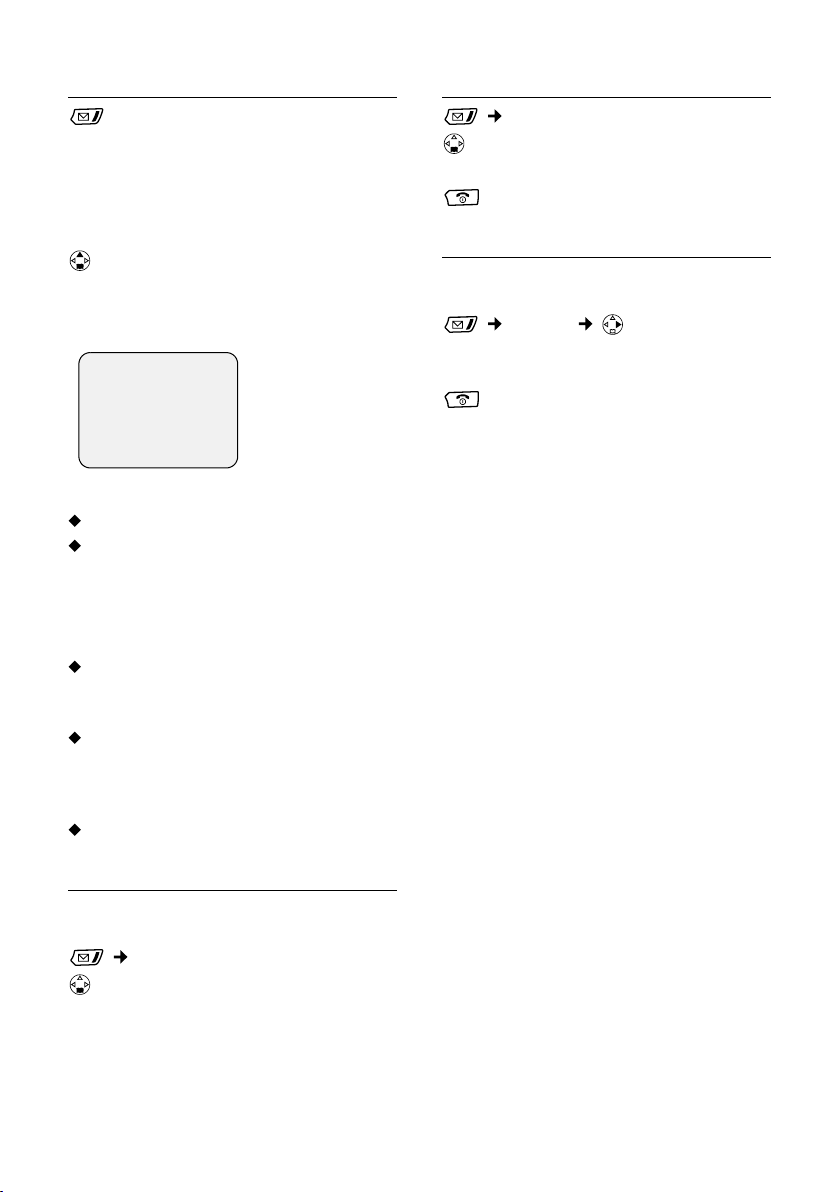
Telefonbuch und Listen nutzen
Anruferliste öffnen
Drücken.
<Weitere Nachr.>
Ggf. auswählen und
drücken.
Anrufe: 01+02
Auswählen und
Eintrag auswählen.
In der Anruferliste wird der zuletzt eingegangene Anruf angezeigt.
Beispiel für einen Listeneintrag:
____ Entgang. Anrufe___
Neuer Anruf 01/02
1234567890
12.07.03 09:45
Löschen Antwort
Im Listeneintrag werden angezeigt:
Die Listenart (im Kopfteil)
Der Status des Eintrags
Neuer Anruf : neuer entgangener Anruf.
Alter Anruf: bereits gelesener Eintrag.
Ang. Anruf : Anruf wurde angenommen
(nur bei Listenart Alle Anrufe).
Laufende Nummer des Eintrags
Beispiel: 01/02 erster Eintrag von ins-
gesamt zwei Einträgen.
Nummer oder Name des Anrufers
Wie Sie die Nummer des Anrufers ins
Telefonbuch übernehmen, finden Sie
auf S. 17.
Datum und Uhrzeit des Anrufs
OK
OK drücken.
Eintrag löschen
Anrufe:
Eintrag auswählen.
Löschen Display-Taste drücken.
Lang drücken (Ruhezustand).
Anruferliste löschen
Achtung: Es werden alle alten und
neuen Einträge gelöscht.
Anrufe: (Menü öffnen)
Liste löschen
Auswählen und
Lang drücken (Ruhezustand).
OK drücken.
Anrufer zurückrufen
Voraussetzung: Die Nummer des Anrufers wurde übermittelt (S. 11).
Anrufe:
Eintrag auswählen.
Antwort Display-Taste drücken.
Der Rückruf wird sofort eingeleitet. Die
Nummer wird in die Wahlwiederholungsliste eingetragen.
21
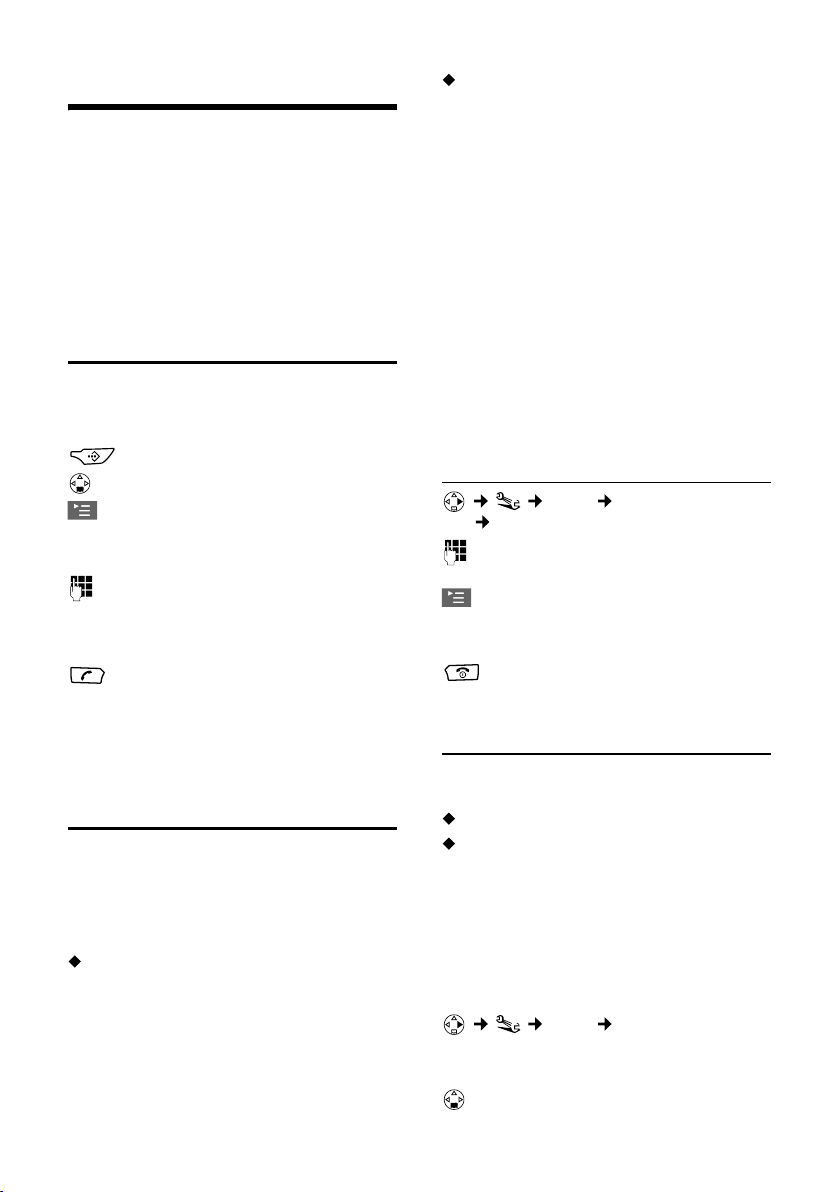
Kostenbewusst telefonieren
Kostenbewusst telefonieren
Wählen Sie über einen Netzanbieter, der
besonders günstige Tarife (Call-by-Call)
anbietet, oder lassen Sie sich nach dem
Telefonat die Kosten am Mobilteil anzeigen. Sie können die Kurzwahlliste (S. 15)
verwenden, um die Call-by-Call-Nummern
zu verwalten.
Call-by-Call-Nummer mit einer Rufnummer verketten
Die Vorwahl eines Netzanbieters kann der
Rufnummer vorangestellt werden (oVer-
kettenl).
Netzanbieterliste öffnen.
Eintrag auswählen.
Display-Taste drücken.
Nr. verwenden
Auswählen und OK drücken.
Nummer eingeben.
Sie können auch eine Nummer
aus dem Telefonbuch wählen
(S. 16).
Abheben-Taste drücken.
Nummer wird gewählt.
Automatische Netzanbietervorwahl (Preselection)
Dber zwei Listen können Sie eine Call-byCall-Nummer festlegen, die bestimmten
Nummern beim Wählen automatisch
vorangestellt werden soll (PreselectionNummer):
Liste mit Preselection: Hier legen Sie
die Vorwahl-Nummern bzw. die ersten
Ziffern von Vorwahl-Nummern fest, bei
denen die Preselection-Nummer verwendet werden soll.
Liste ohne Preselection: Hier legen Sie
die oAusnahme von der Regell fest. Die
oRegell ist in der Liste mit Preselection
festgelegt.
Beispiel:
Sie haben in die Liste Preselection o08l eingegeben. Grundsätzlich werden alle Nummern, die mit 08 beginnen mit Preselection gewählt.
Durch den Eintrag o081l in der Liste ohne
Preselection können sie die oben aufgestellte Regel einschränken: Die Nummern
mit 081 sind nun eine spezifische Untergruppe der Nummern mit 08. Alle Nummern mit 081 werden ohne Preselection
gewählt.
Preselection-Nummer speichern
Basis Preselection
Preselect.-Nr.
Preselection-Nummer eingeben bzw. ändern.
Display-Taste drücken.
Speichern Auswählen und OK drücken.
Die Eingabe ist gespeichert.
Lang drücken (Ruhezustand).
Einträge in Preselection-Listen speichern bzw. ändern
Jede der beiden Listen kann 11 Einträge
enthalten:
5 Einträge mit bis zu 6 Ziffern und
6 Einträge mit bis zu 2 Ziffern.
In der Liste omit Preselectionl sind,
abhängig vom jeweiligen Land, Nummern
ggf. voreingestellt. Dadurch werden z. B.
alle nationalen Gespräche oder Gespräche
in das Mobilfunknetz automatisch mit der
vorher von Ihnen gespeicherten Call-byCall-Nummer verknüpft.
Basis Preselection
Mit Preselect/Ohne Preselect
Auswählen und
Eintrag auswählen.
OK drücken.
22

Kostenbewusst telefonieren
Ändern Display-Taste drücken.
Anfangsziffern der Nummer
eingeben bzw. ändern.
Display-Taste drücken.
Speichern Auswählen und OK drücken.
Die Eingabe ist gespeichert.
Lang drücken (Ruhezustand).
Mit und ohne Preselection wählen (automatische Call-by-Call-Nummer)
Bei der Wahl werden nach dem Drücken
der Abheben-/Freisprech-Taste die ersten
Ziffern der gewählten Nummer mit beiden
Listen verglichen:
Stimmen sie mit keinem Eintrag der
beiden Listen bzw. mit einem Eintrag
der Liste oohne Preselectionl überein,
wird keine Call-by-Call-Nummer vorangestellt. Auch dann nicht, wenn die
ersten Ziffern der Nummer zusätzlich
mit einem Eintrag in der Liste omit
Preselectionl übereinstimmen.
Stimmen die ersten Ziffern nur mit
einem Eintrag in der Liste omit Prese-
lectionl überein, wird die Call-by-Call-
Nummer vorangestellt.
Zeitweises Unterdrücken von Preselection
(lang drücken) Preselection
aus
Für eine dauerhafte Deaktivierung der
Preselection-Funktion muss die gespeicherte Preselection-Nummer gelöscht
werden.
Gesprächsdauer/-kosten anzeigen
Die Anzeige von Gesprächsdauer und
Gesprächskosten hängt davon ab, ob Sie
die Dbermittlung der Zählimpulse beauftragt haben:
Sie haben die Dbermittlung der Zählimpulse nicht beauftragt: Die Dauer
eines Gesprächs wird automatisch
angezeigt.
Sie haben die Dbermittlung der Zählimpulse beauftragt: Die Einheiten
eines Gesprächs werden angezeigt.
Wenn Sie die Kosten pro Einheit und die
entsprechende Währung eingestellt
haben, werden die Kosten eines
Gesprächs angezeigt.
Kosten pro Einheit und Währung einstellen
Bisher gespeicherte Kosten werden
gelöscht, wenn der Wert für die Kosten
pro Einheit geändert wird.
Kosten Einstellungen
In der Zeile Kosten / Einheit:
Kosten pro Einheit eingeben.
Beispiel:
für 6 Cent.
In die Zeile Währung: springen.
Währungskürzel eingeben.
Beispiel: Die Taste
mal drücken für
Sichern Display-Taste drücken.
Lang drücken (Ruhezustand).
vier-
(S. 67).
Gesprächskosten anzeigen/löschen
Kosten
Eintrag auswählen und OK
drücken.
Sie haben folgende Möglichkeiten:
Letztes Gespr.
Kosten des letzten Gesprächs anzeigen.
Alle Gespräche
Kosten der Gespräche aller Mobilteile
anzeigen.
Pro Mobilteil
Kosten der Gespräche pro Mobilteil
anzeigen.
23

SMS (Textmeldungen)
SMS (Textmeldungen)
Ihr Gerät wird so ausgeliefert, dass Sie
sofort SMS versenden können.
Voraussetzungen:
Die Rufnummernübermittlung für
Ihren Telefonanschluss ist freigeschaltet.
Ihr Netzanbieter unterstützt SMS im
Festnetz (Informationen hierzu erhalten Sie bei Ihrem Netzanbieter).
Sie sind bei Ihrem Service-Provider für
das Senden/Empfangen von SMS registriert.
Mit dem ersten Senden einer SMS werden
Sie beim SMS-Zentrum des SMS-Service-
Centers „Anny Way“ registriert und können anschließend SMS empfangen.
Wie Sie Text eingeben, ist ab S. 65
beschrieben. Beim Schreiben unterstützt
Sie die Texteingabehilfe EATONI (S. 66).
Regeln
Eine SMS darf bis zu 612 Zeichen lang
sein.
Bei mehr als 160 Zeichen oder bei großen Bilddaten wird die SMS als verket-
tete SMS versendet (bis zu vier SMS mit
je 153 Zeichen).
Bitte beachten Sie:
Bei eingeschalteter SMS-Funktion wird
der erste Klingelton unterdrückt.
Es darf keine Netzsperre gesetzt sein.
Ist Ihr Telefon an einer Telefonanlage
angeschlossen, lesen Sie die Hinweise
ab S. 58.
Registrieren beim T-Com-SMS-Service
Beim SMS-Service von T-Com müssen Sie
sich für den Empfang von SMS registrieren
lassen.
1. Aktivieren Sie SMS-Zentrum 2 als Sende-
zentrum.
2. Senden Sie eine SMS mit dem Inhalt
ANMELD an die Nummer 8888
(kostenfrei).
Die Registrierung wird gelöscht, wenn Sie
eine SMS mit ABMELD an dieselbe Num-
mer schicken.
SMS schreiben/senden
SMS schreiben/senden
SMS
Postf. B Ggf. Postfach auswählen und
OK drücken.
Ggf. Postfach-PIN eingeben
OK drücken.
und
SMS schreiben
Auswählen und
SMS schreiben.
Display-Taste drücken.
Senden Auswählen und OK drücken.
SMS Auswählen und OK drücken.
/ Rufnummer aus dem Telefon-
buch auswählen oder direkt
eingeben. Die Nummer mit
Vorwahl angeben (auch im
Ortsnetz). Bei SMS an ein SMSPostfach: Postfach-ID ans
Ende der Rufnummer hängen.
Display-Taste drücken.
Senden Auswählen und OK drücken.
Die SMS wird gesendet.
Hinweis:
Werden Sie beim Schreiben der SMS durch
einen externen Anruf unterbrochen, wird der
Text automatisch in der Entwurfsliste gespeichert.
OK drücken.
24

SMS (Textmeldungen)
Eingabesprache einstellen
SMS
SMS schreiben
Auswählen und
OK drücken.
Display-Taste drücken.
Eingabesprache
Auswählen und OK drücken.
Eingabesprache auswählen,
die den lateinischen Zeichensatz verwendet (z. B. Deutsch
oder English) und
OK drücken.
Auflegen-Taste zweimal kurz
drücken, um in das Eingabefeld zurückzukehren.
Die Einstellung der Eingabesprache ist nur
für die aktuelle SMS wirksam.
Textvorlagen, Bilder, Töne oder E-MailAdressen in eine SMS einfügen
Zur Verfügung stehen:
3 Textvorlagen:
Verspätung, Termin, Glückwunsch,
15 Bilder (Icons),
10 Töne,
E-Mail-Adressen aus Ihrem E-Mail-
Verzeichnis (S. 18).
Sie schreiben eine SMS (S. 24). Die
Schreibmarke befindet sich an der richtigen Stelle.
Display-Taste drücken.
Vorlage einfg. / Bild einfügen / Töne einfügen /
E-Mail-Adr. einfg.
Auswählen und
Textvorlage, Bild, Ton oder
E-Mail-Adresse auswählen
OK drücken.
und
Textvorlagen, Bilder, Töne und E-MailAdressen werden eingefügt.
OK drücken.
Entwurfsliste
Sie können eine SMS in der Entwurfsliste
speichern, später ändern und versenden.
SMS in Entwurfsliste speichern
Sie schreiben eine SMS (S. 24).
Display-Taste drücken.
Speichern Auswählen und OK drücken.
Entwurfsliste öffnen, SMS lesen oder
löschen
SMS
(Postfach, Postfach-PIN)
Entwürfe Auswählen und OK drücken.
Der erste Eintrag der Liste wird
angezeigt, z. B.:
_____SMS-Entwürfe ____
Gespeichert 01/02
1234567890
12.07.03 09:45
Löschen Lesen
01/02: Lfd. Nummer/Gesamtzahl der SMS
SMS in der Liste auswählen.
Lesen Display-Taste drücken. Der
Text wird angezeigt. Zeilenweise blättern mit
Oder:
Löschen Display-Taste drücken. Die
SMS wird gelöscht.
SMS schreiben/ändern
Sie lesen eine SMS der Entwurfsliste.
Menü öffnen.
Folgendes können Sie auswählen:
SMS schreiben
Neue SMS schreiben und danach
senden (S. 24) bzw. speichern.
Text verwenden
Text der gespeicherten SMS ändern,
anschließend senden (S. 24).
.
25

SMS (Textmeldungen)
Entwurfsliste löschen
SMS
(Postfach, Postfach-PIN)
Entwürfe
Menü öffnen.
Liste löschen
Auswählen, OK drücken und
nochmals mit
Ja bestätigen.
Die Liste wird gelöscht.
Lang drücken (Ruhezustand).
SMS an E-Mail-Adresse senden
Die E-Mail-Adresse muss am Anfang des
Textes stehen. Sie müssen die SMS an den
E-Mail-Dienst Ihres SMS-Sendezentrums
senden.
SMS
(Postfach, Postfach-PIN)
SMS schreiben
/
E-Mail-Adresse aus dem
E-Mail-Verzeichnis übernehmen oder direkt eintragen. Mit
Leerzeichen oder Doppelpunkt (Service-Providerabhängig) abschließen.
SMS-Text eingeben.
Display-Taste drücken.
Senden Auswählen und OK drücken.
E-Mail: Auswählen und OK drücken.
Falls die Nummer des E-MailDienstes nicht eingetragen ist
(S. 30), Nummer des E-MailDienstes eingeben.
Display-Taste drücken.
Senden Auswählen und OK drücken.
SMS empfangen
Alle eingegangenen SMS werden in der
Eingangsliste gespeichert. Da eine SMS
auch nach dem Lesen in der Liste bleibt,
sollten Sie regelmäßig SMS aus der Liste
löschen. Ist der SMS-Speicher voll, wird
ein entsprechender Hinweis angezeigt.
Drücken Sie
benötigte SMS.
Verkettete SMS werden als eine SMS
angezeigt. Ist diese zu lang oder wird sie
unvollständig übertragen, wird sie in
mehrere Einzel-SMS aufgeteilt.
Eingangsliste
Die Eingangsliste enthält:
Alle empfangenen SMS beginnend mit
der aktuellsten.
SMS, die wegen eines Fehlers nicht
gesendet werden konnten.
Neue SMS werden an allen Mobilteilen
durch die Meldung Sie haben neue
Nachrichten
Tas te
signalisiert.
Eingangsliste über die Taste öffnen
<Weitere Nachr.>
Danach ggf. ein Postfach auswählen und
die Postfach-PIN eingeben.
Die Eingangsliste wird wie folgt angezeigt
(Beispiel):
SMS Allg.: 01+05
Name des Postfachs, hier
Allgemeines Postfach
OK und löschen Sie nicht mehr
, Blinken der Nachrichten-
und einen Bestätigungston
Drücken.
Ggf. auswählen und
OK
drücken.
Anzahl der neuen
+ Anzahl der alten
gelesenen Einträge
26

SMS (Textmeldungen)
Ein Eintrag der Liste wird z. B. wie folgt
angezeigt:
_____SMS-Eingang_____
Neu 01/02
1234567890
12.07.03 09:45
Löschen Lesen
1. Gesamtzahl neuer SMS
2. Lfd. Nummer der angezeigten SMS
1
2
Eingangsliste über SMS-Menü öffnen
SMS
(Postfach, Postfach-PIN)
Eingang 01+05
Auswählen und
OK drücken.
Einzelne SMS lesen und löschen
Eingangsliste öffnen, danach:
SMS auswählen.
Lesen Display-Taste drücken. Mit
in die nächste Zeile blättern.
Oder:
Löschen Display-Taste drücken. Die
SMS wird gelöscht.
Lang drücken (Ruhezustand).
Nachdem Sie eine neue SMS gelesen
haben, erhält sie den Status Alt.
Eingangsliste löschen
SMS
(Postfach, Postfach-PIN)
Eingang 01+05
Menü öffnen.
Liste löschen
Auswählen,
nochmals mit
Alle neuen und alten SMS der
Liste werden gelöscht.
Lang drücken (Ruhezustand).
OK drücken und
Ja bestätigen.
SMS als „neu“ markieren
Eingangsliste öffnen und SMS auswählen,
danach:
Menü öffnen.
Als neu markieren
Auswählen und OK drücken.
Lang drücken (Ruhezustand).
Die SMS steht am Anfang der Liste, die
-Taste blinkt am Mobilteil. Damit wird
z. B. Ihren Mitbewohnern signalisiert, dass
sie eine SMS erhalten haben.
SMS beantworten oder weiterleiten
Sie haben eine SMS zum Lesen geöffnet
(S. 27):
Display-Taste drücken.
Folgende Funktionen können Sie mit
auswählen und mit
Beantworten
Sie können direkt eine Antwort-SMS
schreiben und senden (S. 24).
Antwort: Ja /Antwort: Nein
An die SMS wird Ja bzw. Nein angefügt. Senden Sie diese SMS (S. 24).
Text verwenden
Sie können den Text der SMS ändern
und sie anschließend senden (S. 24).
Anlagen (z. B. Bilder, Melodien) werden
nicht mitgesendet.
SMS weiterleiten
SMS lesen, danach:
Display-Taste drücken.
Senden Auswählen und OK drücken.
Weiter wie S. 24.
Anlagen werden mitgesendet. Erlaubt ein
Service-Provider das Weiterleiten mit
Anlagen nicht, wählen Sie Text verwenden
aus, um die SMS ohne Anlagen weiterzuleiten. Bestätigen Sie dazu die Abfrage
Neue SMS ohne Bild / Melodie. Weiter? mit
OK bestätigen:
Ja.
27

SMS (Textmeldungen)
Rufnummer ins Telefonbuch übernehmen
Rufnummer des Absenders übernehmen
Eingangsliste öffnen und SMS auswählen
(S. 26). Drücken Sie
auf S. 17.
und weiter wie
Hinweis:
Sie können sich innerhalb Ihres Telefonbuchs
ein Telefonbuch speziell für SMS anlegen,
indem Sie den Namen dieser Einträge einen
Stern (*) voranstellen.
Rufnummern aus SMS-Text übernehmen
SMS lesen (S. 26) und an die Stelle mit der
Telefonnummer blättern. Die Ziffern sind
invers dargestellt. Drücken Sie
weiter wie auf S. 17.
Wenn Sie die Nummer auch für das Versenden von SMS verwenden möchten,
dann muss sie mit Ortsnetzkennzahl
(Vorwahl) ins Telefonbuch gespeichert
werden.
und
Anlage einer SMS öffnen
Die Anlage (Bild oder Melodie) erkennen
Sie an einem Symbol. Eine SMS kann mehrere Anlagen enthalten.
SMS lesen (S. 26) und die Schreibmarke in
die Zeile bewegen, in der sich die Anlage
befindet, anschließend:
Display-Taste drücken.
Anlage öffnen
Auswählen und
Zur Installation s. S. 41.
Lang drücken (Ruhezustand).
OK drücken.
Benachrichtigung via SMS
Sie möchten sich per SMS an Ihr Mobiltelefon oder an ein anderes SMS-fähiges
Gerät über entgangene Anrufe benachrichtigen lassen. Voraussetzung ist, dass
die Rufnummer des Anrufers übermittelt
(CLI) wird.
Speichern Sie dazu in Ihrem Telefon die
Benachrichtigungsnummer und stellen
die Benachrichtigungsart ein.
Benachrichtigungsnummer speichern
SMS Einstellungen
Benachricht.Nr.
Auswählen und
Rufnummer eingeben, an die
SMS geschickt werden soll.
Display-Taste drücken.
Speichern Auswählen und OK drücken.
Lang drücken (Ruhezustand).
OK drücken.
Benachrichtigungsart einstellen
SMS Einstellungen
Benachricht.Art
Auswählen und
In der Zeile Entgangene Anrufe:
Ein einstellen, wenn eine
Benachrichtigungs-SMS
gesendet werden soll.
Sichern Display-Taste drücken.
Lang drücken (Ruhezustand).
OK drücken.
SMS-Postfächer
Bei Auslieferung ist das Allgemeine Postfach aktiviert. Dieses Postfach ist für alle
zugänglich und kann nicht mit einer PIN
geschützt werden. Sie können zusätzlich
drei Persönliche Postfächer einrichten
und mit einer PIN schützen. Ein Postfach
wird durch einen Namen und eine oPost-
fach-IDl (Art Durchwahlziffer) gekennzeichnet.
28

SMS (Textmeldungen)
Bitte beachten Sie:
Wenn Sie mehrere SMS-fähige Geräte
(Basen) an einer Telefonleitung betreiben, darf jede SMS-Postfach-ID nur einmal vorkommen. In diesem Fall müssen
Sie auch die voreingestellte ID des
Allgemeinen Postfachs (o0l) ändern.
Persönliche Postfächer können Sie nur
nutzen, wenn der Service-Provider dies
unterstützt. Dies erkennen Sie daran,
dass der Rufnummer eines (voreingestellten) SMS-Zentrums ein Stern (*)
angefügt ist.
Wenn Sie Ihre Postfach-PIN vergessen
haben, können Sie die PIN zurücksetzen, indem Sie die Basis in den
Lieferzustand zurücksetzen. Damit
werden sämtliche SMS in allen Post-
fächern gelöscht.
Persönliches Postfach einrichten und ändern
Persönliches Postfach einrichten
SMS Einstellungen
Postfächer Auswählen und OK drücken
= aktiviert).
(
Postfach auswählen, z. B.
Postf. B, und
Aktivierung: Aus
ID: 1
PIN-Schutz: Aus
PIN 0000
In der Zeile Aktivierung: Postfach ein- bzw. ausschalten.
In die Zeile ID: springen.
Postfach-ID auswählen (0 – 9).
Es sind nur die freien Ziffen
auswählbar.
In die Zeile PIN-Schutz: springen.
PIN-Schutz ein-/ausschalten.
In die Zeile PIN springen.
OK drücken.
Sichern
Ggf. 4-stellige PIN eintragen.
Sichern / OK Drücken (je nach Bediensitua-
tion).
Lang drücken (Ruhezustand).
Postfach deaktivieren
Aktivierung auf Aus stellen. Alle unter die-
sem Postfach gespeicherten SMS werden
gelöscht.
PIN-Schutz deaktivieren
PIN-Schutz: auf Aus stellen. Die Postfach-
PIN wird auf 0000 zurückgesetzt.
Namen eines Postfachs ändern
SMS Einstellungen
Postfächer
Postfach auswählen.
Ändern Display-Taste drücken.
Neuen Namen eingeben.
Sichern Display-Taste drücken.
Lang drücken (Ruhezustand).
PIN und ID eines Postfachs ändern
SMS Einstellungen
Postfächer
(Postfach auswählen)
Ggf. Postfach-PIN eingeben
OK drücken.
und
Anschließend ID:, PIN-Schutz:, PIN einstellen, wie unter oPersönliches Postfach einrichtenl beschrieben (S. 29).
SMS an ein Persönliches Postfach schicken
Damit eine SMS in ein Persönliches Postfach gelangt, muss der Absender Ihre ID
kennen und hinter Ihrer Rufnummer anfügen. Schicken Sie dazu Ihrem SMS-Partner
über Ihr Persönliches Postfach eine SMS.
Dadurch erhält er Ihre SMS-Rufnummer
mit der aktuellen ID und kann sie im Telefonbuch speichern.
Ist die ID ungültig, wird die SMS nicht
zugestellt.
29

SMS (Textmeldungen)
Daten im Anhang nutzen
Sie können Melodien und Bilder (Logos)
auf Ihrem Mobilteil sichern:
Eine neue Melodie hat das Format
oiMelody". Sie kann entweder im Dateimanager abgespeichert oder z. B. als
Klingelton installiert werden.
Neue Bilder können im Dateimanager
gespeichert oder als Logo installiert
werden.
Sie können die Melodien bzw. Bilder auch
auf anderen Mobilteilen speichern und
installieren, die an derselben Basis angemeldet sind.
Ein Angebot an Melodien und Logos finden Sie im Internet unter www.siemensmobile.com/gigasetsl740.
Hinweis:
Drücken Sie bei eingeschaltetem Logo kurz auf
die Auflegen-Taste, werden Datum und Uhrzeit angezeigt.
Anhang installieren
Melodien und Bilder werden Ihnen per
SMS zugeschickt (ggf. kostenpflichtig).
Öffnen Sie die SMS zum Lesen (S. 27) und
öffnen Sie die Anlage (S. 28).
Install. Display-Taste drücken.
Weiter siehe Abschnitt Dateimanager:
Bilder/Sounds installieren (S. 40).
Anhang speichern
Öffnen Sie die SMS zum Lesen (S. 27) und
öffnen Sie die Anlage (S. 28).
Sichern Display-Taste drücken.
Der Anhang wird im Dateimanager
gespeichert:
Melodien unter Sounds (S. 40).
Bilder unter Bilder (S. 40).
SMS-Zentrum einstellen
Standardmäßig wird eine SMS über SMS
Zentrum 1 gesendet. SMS Zentrum 2 ist für
den SMS-Service von T-Com eingerichtet. Dort müssen Sie sich registrieren lassen (S. 24). SMS-Zentrum 3 ist mit der alten
Service-Zentrums-Nummer von oAnny
Wayl vorbelegt. Die SMS-Zentren 4 und 5
sind frei.
SMS-Zentrum eintragen/ändern
SMS Einstellungen
SMS-Zentren
Auswählen und
SMS-Zentrum auswählen, z. B.
SMS-Zentrum 3,
____ SMS-Zentrum 3____
Sendezentrum: Nein
SMS: Nr.
E-Mail: Nr.
In der Zeile Sendezentrum: Ja
auswählen, wenn über das
SMS-Zentrum die SMS gesendet werden sollen. Bei SMSZentrum 2 bis 5 gilt die Einstellung nur für die nächste SMS.
In die Zeile SMS: springen.
Ändern Display-Taste drücken.
Rufnummer des SMS-Dienstes
eintragen und einen Stern
anfügen, wenn Sie persönliche Postfächer nutzen.
Display-Taste drücken.
Speichern Auswählen und OK drücken.
Ggf. in die Zeile E-Mail: springen.
Ändern Display-Taste drücken.
Nummer des E-Mail-Dienstes
eintragen.
Display-Taste drücken.
Speichern Auswählen und OK drücken.
OK drücken.
OK drücken:
Sichern
30

SMS (Textmeldungen)
Sichern Display-Taste drücken, um alle
Einstellungen zu speichern.
Lang drücken (Ruhezustand).
SMS über anderes SMS-Zentrum senden
Sie möchten eine SMS über ein anderes
SMS-Zentrum (SMS-Zentren 2–5) senden:
Aktivieren Sie das SMS-Zentrum als
Sendezentrum (S. 30).
Senden Sie die SMS.
Diese Einstellung gilt nur für die SMS, die
als nächste gesendet wird. Danach ist
wieder das SMS Zentrum 1 eingestellt.
SMS-Info-Dienste
Sie können sich von Ihrem Service-Provider bestimmte Informationen (z. B. Wettervorhersage oder Lottozahlen) per SMS
zusenden lassen. Bis zu 10 Info-Dienste
können insgesamt gespeichert werden.
Erkundigen Sie sich bei Ihrem ServiceProvider, welche Info-Dienste angeboten
und welche Kosten für das Empfangen
von Info-Diensten berechnet werden.
SMS an Telefonanlagen
Sie können eine SMS nur empfangen,
wenn die Rufnummernübermittlung
zum Nebenstellenanschluss der
Telefonanlage weitergeleitet wird
(CLIP). Die CLIP-Auswertung der Rufnummer des SMS-Zentrums findet in
Ihrem Gigaset statt.
Ggf. müssen Sie der Rufnummer des
SMS-Zentrums die Vorwahlziffer (AKZ)
voranstellen (abhängig von Ihrer Telefonanlage). Die Vorwahlziffer kann in
Ihrer Basis gespeichert werden.
Testen Sie im Zweifelsfall Ihre Telefonanlage, indem Sie z. B. eine SMS an Ihre
eigene Rufnummer senden: einmal mit
Vorwahlziffer und einmal ohne.
Beim Versenden von SMS wird Ihre
Absenderrufnummer evtl. ohne die
Nebenstellenrufnummer gesendet. In
diesem Fall ist eine direkte Antwort des
Empfängers nicht möglich.
Das Senden und Empfangen von SMS an
ISDN-Telefonanlagen ist nur über die
Ihrer Basis zugewiesene MSN-Nummer
möglich.
Info-Dienst bestellen
SMS Info-Dienste
Info-Dienst auswählen.
Senden Display-Taste drücken.
Eintrag eines Info-Dienstes ändern
Info-Dienst auswählen (s. o.). Danach:
Ansehen Display-Taste drücken.
Ändern Display-Taste drücken.
Ggf. Code, Bezeichnung und/
oder Zielrufnummer ändern.
Sichern Display-Taste drücken.
Info-Dienst löschen
Info-Dienst auswählen (s. o.). Danach:
Menü öffnen.
Eintrag löschen
Auswählen und
OK drücken.
SMS-Funktion ein-/ausschalten
Menü öffnen.
Ziffern eingeben.
OK SMS-Funktion ausschalten.
oder
OK SMS-Funktion einschalten
(Lieferzustand).
31

SMS (Textmeldungen)
SMS-Fehlerbehebung
Fehlercodes beim Senden
E0 Ständige Unterdrückung der Rufnummer
eingeschaltet (CLIR) oder Rufnummern-
übermittlung nicht freigeschaltet.
FE Fehler während der Dbertragung der SMS.
FD Fehler beim Verbindungsaufbau zum SMS-
Zentrum, siehe Selbsthilfe.
Selbsthilfe bei Fehlern
Die folgende Tabelle listet Fehlersituationen und mögliche Ursachen auf und gibt
Hinweise zur Fehlerbehebung.
Senden nicht möglich
1. Das Merkmal oRufnummernübermittlungl
(CLIP) ist nicht beauftragt.
Merkmal bei Ihrem Netzanbieter
(T-Com) freischalten lassen.
2. Die Dbertragung der SMS wurde unterbro-
chen (z. B. von einem Anruf).
SMS erneut senden.
3. Leistungsmerkmal wird nicht vom Netz-
anbieter unterstützt. Der Dienst kann z. Zt.
nur bei Anschluss über T-Com angeboten
werden.
4. Für das als Sendezentrum aktivierte SMS-
Zentrum ist keine oder eine falsche Rufnummer eingetragen.
Rufnummer eintragen (S. 30).
Sie erhalten eine SMS, deren Text unvollständig ist
1. Der Speicherplatz Ihres Telefons ist voll.
Alte SMS löschen (S. 27).
2. Der zweite Provider hat den Rest der SMS
noch nicht übertragen.
Sie erhalten keine SMS mehr
1. Sie haben die ID Ihres Postfachs geändert.
Teilen Sie Ihren SMS-Partnern Ihre geän-
derte ID mit oder machen Sie die Änderung
rückgängig (S. 29).
2. Sie haben Ihr Postfach nicht eingeschaltet.
Aktivieren Sie Ihr Postfach (S. 29).
3. Die Anrufweiterschaltung (Umleitung) ist
mit Wann: Sofort eingeschaltet oder für die
T-NetBox ist die Anrufweiterschaltung Sofort
aktiviert.
Ändern Sie die Anrufweiterschaltung.
SMS wird vorgelesen
1. Das Merkmal oAnzeige der Rufnummerl ist
nicht gesetzt.
Lassen Sie dieses Merkmal beim Netzan-
bieter (T-Com) freischalten (kostenpflichtig).
2. Mobilfunkbetreiber und Festnetz-SMS-
Anbieter haben keine Zusammenarbeit
vereinbart.
Informieren Sie sich beim Festnetz-SMS-
Anbieter.
3. Das Endgerät ist bei Ihrem SMS-Anbieter als
nicht Festnetz-SMS-fähig hinterlegt, d. h.
Sie sind dort nicht mehr registriert (z.B.
wegen Zustellproblemen).
Lassen Sie das Gerät (erneut) für den
SMS-Empfang registrieren.
Empfang nur tagsüber
Das Endgerät ist in der Datenbank Ihres SMS-
Anbieters als nicht Festnetz-SMS-fähig hinterlegt, d. h. Sie sind dort nicht mehr registriert.
Lassen Sie das Gerät (erneut) für den SMS-
Empfang registrieren.
32

MMS
MMS
Der Multimedia Messaging Service
ermöglicht Ihnen das Versenden und
Empfangen von Texten, Bildern, Fotos und
Tönen in einer kombinierten Nachricht.
Diese Elemente werden in Form einer
oDiashowl zum Inhalt der MMS-Nachricht
zusammengefasst. Eine MMS-Nachricht
besteht aus dem Inhalt und einem Adresskopf. Sie können eine MMS an ein anderes
MMS-fähiges Telefon, ein Mobiltelefon
oder an einen E-Mail-Empfänger verschicken. Fragen Sie Ihren Netzanbieter,
ob er MMS im Festnetz unterstützt.
MMS werden über MMS-Zentren von Service-Providern ausgetauscht. Sie können
MMS ausschließlich über das als Sendezentrum aktivierte MMS-Zentrum senden
und empfangen.
Standardmäßig ist Zentrum 2 als Sendezent-
rum eingestellt (S. 38). Zentrum 2 ist mit
dem MMS-Service von T-Com vorbelegt,
Zentrum 1 mit dem MMS-Service von
oAnny-Wayl. Mit dem ersten Senden einer
MMS werden Sie beim MMS-Zentrum von
T-Com registriert und können anschließend MMS empfangen.
Zur Zeit der Drucklegung können Sie MMS
aus folgenden Netzen empfangen:
Festnetz der T-Com
Vodafone
D1
Hinweis:
Informationen und Hilfe bei Problemen zu
MMS im Festnetz erhalten von Ihrem ServiceProvider:
T-Com: http://www.t-com.de/mms
oAnny Wayl: http://www.mms-im-festnetz.de
Wie Sie Text eingeben, ist ab S. 65
beschrieben. Sie können sich beim Schreiben von der Texteingabehilfe EATONI
unterstützen lassen (S. 66).
Aus dem Ruhezustand heraus können Sie
die MMS-Funktionalitäten über die
Display-Taste
§§§MMS§§§ aufrufen.
MMS schreiben/senden
MMS MMS schreiben
MMS-Inhalt erstellen
Eine MMS-Nachricht muss mindestens
eine Seite Inhalt haben.
Eine MMS-Seite kann Text, Bild/Foto/
Animation und Sounds enthalten:
______ MMS-Seite ___1/1
Text:
<Leer>
Bild:
<Leer>
Ändern
Text eingeben
Im Eingabefeld Text:
Ändern Display-Taste drücken. Der
Texteditor wird aufgerufen.
Text eingeben.
Display-Taste drücken.
Text speichern
Auswählen und OK drücken.
Weitere Menüfunktionen im Texteditor
nutzen:
Display-Taste drücken.
Text löschen
Gesamten im Texteditor angezeigten
Text löschen.
Textmodul einfügen
Text aus dem Dateimanager einfügen.
Als Modul speichern
Als Text im Dateimanager speichern.
Texteingabehilfe
Texteingabehilfe aus- bzw. einschalten
(S. 66).
Eingabesprache
Eingabesprache auswählen.
______ MMS-Seite ___1/1
Sound:
<Leer>
Einfügen
33

MMS
Bild einfügen
Im Eingabefeld Bild:
Einfügen Display-Taste drücken.
<Neues Bild>/Kamerabilder /Bilder/
Animationen
Auswählen und
OK drücken.
<Neues Bild> startet die
integrierte Kamera (S. 42).
Kamerabilder /Bilder/Animationen
öffnet die jeweilige Liste der
im Dateimanager gespeicherten Bilder. Kopiergeschützte
Bilder können nicht eingefügt
werden.
Bild auswählen und OK
drücken.
Sounds einfügen
Im Eingabefeld Sound:
Einfügen Display-Taste drücken.
<Neuer Sound>/Sounds
Auswählen und
OK drücken.
<Neuer Sound> startet den
Sound Recorder (S. 53).
Sounds öffnet die Liste der im
Dateimanager gespeicherten
Sounds. Kopiergeschützte
Sounds können nicht eingefügt werden.
Sound auswählen und OK
drücken.
Weitere Funktionen des Untermenüs zu
„MMS-Inhalt erstellen“
Wenn Sie in der Dbersichtsansicht die
Display-Taste
folgende Funktionen angeboten:
Neue Seite
Hinter der aktuell angezeigten Seite
eine neue Seite einfügen (max.
Seitenzahl = 10).
Senden
MMS-Adresskopf erstellen (S. 34).
Speichern
MMS-Nachricht in der Liste MMS-Ent-
würfe speichern.
drücken, werden Ihnen
Seitenvorschau
Aktuell in der Dbersichtsansicht ange-
zeigte Seite in der Präsentationsansicht
ansehen.
MMS-Vorschau
Seiten der aktuell in der Dbersichtsan-
sicht bearbeiteten MMS-Nachricht in
der Präsentationsansicht abspielen.
Abspieldauer
Anzeigedauer der aktuell angezeigten
Seite eingeben. Die Seite wird mindes-
tens so lange angezeigt, wie der
längste Sound/die längste Animation
dauert.
Seite löschen
Besteht die MMS-Nachricht aus mehre-
ren Seiten, wird die aktuell angezeigte
Seite komplett gelöscht.
Besteht die MMS-Nachricht aus nur
einer Seite, wird der Inhalt dieser Seite
gelöscht.
Eigenschaften
Eigenschaften der MMS-Nachricht
anzeigen.
Zwischen Seiten blättern
Durch Eingabe einer Zahl auf die
Seite mit der entsprechenden Seiten-
zahl springen.
Mit von Text auf die vorige Seite
springen.
Mit von Sound auf die folgende
Seite springen.
MMS-Adresskopf erstellen
In der Dbersichtsansicht zur Erstellung des
MMS-Inhalts
Der Adresskopf einer MMS-Nachricht beinhaltet Telefonnummer/E-Mail-Adresse und
Betreff.
___MMS senden 123___
An:
Betreff:
Senden wählen.
34

MMS
Adressat eingeben:
Im Eingabefeld An:
Telefonnummer (
Display-Taste drücken) oder
E-Mail-Adresse eingeben. Ggf.
mit
o123l zu Eingabemodus oabcl
wechseln.
von Eingabemodus
Hinweis:
Sie können für eine MMS-Nachricht mehrere
Adressaten angeben. Wählen Sie
fänger einfg.. Mehrere Adressen stehen durch
Semikolon getrennt hintereinander.
Emp-
Betreff angeben
Eingabefeld Betreff auswählen.
Betreff eingeben (Maximum:
40 Zeichen). Sie können sich
beim Schreiben von der
Texteingabehilfe EATONI
(S. 66) unterstützen lassen
Texteingabehilfe).
(
Weitere Menüfunktionen in der
Übersichtsansicht
Senden
MMS versenden (S. 35).
Speichern
MMS-Nachricht in der Liste MMS-Ent-
würfe speichern.
Standardeinstellungen
Wenn Sie eine MMS-Nachricht erstellen,
werden für diese MMS-Nachricht
Standardeinstellungen wirksam, die Sie
verändern können.
MMS Einstellungen
Standardeinst.
Gültigkeitsdauer
Zeitraum, in dem das MMS-Zentrum
versucht, die Meldung zuzustellen: 6
Stunden , 12 Stunden, 1 Tag, 1 Woche,
Maximum (Maximaler Zeitraum, den der
Service-Provider zulässt).
Priorität
Versandpriorität: Niedrig , Normal, Hoch.
Abspieldauer
Anzeigedauer für eine MMS-Seite. Mit
diesem Wert können Sie festlegen, wie
lange eine MMS-Seite beim Empfänger
Ihrer MMS-Nachricht angezeigt werden
soll. Die MMS-Seite wird mindestens so
lange angezeigt, wie der längste
Sound/die längste Animation dauert.
MMS senden
Während des Sendens/Empfangs einer
MMS ist Ihre Telefonleitung belegt.
In der Dbersichtsansicht zur Erstellung des
MMS-Adresskopfs:
Display-Taste drücken.
Senden Auswählen und OK drücken.
Sie werden über die Größe der
zu versendenden MMS-Nachricht informiert.
Ja Abfrage bestätigen.
Die MMS-Nachricht wird
versendet.
Versendete MMS-Nachrichten werden in
der MMS-Ausgangsliste gespeichert.
Tritt beim Versenden der MMS-Nachricht
ein Fehler auf, wird diese Nachricht in der
MMS-oNicht gesendetl-Liste abgelegt
(S. 36).
Listen
MMS-Nachrichten werden in vier Listen
abgelegt:
Eingang (Eingangsliste)
Enthält empfangene MMS-Nachrichten
und Benachrichtigungen (S. 37).
Entwürfe (Entwurfsliste)
Enthält Entwürfe zu MMS-Nachrichten,
sortiert nach Datum. Mit
Nachricht versenden, mit
Nachricht abspielen.
Gesendet (Ausgangsliste)
Enthält versendete MMS-Nachrichten,
sortiert nach Datum. Mit
zeigte MMS-Nachricht löschen, mit
Lesen MMS-Nachricht abspielen.
Senden MMS-
Lesen MMS-
Löschen ange-
35

MMS
Nicht gesendet (oNicht gesendetl-Liste)
Enthält MMS-Nachrichten, bei deren
Versenden ein Fehler auftrat. Mit
MMS-Nachricht versenden, die
den
Sen-
MMS-Nachricht wird automatisch in die
Ausgangsliste verschoben. Mit
Lesen
MMS-Nachricht abspielen.
Listen aufrufen
MMS Eingang/Entwürfe/
Gesendet/Nicht gesendet
Die MMS-Eingangsliste können Sie auch
mit der Nachrichten-Taste
aufrufen
(S. 20), wenn neue MMS vorhanden sind.
Menüoptionen
Für die Listen stehen mit folgende
Menüoptionen zur Verfügung:
Beantworten (Eingangsliste)
Auf eine MMS-Nachricht antworten. Es
wird die Dbersichtsansicht zur Erstellung des MMS-Inhalts geöffnet (S. 33).
Automatisch übernommen werden die
Rufnummer des Absenders in das Eingabefeld An und der Betreff mit dem
Vorsatz AW: in die Betreffzeile.
Senden (Eingangs-/Ausgangsliste)
MMS-Nachricht weiterleiten. Der Inhalt
der MMS-Nachricht kann nur unverändert weitergeleitet werden. Es wird die
Dbersichtsansicht zur Erstellung des
MMS-Adresskopfs geöffnet (S. 34). Der
Betreffzeile wird automatisch WG:
vorangestellt.
Editieren (Eingangs-/Ausgangs-/oNicht
gesendetl-Liste)
Inhalte einer MMS-Nachricht werden in
eine neue MMS-Nachricht kopiert. Bilder/Fotos, Animationen, Sounds, Texte
und Betreff werden kopiert, alle anderen Inhalte werden verworfen. Die
neue MMS-Nachricht wird in der Dber-
sichtsansicht zur Erstellung des MMSInhalts geöffnet (S. 33).
Editieren (Entwurfsliste)
Ausgewählte MMS-Nachricht wird in
der Dbersichtsansicht zur Erstellung
des MMS-Inhalts geöffnet (S. 33).
Eintrag löschen (Entwurfs-/oNicht gesen-
detl-/Ausgangsliste)
Ausgewählte MMS-Nachricht löschen.
Liste löschen (alle Listen)
Alle MMS-Nachrichten in der Liste
löschen.
Nr. ins Tel.buch (Eingangsliste)
Telefonnummer/E-Mail-Adresse aus
ausgewählter MMS-Nachricht im Tele-
fonbuch/E-Mail-Verzeichnis speichern.
Telefonnummern und E-Mail-Adressen
werden automatisch identifiziert.
Als neu markieren (Eingangsliste)
Ausgewählte, bereits gelesene MMS-
Nachricht als oungelesenl markieren.
Anhänge (Eingangsliste)
Liste der an ausgewählte MMS-Nach-
richt angehängten Objekte wird ange-
zeigt. Mit
Ansehen / Anhören ein ausge-
wähltes Objekt in der entsprechenden
Anwendung öffnen. Mit
Sichern Objekte
im Dateimanager (S. 39) speichern.
Ausgewählte Bilder/Fotos/Animationen
und Audiodateien mit
Installieren
installieren.
Eigenschaften (alle Listen)
Eigenschaften der ausgewählten MMS-
Nachricht anzeigen.
Speicherplatz (alle Listen)
Verfügbaren Speicherplatz anzeigen.
36

MMS
MMS empfangen und ansehen
Während des Sendens/Empfangs einer
MMS ist Ihre Telefonleitung belegt.
MMS empfangen
Für das Empfangen von MMS bietet Ihr
Telefon zwei mögliche Einstellungen:
Automatisch : MMS werden direkt an Ihr
Telefon übertragen.
Manuell: MMS werden im Netz gespei-
chert. Sie erhalten eine Benachrichtigung über den Absender und die Größe
der MMS. Sie können sich diese MMS
zu einem Zeitpunkt Ihrer Wahl aus dem
Netz auf Ihr Telefon laden.
MMS Einstellungen
Empfang
Automatisch / Manuell
Auswählen und
=ein).
(
Benachrichtigung auswählen
Benachrichtigungen werden in der Eingangsliste (S. 35) gespeichert.
Hinweis:
Beachten Sie, dass Sie die MMS-Nachricht nur
bis zu dem Zeitpunkt abrufen können, der in
der Benachrichtigung unter Gültigkeitsdauer
angegebenen ist!
Drücken, um Eingangsliste zu
öffnen.
Benachrichtigung auswählen.
Empfang Display-Taste drücken. MMS-
Nachricht wird aus dem Netz
geladen. Benachrichtigung
wird gelöscht.
OK drücken
MMS öffnen und ansehen
Neue MMS-Nachrichten/Benachrichtigungen werden an allen Mobilteilen durch die
Meldung Sie haben neue Nachrichten
Blinken der Nachrichten-Taste
den Bestätigungston signalisiert.
Wenn Sie die MMS-Nachricht öffnen, wird
sie in der Präsentationsansicht angezeigt.
Hinweis:
Beinhaltet eine Seite einer MMS-Nachricht nur
Sound, wird im Display eine leere Seite angezeigt und dazu der Sound abgespielt.
MMS öffnen
Drücken, um Eingangsliste zu
öffnen.
MMS: Falls in mehreren Listen neue
Einträge vorliegen: Auswählen und
MMS auswählen.
Lesen Display-Taste drücken. MMS-
Nachricht wird geöffnet.
OK drücken.
Präsentationsansicht
In der Präsentationsansicht wird die MMSNachricht Seite für Seite abgespielt. Die
Präsentationsansicht nutzt das gesamte
Display. Es werden keine Display-Tasten
angeboten.
Sie haben folgende Möglichkeiten:
Durch Eingabe einer Zahl auf die
Seite mit der entsprechenden Seiten-
zahl springen.
Mit auf die nächste Seite springen.
Mit die aktuelle Seite ein zweites
Mal abspielen.
Durch zweifaches Drücken von auf
die vorherige Seite springen.
,
und
Anhänge öffnen
Sie können die Anhänge einer MMS-Nachricht über die Eingangsliste öffnen/
sichern/installieren (S. 36).
37

MMS
MMS-Zentrum aktivieren/ einstellen
Sie können bis zu drei MMS-Zentren einrichten. Als Sendezentrum kann gleichzeitig
nur ein MMS-Zentrum eingestellt sein.
Dber das eingestellte MMS-Zentrum werden MMS gesendet und empfangen. Dber
die nicht als aktives Sendezentrum eingestellten MMS-Zentren können keine MMS
empfangen werden.
Standardmäßig ist Zentrum 2 als Sendezent-
rum eingestellt.
MMS Einstellungen
MMS-Zentren
Die Liste der MMS-Zentren wird geöffnet.
Das aktuell aktivierte MMS-Zentrum ist
gekennzeichnet.
Zentrum 2 Eintrag auswählen und
drücken.
Die Einstellungen des ausgewählten
MMS-Zentrums werden angezeigt.
Bitte beachten Sie: Ist eine Einstellung
voreingestellt, überschreiben Sie sie nur
nach Angabe Ihres Service-Providers!
Wählen Sie mit
die Eingabefelder der
Einstellungen an.
______Zentrum 1_____
Sendezentrum:
Ein
Server URL:
http://
______Zentrum 1_____
Benachrichtigung:
1234567
Benutzername:
Sichern
______Zentrum 1_____
Ausgang:
1234567
Eingang:
______Zentrum 1_____
Passwort:
xyz
OK
Sendezentrum
Ist MMS-Zentrum als aktuelles Sendeund Empfangszentrum eingestellt
= ein)? Wenn Sie diese Einstellung
(
ändern möchten, beachten Sie bitte,
dass immer ein MMS-Zentrum als aktuelles Sendezentrum aktiviert sein
muss. Einstellung mit
Server URL
Web-Adresse des MMS-Servers. Einstellung mit
Eingang (optional) / Ausgang
Einwahlnummern beim MMS-Sendezentrum für das Senden/Empfangen
von MMS-Nachrichten. Einstellung
speichern mit
Sie für Eingang keine Einwahlnummer
eingeben, wird die für Ausgang eingegebene Einwahlnummer für Senden
und Empfangen verwendet.
Benachrichtigung
Nummer des SMS-Zentrums, über das
Sie die Benachrichtigungen erhalten.
Nach Angaben Ihres Service-Providers
eingeben und mit
Benutzername (optional)
Nutzername an diesem MMS-Zentrum.
Einstellung mit
Passwort (optional)
Wenn noch kein Passwort eingetragen
ist, geben Sie ein Passwort ein und
speichern Sie es mit
ein Passwort eingetragen, wird es maskiert (******) dargestellt. Um das
Passwort zu ändern, müssen Sie es mit
löschen. Geben Sie ein neues
mit
Passwort ein und speichern Sie es mit
Sichern.
Sichern speichern.
Sichern speichern.
Speichern. Wenn
Sichern speichern.
Sichern speichern.
Sichern. Ist bereits
38
Sichern

Dateimanager
Dateimanager
Im Dateimanager verwaltet Ihr Telefon
verschiedene Datentypen:
Im Menü Art der Daten Formate
Kamerabilder eigene Fotos JPEG
Bilder Grafiken beliebi-
ger Herkunft
Animationen Grafiksequenzen
aus MMS
Sounds Klingeltöne,
Melodien
Textmodule Textbausteine als Unicode
Für Dateimanager und MMS steht insgesamt ca. 1 MB Speicher zur Verfügung.
Zum Austausch von Daten mit einem PC
s. S. 65.
Einträge bearbeiten
Kamerabilder / Bilder /
Animationen / Sounds / Textmodule
(Eintrag auswählen)
JPEG, BMP, GIF,
PNG, WBMP
Animated GIF
MIDI, MMF,
AMR, iMelody,
Gigaset-Melodien
versendet/
Unicode kann
empfangen
werden
Einträge löschen
Menü öffnen.
Einzelnen Eintrag
Eintrag löschen
Auswählen und
OK drücken.
Der Eintrag wird gelöscht.
Eine gelöschte Klingelmelodie
wird automatisch durch Melodie 4 ersetzt. Ein gelöschtes
Logo wird nicht ersetzt.
Wenn der Eintrag nicht löschbar ist (
), sehen Sie eine
Fehlermeldung.
Lang drücken (Ruhezustand).
Alle Einträge einer Liste
Liste löschen
Auswählen und
Alle löschbaren Einträge der
Liste werden gelöscht.
Lang drücken (Ruhezustand).
OK drücken.
Eintrag als MMS senden
Menü öffnen.
Als MMS senden
Auswählen und
Weiter siehe Abschnitt oMMS schreiben/
sendenl, S. 33.
OK drücken.
Einträge umbenennen
Menü öffnen.
Name ändern
Auswählen und
OK Namen ändern (maximal 16
Zeichen, keine Leerzeichen,
Sonderzeichen und Umlaute
verwenden) und
Der Eintrag wird mit dem
neuen Namen gespeichert.
Sounds, die nicht löschbar
), können Sie nicht
sind (
umbenennen.
Lang drücken (Ruhezustand).
OK drücken.
OK drücken.
Eigenschaften anzeigen
Menü öffnen.
Eigenschaften
Auswählen und
Name, Format und Größe des
Eintrags werden angezeigt.
Lang drücken (Ruhezustand).
OK drücken.
39

Dateimanager
Bilder
Eigene Fotos werden unter Kamerabilder
verwaltet, sonstige Bilder unter Bilder. Mit
diesen beiden Arten von Bildern haben Sie
dieselben Möglichkeiten. Animierte Grafiken werden unter Animationen verwaltet
und können nicht als Logo oder im Telefonbuch verwendet werden.
Ansehen
Kamerabilder / Bilder
(Eintrag auswählen)
Ansehen Display-Taste drücken. Foto/
Bild/Animation wird angezeigt.
Mit der Taste
zwischen Einträgen wechseln.
Display-Taste drücken. Liste
der Einträge wird wieder
angezeigt.
Lang drücken (Ruhezustand).
Bilder installieren
Sie können Bilder als Logo verwenden
oder einem Telefonbucheintrag zuordnen,
sodass das Bild angezeigt wird, wenn
jemand mit der entsprechenden Nummer
bei Ihnen anruft.
Kamerabilder / Bilder
(Eintrag auswählen)
Menü öffnen.
Installieren Auswählen und OK drücken.
können Sie
Bild einem Telefonbucheintrag zuordnen
ins Tel.buch Auswählen und OK drücken.
Namen auswählen, dem Sie
das Bild zuordnen wollen, und
OK drücken.
Ja Falls schon ein anderes Bild
zugeordnet ist: Display-Taste
drücken, um Bild zu ersetzen.
Lang drücken (Ruhezustand).
Sounds
Hinweis:
Im Dateimanager können Sie Sounds speichern. Wie Sie Sounds aufnehmen, entnehmen Sie dem Abschnitt oSounds aufnehmenl
(S. 53).
Abspielen
Sounds
(Eintrag auswählen)
Anhören Display-Taste drücken. Sound
wird abgespielt. Mit der Taste
können Sie zwischen Ein-
trägen wechseln.
Beenden Display-Taste drücken. Wieder-
gabe wird beendet. Anschließend sehen Sie wieder die
Liste Sounds.
Lang drücken (Ruhezustand).
Während Sie Sounds abspielen, können
Sie mit der Display-Taste
stärke einstellen.
Lautst. die Laut-
Bild als Logo verwenden
als Logo Auswählen und OK drücken.
Ja Display-Taste drücken, um
bisheriges Logo zu ersetzen.
Lang drücken (Ruhezustand).
40

Dateimanager
Installieren
Sie können für externe Anrufe, interne
Anrufe, Termine und Wecker unterschiedliche Sounds oder für alle dieselben
Sounds zuordnen.
Sounds
(Eintrag auswählen)
Menü öffnen.
Installieren Auswählen und OK drücken.
Auswählen, wofür der ausgewählte Eintrag verwendet
werden soll, und
Der Eintrag wird der ausgewählten Rubrik zugeordnet.
Lang drücken (Ruhezustand).
OK drücken.
Texte
Ansehen
Textmodule
(Eintrag auswählen)
Ansehen Display-Taste drücken. Text
wird angezeigt.
Nummer ins Telefonbuch übernehmen
Enthält der Text eine Telefonnummer,
können Sie sie ins Telefonbuch übernehmen. Die Nummer wird automatisch markiert. Enthält ein Text mehrere Nummern,
wird immer nur eine markiert. Blättern Sie
im Text, damit die nächste Nummer markiert wird.
Display-Taste drücken.
Nummer wird ins Telefonbuch
übernommen.
Weiter siehe Abschnitt oAngezeigte Nummer ins Telefonbuch übernehmenl, S. 17.
Bearbeiten
Sie können Texte bearbeiten, um Sie dann
z. B. als MMS zu versenden. Sie dürfen
maximal 1000 Zeichen lang sein.
Textmodule
(Eintrag auswählen)
Ansehen
Ändern
Display-Taste drücken. Text
wird im Bearbeitungsmodus
angezeigt. Dber die DisplayTas te
speichern und löschen, die
Texteingabehilfe aufrufen und
die Sprache auswählen
(Abschnitt oText eingebenl,
S. 33).
können Sie den Text
Speicherplatz
Die Inhalte des Dateimanagers und der
MMS-Listen werden in einem gemeinsamen Speicherbereich abgelegt.
Freien Speicherplatz prüfen
Sie können sich im Dateimanager anzeigen lassen, wie viel Speicherplatz noch
frei ist und wie viel Prozent der einzelnen
Bereiche belegt sind.
Bitte beachten Sie: Ist die maximale
Anzahl der Dateien, die intern für die
gespeicherten MMS verwendet werden,
überschritten, wird beim Senden einer
MMS eine entsprechende Meldung angezeigt. Auch wenn laut Dateimanager noch
Speicherplatz vorhanden wäre, löschen
Sie in diesem Fall bitte eine nicht mehr
benötigte MMS.
Speicherplatz
Auswählen und
können Sie in der Liste
Mit
blättern.
Lang drücken (Ruhezustand).
OK drücken.
41

Integrierte Kamera nutzen
Integrierte Kamera nutzen
Sie können Fotos machen und diese
per MMS versenden (s. S. 33),
als Bild im Telefonbuch oder als Logo
verwenden.
Fotografieren
Sie nutzen das Display als Sucher.
Klick! Display-Taste drücken, um ein
neues Foto zu machen. Das
Foto wird am Display angezeigt.
Sie können auch auf die Taste
drücken, um ein neues
Foto zu machen.
Sichern/ Neu
Display-Taste drücken, um das
Foto zu speichern oder um ein
neues Foto zu machen.
Lang drücken (Ruhezustand).
Sie können Fotos ansehen, umbenennen
und löschen (S. 39).
Ist zu wenig Speicherplatz frei, wechselt
das Display nicht in den Sucher-Modus.
Löschen Sie nicht mehr benötigte Daten
im Dateimanager oder den MMS-Listen.
Einstellungen ändern
Sie können die Sualität des Bildes, seine
Helligkeit und den Weißabgleich einstellen:
Qualität Normal: 128 x 105 Bildpunkte
Qualität Hoch: 352 x 288 Bildpunkte
Helligkeit Normal / Hoch: Je nach Hellig-
keit
Weissabgl. Autom. / Indoor / Outdoor
Bildeinstellungen
In die Zeile Qualität springen.
Normal oder Hoch auswählen.
In die Zeile Helligkeit springen.
Normal oder Hoch auswählen.
In die Zeile Weissabgl. springen.
Autom., Indoor oder Outdoor
auswählen.
Sichern Display-Taste drücken, um Ein-
stellungen zu speichern.
Lang drücken (Ruhezustand).
Speicherplatz anzeigen lassen
Speicherplatz
Belegter/freier Speicherplatz
wird angezeigt.
Lang drücken (Ruhezustand).
42

T-NetBox nutzen
T-NetBox nutzen
Die T-NetBox ist der Anrufbeantworter im
Netz Ihres Netzanbieters T-Com (oT-Netl).
Sie können die T-NetBox erst dann nutzen,
wenn Sie diese bei Ihrem Netzanbieter
beauftragt haben.
T-NetBox für Schnellwahl festlegen
Bei der Schnellwahl können Sie die
T-NetBoxdirekt anwählen.
Beim Gigaset SL740 ist die T-NetBox für
die Schnellwahl voreingestellt. Sie müssen
nur noch die Rufnummer der T-NetBox
0800 330 2424 eintragen.
T-NetBox für die Schnellwahl festlegen
und Nummer der T-NetBox eintragen
Taste 1 belegen
T-NetBox Auswählen und OK drücken
= ein).
(
Nummer der T-NetBox (0800
330 2424) eingeben.
Display-Taste drücken.
Speichern Auswählen und OK drücken.
Die Eingabe ist gespeichert.
Lang drücken (Ruhezustand).
Die Einstellung gilt für alle angemeldeten
Mobilteile.
Meldung der T-NetBox ansehen
Wenn für Sie eine Nachricht eintrifft,
erhalten Sie von der T-NetBox einen Anruf.
Im Display wird die Nummer 0800 330
2424 angezeigt, sofern Sie die Rufnummernübermittlung beauftragt haben.
Nehmen Sie den Anruf an, werden die
neuen Nachrichten wiedergegeben. Nehmen Sie ihn nicht an, wird die Nummer
der T-NetBox in der Liste der entgangenen
Anrufe gespeichert und die NachrichtenTaste blinkt (s.S.19).
T-NetBox anrufen
Lang drücken. Sie werden
direkt mit der T-NetBox verbunden.
Ggf. Freisprech-Taste
drücken. Sie hören die Ansage
der T-NetBox laut.
43

Mehrere Mobilteile nutzen
Mehrere Mobilteile nutzen
Mobilteile anmelden
Sie können an Ihrer Basis bis zu sechs
Mobilteile anmelden.
Ein Mobilteil Gigaset SL74 kann an bis zu
vier Basen angemeldet werden.
Die Anmeldung des Mobilteils müssen Sie
am Mobilteil und an der Basis einleiten.
Die Basissuche wird nach 60 Sek. abgebrochen. Wurde die Anmeldung in dieser
Zeit nicht durchgeführt, wiederholen Sie
den Vorgang.
Am Mobilteil
Gigaset SL74 an Gigaset SL740
Mobilteil MT anmelden
Basis auswählen, z. B. Basis 1 ,
OK drücken.
und
System-PIN der Basis (Lieferzu-
stand: 0000) eingeben und
drücken.
Im Display blinkt z. B. Basis 1 .
Andere GAP-fähige Mobilteile
Um andere Mobilteile anzumelden,
starten Sie die Anmeldung des Mobilteils
entsprechend der jeweiligen Bedienungsanleitung.
An der Basis
Anmelde-/Paging-Taste an der Basis lang
drücken. Die Anmeldung wird eingeleitet.
OK
Mobilteile abmelden
Sie können von jedem angemeldeten
Mobilteil Gigaset SL74 jedes andere angemeldete Mobilteil abmelden.
Liste der Mobilteile öffnen.
Das Mobilteil, das Sie gerade
bedienen, ist mit < markiert.
________ Intern ______1
An alle
INT 1 <
Anna
Abzumeldendes Mobilteil auswählen.
Menü öffnen.
Mobilteil abmelden
Auswählen und
Aktuelle System-PIN eingeben
OK drücken.
und
Ja Display-Taste drücken.
OK drücken.
Mobilteil suchen („Paging“)
Sie können Ihr Mobilteil mit Hilfe der Basis
suchen.
Mobilteil suchen
Anmelde-/Paging-Taste an der
Basis kurz drücken.
Alle Mobilteile klingeln gleichzeitig (oPagingl).
Suche beenden
/ Anmelde-/Paging-Taste an der
Basis kurz drücken oder
Abheben-Taste am Mobilteil
drücken.
44

Mehrere Mobilteile nutzen
Basis wechseln
Ist Ihr Mobilteil an mehreren Basen angemeldet, können Sie es auf eine bestimmte
Basis oder auf die Basis mit dem besten
Empfang (Beste Basis) einstellen.
Mobilteil Basisauswahl
Eine der angemeldeten Basen
oder Beste Basis auswählen
OK drücken.
und
Intern anrufen
Interne Gespräche mit anderen, an derselben Basis angemeldeten Mobilteilen sind
kostenlos.
Liste der Mobilteile öffnen.
Das eigene Mobilteil ist mit <
markiert.
Ein bestimmtes Mobilteil anrufen
Mobilteil auswählen.
/ Abheben-Taste drücken oder
Nummer des Mobilteils eingeben, z. B.
Alle Mobilteile anrufen („Sammelruf“)
Stern-Taste drücken. Alle
Mobilteile werden gerufen.
Gespräch beenden
Auflegen-Taste drücken.
Gespräch an ein anderes Mobilteil weitergeben
Sie können ein externes Gespräch an ein
anderes Mobilteil weitergeben (verbinden).
Liste der Mobilteile öffnen.
Der externe Teilnehmer hört
die Wartemelodie.
Mobilteil oder An alle auswählen und
sich der interne Teilnehmer
meldet: externes Gespräch
ankündigen oder sofort
OK drücken. Wenn
.
Auflegen-Taste drücken. Das
externe Gespräch wird an das
andere Mobilteil weitergegeben. Wenn sich der interne
Teilnehmer nicht meldet oder
besetzt ist, kommt der Anruf
automatisch an Sie zurück (im
Display steht Wiederanruf).
Intern rückfragen
Sie telefonieren mit einem externen Teil-
nehmer und können gleichzeitig einen
internen Teilnehmer anrufen, um Rücksprache zu halten.
Liste der Mobilteile öffnen.
Der externe Teilnehmer hört
die Wartemelodie.
Mobilteil auswählen und OK
drücken.
Rückfrage beenden:
Beenden Display-Taste drücken. Sie sind
wieder mit dem externen Teilnehmer verbunden.
Anklopfen annehmen/abweisen
Wenn Sie während eines internen
Gesprächs einen externen Anruf erhalten,
hören Sie den Anklopfton (kurzer Ton). Bei
Nummernübermittlung wird im Display
die Nummer des Anrufers angezeigt.
Internen Anruf abbrechen, externen
annehmen:
Abheben Display-Taste drücken.
Das interne Gespräch wird
beendet. Sie sind mit dem
externen Anrufer verbunden.
Externen Anruf abweisen:
Abweis. Display-Taste drücken. Der
Anklopfton wird abgeschaltet.
Sie bleiben mit dem internen
Teilnehmer verbunden. Der
Anklopfton wird an weiteren
angemeldeten Mobilteilen
weiterhin signalisiert.
45

Mehrere Mobilteile nutzen
Internen Teilnehmer zu externem Gespräch zuschalten
Sie führen ein externes Gespräch. Ein
interner Teilnehmer kann sich zu diesem
Gespräch zuschalten und mitsprechen.
Das Zuschalten wird bei allen Gesprächspartnern durch einen Signalton signalisiert.
Voraussetzung: Die Funktion Int. zuschal-
ten ist eingeschaltet.
Intern zuschalten ein-/ausschalten
Basis Sonderfunkt. Int.
zuschalten
System-PIN (S. 56) eingeben
OK drücken ( =ein).
und
Lang drücken (Ruhezustand).
Intern zuschalten
Im Display Ihres Mobilteils steht Leitung
belegt. Sie möchten sich zu dem bestehen-
den Externgespräch zuschalten.
Abheben-Taste lang drücken.
Sie werden zu dem Gespräch
zugeschaltet. Alle Teilnehmer
hören einen Signalton.
Zuschalten beenden
Auflegen-Taste drücken
(Signalton).
Betätigt der erste interne Teilnehmer die
Auflegen-Taste
Die Verbindung zwischen dem zugeschalteten Mobilteil und dem externen Teilnehmer bleibt bestehen.
, ertönt ein Signalton.
Namen eines Mobilteils ändern
Beim Anmelden werden automatisch die
Namen oINT 1l, oINT 2l usw. vergeben. Sie
können diese Namen ändern. Der Name
darf max. 10-stellig sein. Der geänderte
Name wird in der Liste jedes Mobilteils
angezeigt.
Liste der Mobilteile öffnen.
Mobilteil auswählen.
Ändern Display-Taste drücken.
Namen eingeben.
Sichern Display-Taste drücken.
Interne Nummer eines Mobilteils ändern
Ein Mobilteil erhält bei der Anmeldung
automatisch die niedrigste freie Nummer. Sind alle Plätze belegt, wird die Nummer 6 überschrieben, sofern sich dieses
Mobilteil im Ruhezustand befindet. Sie
können die interne Nummer aller angemeldeten Mobilteile (1–6) ändern.
Liste der Mobilteile öffnen.
Menü öffnen.
Nr. vergebenAuswählen und OK drücken.
Die Liste der Mobilteile wird
angezeigt.
Sichern Display-Taste drücken, um die
Wird eine interne Nummer doppelt vergeben, hören Sie den Fehlerton (absteigende Tonfolge). Wiederholen Sie die
Prozedur mit einer freien Nummer.
Die aktuelle Nummer blinkt.
Mobilteil auswählen.
Neue interne Nummer (1–6)
eingeben. Die bisherige Nummer des Mobilteils wird überschrieben.
Eingabe zu speichern.
Lang drücken (Ruhezustand).
46

Mehrere Mobilteile nutzen
Mobilteil als Babyfon nutzen
Mit dieser Funktion wird eine vorher
gespeicherte interne oder externe Nummer angerufen, sobald im Raum der eingestellte Geräuschpegel erreicht ist. Auch
nach dem Auflegen bleibt das Babyfon
am Mobilteil eingeschaltet.
Der Abstand zwischen Mobilteil und Baby
sollte zwischen 1 und 2 Meter betragen.
Das Mikrofon muss zum Baby zeigen.
Wenn die Babyfon-Funktion eingeschaltet
ist, werden ankommende Anrufe an dem
Mobilteil ohne Klingelton signalisiert und
nur am Display angezeigt. Display und Tastatur sind dabei nicht beleuchtet.
Achten Sie bei Eingabe einer externen
Nummer auf folgende Punkte:
Das Mobilteil darf nicht für abgehende Rufe gesperrt sein.
Der Anschluss, an den der Babyfonruf
weitergeleitet wird, darf nicht durch
einen eingeschalteten Anrufbeantworter blockiert sein.
Prüfen Sie bei Inbetriebnahme unbedingt die Funktionsfähigkeit des
Babyfons. Testen Sie z. B. die Empfindlichkeit. Überprüfen Sie den Verbindungsaufbau, wenn Sie Ihr Babyfon auf eine externe Nummer umleiten.
Der Babyfon-Ruf zu einer externen
Nummer bricht nach ca. 90 Sek. ab.
Der Babyfon-Ruf zu einer internen
Nummer (Mobilteil) bricht nach ca.
3 Min. ab (basisabhängig).
Die eingeschaltete Babyfon-Funktion
verringert die Betriebszeit des
Mobilteils erheblich. Stellen Sie das
Mobilteil ggf. in die Ladeschale.
Dadurch wird sichergestellt, dass sich
der Akku nicht leert.
Die Babyfon-Funktion ist auch im
Walkie-Talkie-Modus (S. 49) möglich.
Babyfon-Funktion aktivieren und Zielnummer eingeben
Eingabefeld für Babyfon öffnen
Babyfon
Babyfon aktivieren
In der Zeile Aktivierung: Ein
wählen.
Zielnummer eingeben
In die Zeile Alarm an: springen.
Ändern Display-Taste drücken. Das
Eingabefeld für die Nummer
wird geöffnet.
Externe Nummer als Zielnummer
eingeben:
/ Nummer aus dem Telefon-
buch auswählen oder direkt
eingeben.
Nur die letzten 4 Ziffern
werden angezeigt.
Display-Taste drücken.
Speichern Auswählen und OK drücken.
Die Eingabe ist gespeichert.
Sie können auch eine interne Nummer als
Zielnummer eingeben:
teil auswählen)
Empfindlichkeit einstellen
Ggf. in die Zeile Empfindl.:
springen.
Empfindlichkeit für den
Geräuschpegel einstellen
(Niedrig oder Hoch).
Sichern Display-Taste drücken. Die
Babyfon-Funktion ist jetzt eingeschaltet.
Ist das Babyfon eingeschaltet, wechseln
Sie mit
Babyfoneinstellung.
(Menü öffnen) direkt in die
INT (Mobil-
OK.
47

Mehrere Mobilteile nutzen
Zuvor eingestellte externe Zielnummer ändern
Babyfon
In die Zeile Alarm an: springen.
Ändern Display-Taste drücken.
Vorhandene Nummer
löschen.
Externe Zielnummer eingeben:
Neue Nummer eingeben.
Display-Taste drücken, um das
Menü zu öffnen.
Speichern Auswählen und
Die Eingabe ist gespeichert.
Sie können auch eine interne Nummer als
Zielnummer eingeben:
teil auswählen)
Fahren Sie fort, wie auf S. 47 bei oEmp-
findlichkeit einstellenl beschrieben.
OK.
OK drücken.
INT (Mobil-
Zuvor eingestellte interne Zielnummer ändern
Babyfon
In die Zeile Alarm an: springen.
Ändern Display-Taste drücken.
Ja Display-Taste drücken, um die
Abfrage zu bestätigen.
Ändern Display-Taste drücken. Das
Eingabefeld für die Nummer
wird geöffnet.
Externe Nummer als Zielnummer eingeben:
Nummer eingeben.
Display-Taste drücken, um das
Menü zu öffnen.
Speichern Auswählen und
Die Eingabe ist gespeichert.
Sie können auch eine interne Nummer als
Zielnummer eingeben:
teil auswählen)
Fahren Sie fort, wie auf S. 47 unter oZiel-
nummer eingebenl beschrieben.
OK.
OK drücken.
INT (Mobil-
Babyfon von extern deaktivieren
Nehmen Sie den durch die Babyfon-Funktion ausgelösten Anruf an und geben Sie
die Tasten
Beenden der Verbindung ist die Funktion
deaktiviert. Danach erfolgt kein erneuter
Babyfonruf mehr. Die übrigen BabyfonFunktionen am Mobilteil (z. B. kein Klingelton) bleiben aber so lange eingeschaltet, bis Sie am Mobilteil die Display-Taste
Aus drücken.
Zum erneuten Aktivieren der BabyfonFunktion mit derselben Nummer müssen
Sie die Aktivierung wieder einschalten
und mit
ein. Etwa 90 Sek. nach
Sichern speichern.
Walkie-Talkie-Modus einstellen
Die Walkie-Talkie-Funktion ermöglicht die
Kommunikation zwischen zwei Mobilteilen, unabhängig davon, wie weit diese
von der Basis entfernt sind.
Beispiel: Sie fahren in Urlaub und nehmen zwei Walkie-Talkie-fähige Mobilteile
mit. Stellen Sie an beiden Mobilteilen die
Walkie-Talkie-Funktion ein.
Voraussetzung:
Beide Mobilteile sind an derselben
Basis angemeldet oder
Beide Mobilteile sind an verschiedenen
Basen angemeldet und beide sind auf
Beste Basis eingestellt (S. 45) oder
eines der Mobilteile ist an keiner Basis
angemeldet und das angemeldete
Mobilteil ist auf Beste Basis eingestellt
oder
beide Mobilteile sind an keiner Basis
angemeldet.
Beachten Sie:
Im Walkie-Talkie-Modus beträgt die
Reichweite zwischen den Mobilteilen
im freien Gelände max. 300 m.
Die Mobilteile sind für kommende
Anrufe nicht mehr erreichbar.
48

Mehrere Mobilteile nutzen
Im Walkie-Talkie-Modus verringern sich
die Betriebszeiten der Mobilteile erheblich.
Walkie-Talkie-Modus ein-/ausschalten
Walkie-Talkie
Walkie-Talkie-Modus ausschalten
Aus Display-Taste drücken.
Wenn Sie im Walkie-Talkie-Modus auf die
Abheben-Taste
drücken, geht der Ruf an alle Mobilteile, die im Walkie-Talkie-Modus sind. Die
Verbindung erfolgt mit dem ersten
Mobilteil, das den Walkie-Talkie-Ruf
annimmt.
Das Einstellen der Sprachlautstärke und
der Hinweistöne erfolgt genau so, als
wenn Ihre Mobilteile Kontakt mit der
Basis hätten (S. 51).
oKlingelton aus-/einschaltenl (S. 52)
und oTastensperre ein-/ausschaltenl
(S. 8) sind im Walkie-Talkie-Modus
möglich.
Um das Menü zu öffnen, drücken Sie
die Display-Taste
Auch wenn Sie Ihr Mobilteil aus- und
wieder einschalten, bleibt der WalkieTalkie-Modus erhalten.
oder Freisprech-Taste
.
Mobilteil im Walkie-Talkie-Modus als Babyfon nutzen
Auch im Walkie-Talkie-Modus können Sie
die Babyfon-Funktion nutzen.
Display-Taste drücken.
Babyfon Auswählen und OK drücken.
In der Zeile Aktivierung: Ein
wählen.
Ggf. in die Zeile Empfindl.:
springen.
Empfindlichkeit für den
Geräuschpegel einstellen
(Niedrig oder Hoch).
Sichern Display-Taste drücken. Die
Babyfon-Funktion ist jetzt eingeschaltet.
Überprüfen Sie bei Inbetriebnahme
unbedingt die Funktionsfähigkeit des
Babyfons, z. B. Empfindlichkeit und
Verbindungsaufbau.
Der Babyfonruf geht an alle Mobilteile, die
sich im Walkie-Talkie-Modus befinden.
Drücken Sie die Display-Taste
fon-Mobilteil, um das Babyfon auszuschalten. Das Mobilteil kehrt in den normalen
Walkie-Talkie-Modus zurück.
Aus am Baby-
49

Mobilteil einstellen
Mobilteil einstellen
Ihr Mobilteil ist voreingestellt. Sie können
die Einstellungen individuell ändern.
Display-Sprache ändern
Sie können sich die Display-Texte in verschiedenen Sprachen anzeigen lassen.
Mobilteil
Sprache Auswählen und OK drücken.
Die aktuelle Sprache ist mit
markiert.
Sprache auswählen und OK
drücken.
Lang drücken (Ruhezustand).
Wenn Sie aus Versehen eine für Sie unverständliche Sprache eingestellt haben, drücken Sie
danach mit
und drücken
bei der Umstellung der Display-Sprache
der Zeichensatz ändern kann.
die richtige Sprache aus
OK. Beachten Sie, dass sich
Display einstellen
Sie können unter 4 Farben sowie mehreren Kontrast- und Helligkeitsstufen auswählen.
Mobilteil Display
Farbschema Auswählen und OK drücken.
Farbe auswählen und OK
drücken. Die aktuelle Farbe ist
markiert.
mit
Kurz drücken.
Kontrast Auswählen und OK drücken.
Kontrast auswählen.
Sichern Display-Taste drücken.
Helligkeit Auswählen und OK drücken.
Helligkeit auswählen.
Sichern Display-Taste drücken.
Lang drücken (Ruhezustand).
. Wählen Sie
Logo einblenden
Sie können sich im Ruhezustand ein Logo
anzeigen lassen.
Mobilteil Display
Logo Auswählen und OK drücken.
Die aktuelle Einstellung wird
angezeigt.
Logo ein-/ausschalten. Mit
Sichern speichern oder
In die Zeile Bild springen.
Einfügen Display-Taste drücken, um ein
Bild zuzuweisen.
Kamerabilder / Bilder
Auswählen und
Bild auswählen. Drücken Sie
Ansehen, wird das Bild
auf
angezeigt. Mit
zwischen den gespeicherten
Bildern wechseln. Drücken Sie
OK, wird das Bild übernom-
auf
men.
Display-Taste drücken.
Speichern Auswählen und OK drücken.
Lang drücken (Ruhezustand).
Wollen Sie das Logo ändern, müssen Sie
zunächst die Bildzuordnung löschen mit
Bild löschen OK. Danach können Sie ein
neues Bild einfügen, wie oben beschrieben.
OK drücken.
können Sie
Nachtmodus einstellen
Im Ruhezustand wird das Display abgedunkelt. Bei eingeschaltetem Nachtmodus
geht die Beleuchtung des Displays im
Ruhezustand ganz aus, wenn das Mobilteil
in der Ladeschale steht.
Mobilteil Display
Nachtmodus
Auswählen und
=ein).
(
Lang drücken (Ruhezustand).
OK drücken
50

Mobilteil einstellen
Automatische Rufannahme ein-/ ausschalten
Wenn Sie diese Funktion eingeschaltet
haben, nehmen Sie das Mobilteil bei
einem Anruf einfach aus der Ladestation,
ohne dafür die Abheben-Taste
drücken zu müssen.
Mobilteil
Aut.Rufannahme
Auswählen und
um die Funktion ein- bzw. auszuschalten (
Lang drücken (Ruhezustand).
OK drücken,
= ein).
Sprachlautstärke ändern
Sie können die Lautstärke für das Freisprechen in fünf und die Hörerlautstärke in
drei Stufen einstellen – auch während
eines externen Gesprächs.
Sprachlautst. Auswählen und OK drücken.
Die aktuelle Einstellung für die
Lautstärke für Freisprechen
ertönt.
Lautstärke für das Freispre-
chen (1–5) auswählen.
Eine Zeile nach unten sprin-
gen und die Hörerlautstärke
(1–3) einstellen.
Sichern Display-Taste drücken.
Lang drücken (Ruhezustand).
Klangbetonung
Sie können für die langen Klingelmelodien
(4–10) einen Echoeffekt aktivieren.
Klangbetonung
Auswählen und
= ein).
(
Lang drücken (Ruhezustand).
OK drücken
Klingeltöne ändern
Lautstärke:
Sie können zwischen fünf Lautstärken
(1–5; z. B. Lautstärke 2 =
und dem oCrescendol-Ruf (6; Lautstärke wird mit jedem Klingelton lauter
=
Klingeltöne:
Sie können einen beliebigen Sound aus
dem Dateimanager auswählen. Die ersten drei Melodien entsprechen den
oklassischenl Klingeltönen.
Sie können die Klingeltöne für folgende
Funktionen unterschiedlich einstellen:
Für ext. Anrufe: Für externe Anrufe
Für int. Anrufe: Für interne Anrufe
Für Termine: Für eingestellte Termine
(S. 54)
Für Wecker: Für einen eingestellten
Weckruf (S. 54)
Für alle gleich: Für alle Funktionen gleich
Einstellungen für externe Anrufe und Zeitsteuerung
Stellen Sie Lautstärke und Melodie abhängig von der Art der Signalisierung ein.
Zusätzlich können Sie für die Lautstärke
eines Anrufs die Zeitsteuerung einstellen
(z. B. nachts leiser als tagsüber).
Lautstärke und Melodie einstellen
Klingeltöne
Für ext. Anrufe
Ändern Display-Taste drücken.
) wählen.
Auswählen und
Lautstärke (1–6) einstellen.
In die nächste Zeile springen.
Melodie auswählen. Mit
Anhören können Sie die
markierte Melodie anhören.
können Sie zwischen
Mit
den gespeicherten Melodien
wechseln. Mit
Sie das Anhören beenden.
OK drücken.
Beenden können
)
51

Mobilteil einstellen
OK Display-Taste drücken.
Sichern Display-Taste drücken, um die
Einstellungen zu speichern.
Zeitsteuerung einstellen
Klingeltöne Für ext. Anrufe
Zeitstrg Ggf. Display-Taste für die Zeit-
steuerung drücken.
Aktivierung: Ein
Von: 20:00
Bis: 08:00
Sichern
1. Status oEinl oder oAusl
2. Zeitraum für oEinl
3. Klingeltonlautstärke
1
2
3
In der Zeile Aktivierung: Ein auswählen.
In die Zeile Von: springen und
den Beginn des Zeitraums
4-stellig eingeben.
In die Zeile Bis: springen und
das Ende des Zeitraums 4-stellig eingeben.
In die nächste Zeile springen
und die Klingeltonlautstärke
für diesen Zeitraum einstellen.
Sichern Display-Taste drücken, um die
Zeitsteuerung zu speichern.
Lang drücken (Ruhezustand).
Einstellungen für interne Anrufe, Weckruf und Termine
Klingeltöne
Einstellung, z. B. Für int. Anrufe,
auswählen und
Lautstärke (1–6) einstellen.
In die nächste Zeile springen.
Ändern Display-Taste drücken.
Melodie auswählen. Mit
Anhören können Sie die
markierte Melodie anhören.
OK Display-Taste drücken.
OK drücken.
Sichern Display-Taste drücken.
Lang drücken (Ruhezustand).
Einstellungen für alle Funktionen gleich
Klingeltöne
Für alle gleich
Auswählen und
OK drücken.
Lautstärke und Klingelton einstellen (wie bei oEinstellungen
für interne Anrufe, Weckruf
und Terminel).
Ja Display-Taste drücken, um die
Abfrage zu bestätigen.
Lang drücken (Ruhezustand).
Klingelton aus-/einschalten
Bei ankommenden externen Anrufen klingeln alle Mobilteile. Sie können bei einem
Anruf vor dem Abheben oder im Ruhezustand an Ihrem Mobilteil den Klingelton
auf Dauer oder für den aktuellen Anruf
ausschalten. Das Wiedereinschalten
während eines externen Anrufs ist nicht
möglich.
Klingelton auf Dauer ausschalten
Stern-Taste so lange gedrückt
halten, bis der Klingelton nicht
mehr hörbar ist. Im Display
erscheint das Symbol
Um den Klingelton wieder einzuschalten, Stern-Taste lang
drücken.
Klingelton für den aktuellen Anruf
ausschalten
Ruf aus Display-Taste drücken.
.
52

Mobilteil einstellen
Aufmerksamkeitston ein-/ausschalten
Sie können statt des Klingeltons einen
Aufmerksamkeitston einschalten. Bei
einem ankommenden Anruf ertönt dann
ein kurzer Ton (oBeepl) anstelle des
Klingeltons.
Stern-Taste lang drücken und
innerhalb von 3 Sek.:
Beep Display-Taste drücken. Ein
Anruf wird nun durch einen
kurzen Aufmerksamkeitston
signalisiert. Im Display steht
.
Um den Klingelton wieder einzuschalten, Stern-Taste lang
drücken.
Unterdrücken des ersten Klingeltons aus-/einschalten
Am ersten Klingelton erkennt das Telefon
eine ankommende SMS.
Menü öffnen.
Tas ten drücken .
OK Ersten Klingelton hörbar
machen.
oder
OK Ersten Klingelton unter-
drücken.
Bitte beachten Sie:
Ist die Unterdrückung des ersten Klingeltons ausgeschaltet, wird jede eintreffende
SMS durch einen Klingelton signalisiert.
Nehmen Sie einen solchen oAnrufl beim
ersten Klingelton an, geht die SMS verloren.
Sounds aufnehmen
Sie können über den Sound Recorder
Melodien aufnehmen (max. Länge
30 Sek.) oder mittels eines Datenkabels
(max. 48 KB) überspielen (S. 65).
Sound Recorder
<Neuer Sound>
Auswählen und
OK Display-Taste drücken, um die
Aufnahme über das Mikrofon
zu starten. Sie können ca.
30 Sek. Sound aufnehmen.
Pause können Sie die Auf-
Mit
nahme unterbrechen und mit
Aufn. anschließend fortsetzen.
Beenden Display-Taste drücken, um die
Aufnahme zu beenden.
Die Aufnahme wird zur Kontrolle automatisch wiedergegeben.
Sichern / Neu
Display-Taste drücken, um
Aufnahme zu speichern/zu
verwerfen und neue Aufnahme zu machen.
Ggf. vorgeschlagenen Namen
löschen und Namen für den
Sound eingeben (max. 16
Zeichen, keine Leerzeichen,
Sonderzeichen und Umlaute
verwenden) und
Taste drücken.
Lang drücken (Ruhezustand).
Um Sounds abzuspielen, zu bearbeiten
oder zu löschen, öffnen Sie den
Dateimanager (S. 40).
OK drücken.
OK Display-
53

Mobilteil einstellen
Hinweistöne ein-/ausschalten
Ihr Mobilteil weist Sie akustisch auf verschiedene Tätigkeiten und Zustände hin.
Folgende Hinweistöne können Sie unabhängig voneinander ein- oder ausschalten:
Tas tenkl ick: Jeder Tastendruck wird
bestätigt.
Quittungstöne:
Bestätigungston (aufsteigende Ton-
folge): am Ende der Eingabe/Einstellung, beim Hineinstellen des Mobilteils
in die Ladeschale und beim Eintreffen
einer SMS bzw. eines neuen Eintrags in
der Anruferliste oder der MMS-Eingangsliste.
Fehlerton (absteigende Tonfolge): bei
Fehleingaben.
Menüendeton: beim Blättern am Ende
eines Menüs.
Akkuton: Der Akku muss geladen
werden.
Hinweistöne
Tastenklick ein- bzw. ausschalten.
In die Zeile Quittung: springen,
um die Suittungstöne einbzw. auszuschalten.
In die Zeile Akkuton: springen
und Ein, Aus bzw. in Verb. (nur
während einer Verbindung/
Gespräch) wählen. Der Akkuwarnton wird ein- oder ausgeschaltet bzw. ertönt nur im
Gesprächszustand.
Sichern Display-Taste drücken.
Lang drücken (Ruhezustand).
Wecker einstellen
Voraussetzung: Datum und Uhrzeit sind
eingestellt (S. 8).
Wecker ein-/ausschalten und einstellen
Wecker
In der Zeile Aktivierung: Ein
bzw. Aus auswählen.
In die Zeile Zeit: springen.
Weckzeit (Stunden/Minuten;
4-stellig) eingeben.
Sichern Display-Taste drücken.
Lang drücken (Ruhezustand).
Das Symbol
Ein Weckruf erfolgt nur im Ruhezustand
des Mobilteils. Ein Weckruf wird mit der
ausgewählten Klingelmelodie (S. 51) am
Mobilteil signalisiert. Der Weckruf ertönt
60 Sek. lang.
Im Display wird Wecker angezeigt.
wird angezeigt.
Weckruf ausschalten
Drücken Sie die Display-Taste Ruf aus oder
eine beliebige Taste, um den Weckruf auszuschalten.
Termin einstellen
Sie können sich von Ihrem Mobilteil an bis
zu 30 Termine erinnern lassen (Lautstärke
und Melodie s. S. 51).
Termin speichern
Voraussetzung: Datum und Uhrzeit sind
eingestellt (S. 8).
Termine
Neuer Eintrag
Auswählen und
Termin einschalten: In der
Zeile Aktivierung: Ein bzw. Aus
auswählen.
In die Zeile Datum: springen.
Tag/Monat 4-stellig eingeben.
In die Zeile Zeit: springen.
Stunden/Minuten 4-stellig
eingeben.
OK drücken.
54

Mobilteil einstellen
am/pm Ggf. bei 12-Stunden-Anzeige
(S. 8): Zwischen am und pm
wechseln.
In die Zeile Text: springen.
Ändern Display-Taste drücken.
Text (max. 32-stellig) eingeben, der beim Terminruf im
Display angezeigt wird, und
drücken. Wenn Sie keinen Text
eingeben, erscheint oTermin
…l im Display.
Sichern Display-Taste drücken.
Lang drücken (Ruhezustand).
Das Symbol
Ein Termin wird nur im Ruhezustand des
Mobilteils signalisiert. Ein Terminruf wird
mit der ausgewählten Klingelmelodie
(S. 52) signalisiert. Der Terminruf ertönt
30 Sek. lang. Im Display wird z. B. Termin 2
angezeigt.
wird angezeigt.
OK
Termine verwalten
Termine
(Termin auswählen)
Termin ansehen und ändern:
Ansehen Display-Taste drücken. Termin
wird angezeigt. Mit
men Sie zurück zur Liste.
Ändern Display-Taste drücken, um
Eintrag zu ändern. Führen Sie
die Änderungen aus.
Sichern Display-Taste drücken, um die
Änderungen zu speichern.
Lang drücken (Ruhezustand).
Weitere Menüfunktionen nutzen:
Menü öffnen.
Folgende Funktionen können Sie mit
auswählen und mit
Eintrag ändern
Ausgewählten Termin ändern.
OK bestätigen:
kom-
Eintrag löschen
Ausgewählten Termin löschen.
Liste löschen
Alle Termine löschen.
Terminruf ausschalten oder beantworten
Drücken Sie die Display-Taste Ruf aus, um
den Terminruf auszuschalten, oder
um ihn mit einer MMS zu beantworten.
MMS,
Nicht angenommene Termine, Jahrestage anzeigen
Nicht angenommene Termine/Jahrestage
(S. 55/S. 17) werden in folgenden Fällen
in der Liste Ereignisse gespeichert.
Sie nehmen einen Termin/Jahrestag
nicht an.
Das Mobilteil ist zum Zeitpunkt eines
Termins/Jahrestages ausgeschaltet
oder nicht im Ruhezustand.
Der neueste Eintrag steht am Anfang der
Liste.
Ereignisse
Termin/Jahrestag auswählen.
Informationen zum Termin/
Jahrestag werden angezeigt.
Ein abgelaufener Termin ist
markiert, ein abgelaufe-
mit
ner Jahrestag mit
Löschen Display-Taste drücken, um Ter-
min/Jahrestag zu löschen.
oder
MMS Display-Taste drücken, um
eine MMS zu schreiben.
Lang drücken (Ruhezustand).
Liegt in dieser Liste ein neuer Termin/Jahrestag vor, steht im Display
Sie die Display-Taste, wird die Liste Ereig-
nisse ebenfalls geöffnet.
Sind in der Liste 30 Einträge gespeichert,
dann wird beim nächsten Terminruf der
älteste Eintrag gelöscht.
.
Termin. Drücken
55

Basis einstellen
Mobilteil in den Lieferzustand zurücksetzen
Sie können individuelle Einstellungen und
Änderungen zurücksetzen. Einträge des
Telefonbuchs, der Anruferliste, des E-MailVerzeichnisses und der Kurzwahlliste, die
SMS-Listen, die MMS-Listen, die Anmeldung des Mobilteils an der Basis sowie der
Inhalt des Dateimanagers bleiben erhalten. Eine Dbersicht über die Lieferzustände finden Sie im Anhang, S. 63.
Mit
Ja Display-Taste drücken.
brechen Sie das Zurücksetzen ab.
Mobilteil Mobilteil-Reset
Lang drücken (Ruhezustand).
Basis einstellen
Alle Einstellungen der Basis führen Sie mit
einem angemeldeten Mobilteil
Gigaset SL74 durch.
Schutz vor unberechtigtem Zugriff
Sichern Sie die Systemeinstellungen der
Basis mit einer nur Ihnen bekannten
System-PIN. Die System-PIN müssen Sie
u. a. eingeben beim An- und Abmelden
eines Mobilteils von der Basis, beim
Zurücksetzen in den Lieferzustand, beim
internen Zuschalten oder beim Sperren
von Nummern.
System-PIN ändern
Sie können die eingestellte, 4-stellige
System-PIN der Basis in eine 4-stellige PIN
ändern, die nur Sie kennen.
Basis System-PIN
Ggf. aktuelle System-PIN eingeben und
OK drücken.
Neue System-PIN eingeben.
Aus Sicherheitsgründen wird
die Eingabe mit vier Sternchen
(
) dargestellt.
****
In die nächste Zeile springen,
neue System-PIN wiederholen
OK drücken.
und
Lang drücken (Ruhezustand).
Berechtigung pro Mobilteil vergeben
Sie können Mobilteile für externe Telefonate sperren.
Folgende Berechtigungen können Sie
vergeben:
Intern u. extern : Mit dem Mobilteil kann
uneingeschränkt telefoniert werden.
Extern kommend: Mit dem Mobilteil kann
intern telefoniert werden. Externe
Anrufe können angenommen werden.
Nur intern: Mit dem Mobilteil kann nur
intern telefoniert werden.
Liste der Mobilteile anzeigen.
Mobilteil auswählen und
Menü öffnen.
Berechtigung
Auswählen und
System-PIN eingeben und OK
drücken
Berechtigung auswählen und
OK drücken.
Lang drücken (Ruhezustand).
OK drücken.
Notrufnummern
Notrufnummern sind, abhängig vom
jeweiligen Land, ggf. vorbelegt. Sie können eine eigene Notrufnummer eintragen. Die Notrufnummern gelten für alle
Mobilteile. Das Wählen von Notrufnummern ist auch dann möglich, wenn Ihr
Mobilteil für externe Anrufe gesperrt ist.
56

Basis einstellen
Notrufnummer eintragen oder ändern
Basis Sonderfunkt.
Notrufnummer
System-PIN eingeben und OK
drücken.
Notrufnummer eingeben bzw.
ändern.
Display-Taste drücken.
Speichern Auswählen und OK drücken.
Die Eingabe ist gespeichert.
Notrufnummer anzeigen und wählen
Die Notrufnummern können Sie von
Mobilteilen, die für externe Telefonate
gesperrt sind (S. 56), direkt wählen oder
wie folgt anrufen.
Voraussetzung: Das Mobilteil ist für die
externe Wahl gesperrt.
Abheben-Taste lang drücken.
Notruf Display-Taste drücken. Die ver-
fügbaren Notrufnummern
werden angezeigt. Ist nur
eine Notrufnummer gespeichert, wird diese sofort
gewählt.
Notrufnummer auswählen
OK drücken. Die Verbin-
und
dung wird hergestellt.
Falls eine Vorwahlziffer (AKZ) eingerichtet
ist (S. 58), wird diese den Notrufnummern
automatisch vorangestellt.
Notrufnummern können Sie trotz Berechtigungssperre (S. 56) wählen.
Bei eingeschalteter Tastensperre (S. 8)
können Notrufnummern nicht gewählt
werden.
Namen der Basis ändern
Dieselbe Basis kann an verschiedenen
Mobilteilen verschiedene Namen haben.
Sie können den Namen Ihrer Basis ändern.
Mobilteil Basisauswahl
Basis auswählen und Ändern
drücken.
Neuen Namen max. 16-stellig
eingeben (S. 65).
Sichern Display-Taste drücken, um die
Einstellung zu speichern.
Repeater-Unterstützung
Mit einem Repeater können Sie die Reichweite Ihrer Basis vergrößern; er muss
angemeldet werden. Um ihn zu nutzen,
müssen Sie den Repeater-Betrieb vorher
aktivieren.
Basis Sonderfunkt.
Repeaterbetrieb
Auswählen und OK drücken.
Ja Display-Taste drücken.
Basis in Lieferzustand zurücksetzen
Beim Zurücksetzen bleiben Mobilteile
angemeldet. Folgende Einstellungen
werden nicht zurückgesetzt:
System-PIN
Einstellung oerster Klingelton unter-
drücktl
SMS-Infodienste
Basis Basis-Reset
System-PIN eingeben und OK
drücken.
Ja Display-Taste drücken.
Lieferzustände siehe S. 63.
Automatisch werden die Namen oBasis 1l
bis oBasis 4l vergeben. Der Name der Basis
ist Mobilteil-abhängig, d. h. die Basis
erhält den Namen, der ihr von dem jeweiligen Mobilteil aus vergeben wurde.
57

Basis an Telefonanlage anschließen
Basis an Telefonanlage
anschließen
Die folgenden Einstellungen sind nur
nötig, wenn Ihre Telefonanlage dies erfordert, s. Bedienungsanleitung der Telefonanlage.
An Telefonanlagen, die die Rufnummernübermittlung nicht unterstützen, können
Sie keine SMS/MMS versenden oder
empfangen.
Wahlverfahren und Flash-Zeit
Die aktuelle Einstellung ist mit markiert.
1. Schritt: Wahlverfahren ändern
Sie haben folgende Möglichkeiten, das
Wahlverfahren einzustellen:
MFV (Tonwahl),
IWV ((Impulswahl-Verfahren).
Basis Sonderfunkt.
Wahlverfahren
Wahlverfahren auswählen
OK drücken ( =ein).
und
Lang drücken (Ruhezustand).
2. Schritt: Flash-Zeit einstellen
Basis Sonderfunkt.
Flash-Zeiten
Flash-Zeit auswählen und OK
drücken (
Lang drücken (Ruhezustand).
=ein).
Vorwahlziffer (Amtskennziffer/ AKZ) speichern
Voraussetzung: Bei Ihrer Telefonanlage
müssen Sie ggf. für externe Gespräche vor
der Rufnummer eine Vorwahlziffer eingeben, z. B. o0l.
Basis Sonderfunkt.
Vorwahlziffer
Vorwahlziffer max. 3-stellig
eingeben bzw. ändern und
Display-Taste drücken.
Speichern Auswählen und
Lang drücken (Ruhezustand).
Falls eine Vorwahlziffer gespeichert ist,
gilt:
Die Vorwahlziffer wird automatisch
vorangestellt bei bei Wahl aus den folgenden Listen: Notrufnummern, Nummern der SMS-Zentren, Anruferliste.
Die Vorwahlziffer muss eingegeben
werden bei manueller Wahl und bei
Eingabe von Telefonbuch-, Notruf-/
Direktrufnummern und Nummern der
SMS-Zentren.
Dbernehmen Sie beim Senden einer
SMS die Empfänger-Rufnummer aus
dem Telefonbuch, müssen Sie die
Vorwahlziffer löschen.
Eine vorhandene Vorwahlziffer löschen
Sie mit
drücken Sie
bzw.
. Um eine Pause einzufügen,
, Pause einfügen OK
, R einfügen OK.
OK drücken.
58

Basis an Telefonanlage anschließen
Pausenzeiten einstellen
Pause nach Leitungsbelegung ändern
Sie können die Länge der Pause einstellen,
die zwischen dem Drücken der AbhebenTas te
eingefügt wird.
Pause nach R-Taste ändern
Sie können die Länge der Pause ändern,
wenn Ihre Telefonanlage dies erfordert
(s. Bedienungsanleitung der Telefonanlage).
Menü öffnen.
und Senden der Rufnummer
Menü öffnen.
Tas ten drücken .
Ziffer für die Pausenlänge ein-
geben (1 = 1 Sek.; 2 =3Sek.;
3 = 7 Sek) und
Tas ten drücken .
Ziffer für die Pausenlänge ein-
geben (1 = 800 ms;
2 = 1600 ms; 3 =3200ms)
OK drücken.
und
OK drücken.
Zeitweise auf Tonwahl (MFV) umschalten
Sollte Ihre Telefonanlage noch mit Impulswahl (IWV) arbeiten, das Tonwahl-Verfahren aber für eine Verbindung erforderlich
sein (z. B. zum Anhören der T-NetBox),
müssen Sie während des Gesprächs auf
Tonwahl umstellen.
Voraussetzung: Sie führen gerade ein
Gespräch.
Menü öffnen.
Tonwahl Auswählen und OK drücken.
Die Tonwahl ist für diese
Verbindung eingeschaltet.
Wahlpause (Pause nach Vorwahlziffer) ändern
Menü öffnen.
Tas ten drücken .
Ziffer für die Pausenlänge
(1 = 1 Sek.; 2 = 2 Sek.;
3 = 3 Sek.; 4 = 6 Sek.)
eingeben und
OK drücken.
59

Anhang
Anhang
Pflege
Wischen Sie Basis und Mobilteil mit einem
feuchten Tuch (keine Lösungsmittel) oder
einem Antistatiktuch ab. Benutzen Sie nie
ein trockenes Tuch. Es besteht die Gefahr
der statischen Aufladung.
Kontakt mit Flüssigkeit
Sollte das Mobilteil mit Flüssigkeit in
Kontakt gekommen sein, schalten Sie es
aus. Auf keinen Fall das Gerät einschal-
ten. Sofort Akku entnehmen.
Lassen Sie die Flüssigkeit aus dem Gerät
abtropfen. Gehen Sie ausschließlich so vor
wie beschrieben:
1. Halten Sie das Gerät waagrecht mit
dem offenen Akkufach nach unten.
2. Halten Sie das Gerät senkrecht. Kippen
Sie das Gerät leicht nach vorne und
nach hinten und schütteln Sie es jeweils leicht.
3. Tupfen Sie alle Teile trocken und lagern
Sie das Gerät anschließend mindes-
tens 72 Stunden mit geöffnetem Akkufach und der Tastatur nach unten an
einem trockenen, warmen Ort (nicht:
Mikrowelle, Backofen o.Ä.).
Nach vollständigem Austrocknen ist in
vielen Fällen die Inbetriebnahme wieder
möglich.
Fragen und Antworten
Treten beim Gebrauch Ihres Telefons
Fragen auf, stehen wir Ihnen unter
www.siemens-mobile.de/gigasetservice
rund um die Uhr zur Verfügung. Außerdem sind in der folgenden Tabelle häufig
auftretende Probleme und mögliche
Lösungen aufgelistet.
!
Display zeigt nichts an
1. Mobilteil ist nicht eingeschaltet.
Auflegen-Taste lang drücken.
2. Der Akku ist leer.
Akku laden bzw. austauschen (S. 7).
Mobilteil reagiert nicht auf einen Tastendruck
Tastensperre ist eingeschaltet.
Raute-Taste lang drücken (S. 8).
Im Display blinkt „Basis x“
1. Mobilteil außerhalb der Reichweite der
Basis.
Abstand Mobilteil/Basis verringern.
2. Mobilteil wurde abgemeldet.
Mobilteil anmelden (S. 44).
3. Basis ist nicht eingeschaltet.
Netzstecker der Basis kontrollieren
(S. 6).
Im Display blinkt Basissuche
Mobilteil ist auf Beste Basis eingestellt und
keine Basis eingeschaltet bzw. in Reichweite.
Abstand Mobilteil/Basis verringern.
Netzstecker der Basis kontrollieren (S. 6).
Mobilteil klingelt nicht
1. Klingelton ist ausgeschaltet.
Klingelton einschalten (S. 52).
2. Anrufweiterschaltung auf Sofort eingestellt.
Anrufweiterschaltung ausschalten
(S. 13).
Sie hören keinen Klingel-/Wählton
Telefonkabel der Basis wurde ausgetauscht.
Beim Kauf im Fachhandel auf die richtige
Steckerbelegung achten (S. 6).
Gesprächskosten werden nicht angezeigt
1. Es sind keine Zählimpulse vorhanden.
Beim Netzanbieter die Zählimpuls-Dber-
mittlung beauftragen.
2. Die Gesprächskostenanzeige ist nicht einge-
schaltet.
Gesprächskostenanzeige einschalten
(S. 23).
3. Kosten pro Einheit sind auf o00,00l gestellt.
Kosten pro Einheit einstellen (S. 23).
60

Anhang
Ihr Gesprächspartner hört Sie nicht
Sie haben die Taste
Mobilteil ist ostummgeschaltetl.
Mikrofon wieder einschalten (S. 12).
Nummer des Anrufers wird trotz CLIP nicht
angezeigt
Nummernübermittlung ist nicht freigegeben.
Anrufer sollte die Nummernübermittlung
(CLI) beim Netzanbieter freischalten lassen.
Sie hören bei der Eingabe einen Fehlerton
(absteigende Tonfolge)
Aktion ist fehlgeschlagen/Eingabe ist fehlerhaft.
Vorgang wiederholen.
Beachten Sie dabei das Display und lesen Sie
ggf. in der Bedienungsanleitung nach.
Sie können keine MMS empfangen/senden
1. Mobilfunkbetreiber und Festnetz-MMS-
Anbieter haben keine Zusammenarbeit
vereinbart.
Informieren Sie sich beim Festnetz-
MMS-Anbieter.
2. Ihr Telefon ist bei Ihrem MMS-Anbieter als
nicht Festnetz-MMS-fähig hinterlegt, d. h.
Sie sind dort nicht mehr registriert.
Lassen Sie das Gerät (erneut) für den
MMS-Empfang registrieren.
Sie können die T-NetBox nicht anhören
Ihre Telefonanlage ist auf Impulswahl einge-
stellt.
Telefonanlage auf Tonwahl umstellen
(S. 59).
Display wechselt bei Aufrufen der KameraFunktion (
modus
Es ist zu wenig Speicherplatz frei.
Löschen Sie nicht mehr benötigte Daten im
Dateimanager (S. 39) oder den MMS-Listen
(S. 36).
) nicht in den Sucher-
(INT) gedrückt. Das
Kundenservice (Customer Care)
Wir bieten Ihnen schnelle und individuelle
Beratung!
Unser Online-Support im Internet:
www.siemens-mobile.de/gigasetservice
Immer und überall erreichbar. Sie erhalten
24 Stunden Unterstützung rund um
unsere Produkte. Sie finden dort ein interaktives Fehler-Suchsystem, eine Zusammenstellung der am häufigsten gestellten
Fragen und Antworten sowie Bedienungsanleitungen zum Download. Häufig
gestellte Fragen und Antworten finden Sie
auch in dieser Bedienungsanleitung im
Kapitel Fragen und Antworten im
Anhang.
Persönliche Beratung zu unserem Angebot erhalten Sie bei
Premium-Hotline:
0190-7-45822 (1,24 Euro/Min.)
Es erwarten Sie qualifizierte Siemens-Mitarbeiter, die Ihnen bezüglich Produktinformation und Installation kompetent zur
Seite stehen. Im Falle einer notwendigen
Reparatur, evtl. Garantie- oder Gewährleistungsansprüche erhalten Sie schnelle
und zuverlässige Hilfe bei unseren
Service-Centern.
Service-Center:
01805-333 222 (0,12 Euro/Min.)
Bitte halten Sie Ihren Kaufbeleg bereit.
In Ländern, in denen unser Produkt nicht
durch autorisierte Händler verkauft wird,
werden keine Austausch- bzw. Reparaturleistungen angeboten.
61

Anhang
Zulassung
Ihr Gigaset ist zum Betrieb in Ihrem Land
vorgesehen, wie auf der Unterseite des
Geräts und auf der Verpackung gekennzeichnet. Länderspezifische Besonderheiten sind berücksichtigt. Die Dbereinstim-
mung des Geräts mit grundlegenden
Anforderungen der R&TTE-Direktive ist
durch das CE-Kennzeichen bestätigt.
Auszug aus der Originalerklärung:
oWe, Siemens AG, declare, that the above mentioned product is manufactured according to
our Full Suality Assurance System certified by
CETECOM ICT Services GmbH with ANNEX V of
the R&TTE-Directive 99/5/EC. The presumption
of conformity with the essential requirements
regarding Council Directive 99/5/EC is ensuredl
Senior Approvals Manager
The Declaration of Conformity (DoC) has been
signed. In case of need a copy of the original
DoC can be made available via the company
hotline.
Technische Daten
Empfohlener Akku
(Stand bei Drucklegung der Bedienungsanleitung)
Lithium-Ionen (Li-Ion), 700 mAh
Das Gerät wird nur mit zugelassenem
Akku ausgeliefert.
Betriebszeiten/Ladezeiten des Mobilteils
Kapazität 700 mAh
Bereitschaftszeit etwa 115 Stunden
(ca. 4 Tage)
Gesprächszeit etwa 24 Stunden
Ladezeit etwa 2 Stunden
Betriebs- und Ladezeiten gelten nur bei
Verwendung des empfohlenen Akkus.
Stromverbrauch
Im Bereitschaftszustand:
etwa 2 Watt
Während des Gesprächs:
etwa 2 Watt
Allgemeine technische Daten
DECT-Standard wird unterstützt
GAP-Standard wird unterstützt
Kanalzahl 60 Duplexkanäle
Funkfrequenz-
bereich
Duplexverfahren Zeitmultiplex,
Kanalraster 1728 kHz
Bitrate 1152 kbit/s
Modulation GFSK
Sprachcodierung 32 kbit/s
Sendeleistung 10 mW,
Reichweite bis zu 300 m im Freien,
Stromversorgung
Basis
Umgebungsbedingungen im Betrieb
Wahlverfahren MFV (Tonwahl)/
Flash-Zeit 250 ms
Abmessungen
Basis
Abmessungen
Mobilteil
Gewicht Basis 167 g
Gewicht Mobilteil
mit Akku
1880–1900 MHz
10 ms Rahmenlänge
mittlere Leistung pro Kanal
bis zu 50 m in Gebäuden
230 V 0/ 50 Hz
+5 nC bis +45 nC;
20 % bis 75 % relative Luftfeuchtigkeit
IWV (Impulswahl)
143 x 118 x 50 mm
(L x B x H)
132 x 52 x 22 mm
(L × B × H)
110 g
62

Anhang
Lieferzustand
So ist Ihr Gigaset SL740 beim Kauf eingestellt. Sie können es in den Lieferzustand
zurücksetzen, s. S. 57.
Lieferzustand der Basis
Funktion Lieferzu-
Berechtigung Intern u.
Erster Klingelton unterdrückt
Flash-Zeit 250 ms S. 58
Gesprächskosten 00,00 S. 23
Intern zuschalten aus S. 46
Kosten pro Einheit 00,00 S. 23
Listenart Anruferliste Entgang.
Mobilteil: Berechtigungssperre (Intern/
Extern)
Mobilteil: Name oINT 1l bis oINT 6lS. 46
Netzanbietervorwahl
(Preselection)
Notrufnummer: Eigene keine
Pause: Leitungsbelegung
Pause: R-Taste 800 ms S. 59
Pause: Vorwahlziffer 3 s S. 59
Schnellwahl
SMS-Benachrichtigung/
Benachrichtigungsnr
SMS-Eingangs- und
Entwurfsliste
SMS-Funktion ein S. 31
SMS-Infodienste 10 vorbelegt
SMS-Sendezentrum oAnny Wayl S. 30
stand
extern
ein S. 53
Anrufe
keine S. 56
länderspez.
vorbelegt
Nummern
3s S.59
ein
T-NetBox
ohne Rufnummer
aus/ keine
Nummer
leer S. 25f.
(Anny Way)
Seite
S. 56
S. 20
S. 22
S. 57
S. 43
S. 28
S. 31
Funktion Lieferzu-
stand
System-PIN 0000 S. 44
Vorwahlziffer (AKZ) keine S. 58
Wahlverfahren MFV S. 58
Seite
Lieferzustand des Mobilteils
Funktion Lieferzustand Seite
Akkuton/Tastenklick/
Suittungston
Automatische Rufan-
nahme
Babyfon/Walkie-Talkie aus S. 47/
Babyfon/Walkie-Talkie:
Empfindlichkeit /Nummer
Basisauswahl Basis 1 S. 45
Display-Sprache länderspez. S. 50
Klingelton: Melodie/
Zeitsteuerung
Lautstärke: Freisprechen/Hörer/Klingelton,
Wecker, Termin
Logo ein S. 50
MMS-Zentrum länderspez. S. 33
Texteingabehilfe
EATONI
Wecker/Termin aus S. 54
Zeichensatz Standard S. 65
ein S. 54
ein S. 51
S. 49
hoch/keine
Nummer
Melody01/
aus
3/1/5 S. 51
Listen: aus
MMS/SMS: ein
S. 47
S. 51
S. 66
63

Anhang
Garantie-Urkunde
Dem Verbraucher (Kunden) wird unbeschadet seiner Mängelansprüche gegenüber dem Verkäufer eine Haltbarkeitsgarantie zu den nachstehenden Bedingungen eingeräumt:
Neugeräte und deren Komponenten,
die aufgrund von Fabrikations- und/
oder Materialfehlern innerhalb von
24Monaten ab Kauf einen Defekt aufweisen, werden von Siemens nach
eigener Wahl gegen ein dem Stand der
Technik entsprechendes Gerät kostenlos ausgetauscht oder repariert. Für
Verschleißteile (z.B. Akkus, Tastaturen,
Gehäuse) gilt diese Haltbarkeitsgarantie für sechs Monate ab Kauf.
Diese Garantie gilt nicht, soweit der
Defekt der Geräte auf unsachgemäßer
Behandlung und/oder Nichtbeachtung
der Handbücher beruht.
Diese Garantie erstreckt sich nicht auf
vom Vertragshändler oder vom Kunden
selbst erbrachte Leistungen (z.B. Installation, Konfiguration, Softwaredownloads). Handbücher und ggf. auf einem
separaten Datenträger mitgelieferte
Software sind ebenfalls von der Garantie ausgeschlossen.
Als Garantienachweis gilt der Kaufbeleg, mit Kaufdatum. Garantieansprüche sind innerhalb von zwei Monaten nach Kenntnis des Garantiefalles
geltend zu machen.
Ersetzte Geräte bzw. deren Komponenten, die im Rahmen des Austauschs an
Siemens zurückgeliefert werden,
gehen in das Eigentum von Siemens
über.
Diese Garantie gilt für in der Europäischen Union erworbene Neugeräte.
Garantiegeberin ist die Siemens Aktiengesellschaft, Schlavenhorst 88,
D-46395 Bocholt.
Weitergehende oder andere Ansprüche
aus dieser Herstellergarantie sind ausgeschlossen. Siemens haftet nicht für
Betriebsunterbrechung, entgangenen
Gewinn und den Verlust von Daten,
zusätzlicher vom Kunden aufgespielter
Software oder sonstiger Informationen. Die Sicherung derselben obliegt
dem Kunden. Der Haftungsausschluss
gilt nicht, soweit zwingend gehaftet
wird, z.B. nach dem Produkthaftungsgesetz, in Fällen des Vorsatzes, der groben Fahrlässigkeit, wegen der Verletzung des Lebens, des Körpers oder der
Gesundheit oder wegen der Verletzung
wesentlicher Vertragspflichten. Der
Schadensersatzanspruch für die Verletzung wesentlicher Vertragspflichten ist
jedoch auf den vertragstypischen, vorhersehbaren Schaden begrenzt, soweit
nicht Vorsatz oder grobe Fahrlässigkeit
vorliegt oder wegen der Verletzung des
Lebens, des Körpers oder der Gesundheit oder nach dem Produkthaftungsgesetz gehaftet wird.
Durch eine erbrachte Garantieleistung
verlängert sich der Garantiezeitraum
nicht.
Soweit kein Garantiefall vorliegt,
behält sich Siemens vor, dem Kunden
den Austausch oder die Reparatur in
Rechnung zu stellen. Siemens wird den
Kunden hierüber vorab informieren.
Eine Änderung der Beweislastregeln
zum Nachteil des Kunden ist mit den
vorstehenden Regelungen nicht verbunden.
Zur Einlösung dieser Garantie wenden Sie
sich bitte an den Siemens Telefonservice.
Die Rufnummer entnehmen Sie bitte der
Bedienungsanleitung.
64

Anhang
PC Interface
Sie können das Mobilteil Gigaset SL74
über das mitgelieferte Datenkabel mit
Ihrem Rechner verbinden. Ihr Rechner
kann dann mit Hilfe eines Programms
(kostenloser Download unter http://
www.siemens-mobile.com/gigasetsl740)
mit Ihrem Gigaset SL74 kommunizieren
und auf Parameter und Listen des
Mobilteils zugreifen. Es ermöglicht:
Download polyphoner Klingeltöne und
Logos
Abgleich von Outlook-Kontakten mit
Telefonbuch
Abgleich von Outlook-Terminen
Während der Datenübertragung zwischen
Mobilteil und PC wird im Display Datenüber-
tragung angezeigt. Während dieser Zeit
sind keine Eingaben über die Tastatur
möglich und ankommende Anrufe
werden ignoriert.
Spiel „Balloon Shooter“
Versuchen Sie, möglichst viele Ballons zu
treffen.
Spiel starten
Balloon Shooter
Starten Display-Taste drücken.
Weitere Optionen
Ein Menü mit weiteren Optionen wird
geöffnet, wenn Sie die Display-Taste
drücken.
Um das Fadenkreuz zu bewegen, drücken
Sie:
oder
Text schreiben und bearbeiten
Beim Erstellen eines Textes gelten folgende Regeln:
Die Schreibmarke (Cursor) steuern Sie
mit
Zeichen werden links von der Schreibmarke angefügt.
Stern-Taste kurz drücken, um vom
Modus oAbcl (Großschreibung:
1. Buchstabe großgeschrieben, alle
weiteren klein) zu o123l, von o123l zu
oabcl und von oabcl zu oAbcl zu wechseln. Stern-Taste
des Buchstabens drücken.
Stern-Taste lang drücken: Zeigt
die Auswahlzeile der Zeichen, die der
Stern-Taste zugeordnet sind.
Bei Einträgen ins Telefonbuch wird der
erste Buchstabe des Namens automatisch großgeschrieben, es folgen kleine
Buchstaben.
Text bearbeiten
(ohne Texteingabehilfe)
Wenn Sie eine Taste lang drücken, werden
die Zeichen der entsprechenden Taste in
der untersten Display-Zeile angezeigt
und nacheinander markiert. Wenn Sie die
Taste loslassen, wird das markierte Zeichen im Eingabefeld eingefügt.
Ob die Groß-, Klein- oder Ziffernschreibung eingestellt ist, wird Ihnen im Display
angezeigt:
Bei der Eingabe ins Telefonbuch steht
in der untersten Display-Zeile oAl bzw.
oal.
Bei der Eingabe einer SMS steht rechts
oben im Display oAbcl, oabcl bzw.
o123l.
.
vor der Eingabe
Um den Ballon abzuschießen, drücken Sie
die Taste
.
65

Anhang
Text bearbeiten (mit Eingabehilfe)
Die Texteingabehilfe EATONI unterstützt
Sie beim Schreiben von MMS, SMS sowie
Namen in Telefonbuch, Kurzwahlliste und
E-Mail-Verzeichnis.
Jeder Taste zwischen
mehrere Buchstaben und Zeichen zugeordnet (siehe Zeichensatztabellen, S. 67).
Diese werden in einer Auswahlzeile
direkt unter dem Textfeld (über den Display-Tasten) angezeigt, sobald Sie eine
Taste drücken. Der nach der Wahrschein-
lichkeit am ehesten gesuchte Buchstabe
wird invers dargestellt und steht am
Anfang der Auswahlzeile. Er wird in das
Textfeld übernommen.
470(2)_____ _____Abc
Hallo Peter, kann heute
nicht kommen. Ic
hgi
1. EATONI ist eingeschaltet
2. SMS-Text
3. Auswahlzeile
Ist dieser Buchstabe richtig, bestätigen Sie
ihn, indem Sie die nächste Taste drücken.
Entspricht er nicht dem gesuchten, drücken Sie so oft kurz auf die Raute-Taste
, bis der gesuchte Buchstabe invers in
der Darstellungszeile erscheint und damit
in das Textfeld übernommen wird.
Drücken Sie die Raute-Taste
wird die Auswahlzeile der Zeichen angezeigt, die der Raute-Taste zugeordnet sind.
und sind
1
2
3
lang,
Texteingabehilfe aus-/einschalten
Die Texteingabehilfe wird funktionsspezifisch ein- bzw. ausgeschaltet.
Wenn Sie die Texteingabehilfe z. B. beim
Eintrag ins Telefonbuch ausgeschaltet
haben, ist sie für das Schreiben einer SMS
immer noch eingeschaltet.
Voraussetzung: Sie befinden sich in
einem Texteingabefeld (z. B. MMS, SMS,
Name im Telefonbuch, Kurzwahlliste oder
E-Mail-Verzeichnis).
Display-Taste drücken.
Texteingabehilfe
Auswählen und
= ein).
(
OK drücken
Auflegen-Taste kurz drücken,
um in das Textfeld zurückzukehren. Geben Sie nun den
Text ein.
Reihenfolge der Telefonbucheinträge
Die Telefonbucheinträge werden generell
alphabetisch sortiert. Leerzeichen und Ziffern haben dabei erste Priorität. Die Sor-
tierreihenfolge ist wie folgt:
1. Leerzeichen (hier mit
2. Ziffern (0–9)
3. Buchstaben (alphabetisch)
4. Restliche Zeichen
Wenn Sie die alphabetische Reihenfolge
der Einträge umgehen wollen, fügen Sie
vor dem Namen ein Leerzeichen oder eine
Ziffer ein. Diese Einträge rücken dann an
den Anfang des Telefonbuchs
Namen, denen Sie einen Stern voranstellen, stehen am Ende des Telefonbuchs.
dargestellt)
66

Sonderzeichen eingeben
Standardschrift
*) **)
Leer-
1x
2x 1
3x
4x £
Leer-
zeichen
zeichen
,
1?* \
!/&
5x $ £ 0 ( §
6x ¥ $ + ) /
7x ¤ ¥ - <
8x ¤ : =
9x ¿ >
10x ¡ %
11x l
12x ‘
13x ;
14x _
Abc-->
.
123
123 -->
abc
Anhang
#
@
*) Telefonbuch und andere Listen
**) Beim Schreiben einer SMS
67

Menü-Übersicht
Menü-Übersicht
Schneller als durch Blättern können Sie eine Menüfunktion auswählen, indem Sie das
Menü öffnen und danach die Ziffernkombination eingeben (sog. oShortcutl).
Beispiel:
Im Ruhezustand des Telefons (Menü öffnen) drücken:
1 T-Net-LM
1-3 Nr. unterdrücken
1-4 Alle Anrufe 1-4-1 Anrufweitersch. 1-4-1-1 Allgemein
1-5 Rückruf aus
für oKlingelton für den Wecker einstellenl.
1-4-1-2 Selektiv
1-4-3 Anklopfen
1-4-7 Wahlsperre 1-4-7-1 Nummernsperre
1-4-7-2 Anschl.sperre
1-4-7-3 Netz-PIN
2 Kamera
3 Audio
3-1 Sprachlautst.
3-2 Klingeltöne 3-2-1 Für ext. Anrufe
3-3 Hinweistöne
3-4 Klangbetonung
4 Extras
4-1 Sound Recorder
4-2 Babyfon
4-3 Walkie-Talkie
4-4 Balloon Shooter
4-5 Kosten 4-5-1 Letztes Gespr.
(Suchermodus wird eingeschaltet)
3-2-2 Für int. Anrufe
3-2-3 Für Termine
3-2-4 Für Wecker
3-2-5 Für alle gleich
4-5-2 Alle Gespräche
4-5-3 Einstellungen
4-5-4 Pro Mobilteil
68

Menü-Übersicht
5 Meldungen
5-1 MMS 5-1-1 MMS schreiben
5-1-2 Eingang
5-1-3 Entwürfe
5-1-4 Gesendet
5-1-5 Nicht gesendet
5-1-6 Einstellungen 5-1-6-1 MMS-Zentren
5-1-6-2 Standardeinst.
5-1-6-3 Empfang
Sie haben eine SMS-Mailbox (Allg. oder Privat) ohne PIN aktiviert
5-2 SMS 5-2-1 SMS schreiben
5-2-2 Eingang 00+00
5-2-3 Entwürfe
Sie haben eine SMS-Mailbox mit PIN oder 2-4 Mailboxen aktiviert
5-2 SMS 5-2-1 Allg. Postfach 5-2-1-1 SMS schreiben
5-2-1-2 Eingang 00+00
5-2-1-3 Entwürfe
5-2-2
bis
5-2-4
Postf. A
Postf. B
Postf. C
5-2-2-1
bis
5-2-4-1
5-2-2-2
bis
5-2-4-2
5-2-2-3
bis
5-2-4-3
SMS schreiben
Eingang 00+00
Entwürfe
5-2-5 Info-Dienste 5-2-5-1 Info-Zentrum
5-2-5-2 Bestellen
5-2-6 Einstellungen 5-2-6-1 SMS-Zentren
5-2-6-2 Postfächer
5-2-6-3 Benachricht.Nr.
5-2-6-4 Benachricht.Art
69

Menü-Übersicht
6 Kalender
6-1 Termine
6-2 Wecker
6-3 Ereignisse
7 Anrufbeantw.
7-1 Taste 1 belegen 7-1-1 T-NetBox
8 Dateimanager
8-1 Kamerabilder
8-2 Bilder
8-3 Animationen
8-4 Sounds
8-5 Textmodule
8-6 Speicherplatz
9 Einstellungen
9-1 Datum/Uhrzeit
9-2 Mobilteil 9-2-1 Display 9-2-1-1 Logo
9-2-1-2 Farbschema
9-2-1-3 Kontrast
9-2-1-4 Helligkeit
9-2-1-5 Nachtmodus
9-2-2 Sprache
9-2-3 MT anmelden 9-2-3-1 Basis 1
[bis]
…
Basis 4
…
9-2-3-5 Datenbasis
70
9-2-4 Basisauswahl 9-2-4-1 Basis 1
[bis]
…
Basis 4
…
9-2-4-5 Beste Basis
9-2-5 Aut.Rufannahme
9-2-6 Mobilteil-Reset

9-3 Basis 9-3-2 System-PIN
9-3-3 Basis-Reset
9-3-4 Sonderfunkt. 9-3-4-1 Wahlverfahren
9-3-5 Preselection 9-3-5-1 Preselect.-Nr.
Menü-Übersicht
9-3-4-2 Flash-Zeiten
9-3-4-3 Repeaterbetrieb
9-3-4-4 Vorwahlziffer
9-3-4-5 Notrufnummer
9-3-4-6 Int. zuschalten
9-3-5-2 Mit Preselect
9-3-5-3 Ohne Preselect
71

Zubehör
Zubehör
Gigaset-Mobilteile
Erweitern Sie Ihr Gigaset zu einer schnurlosen Telefonanlage:
Gigaset-Mobilteil SL74
Großes Farbdisplay (4096 Farben)
Grafisches Hauptmenü mit animierten Icons
Integrierte Kamera zur Aufnahme von eigenen Bildern
MMS und SMS
Polyphone Ruftonmelodien (16-stimmig)
Aufnahme von Ruftonmelodien über das Mobilteil
PC-Schnittstelle für Transfer/Verwaltung von Telefon-
buch, Outlook-Terminen, polyphonen Melodien usw.
Spiel oBalloon Shooterl installiert
Gigaset-Mobilteil SL1
Großes beleuchtetes Grafik-Display mit Datums- und
Uhrzeitanzeige
SMS
Download-Möglichkeit von Melodien per SMS
Polyphone Ruftonmelodien (16-stimmig)
Aufnahme von Ruftonmelodien über das Mobilteil
PC-Schnittstelle für Transfer/Verwaltung von Telefon-
buch, Outlook-Terminen usw.
Sprachwahl für 23 Namen
Ansage des Namens bei Anruf
Vibrationsalarm
72

Zubehör
Gigaset-Mobilteil S1
Großes beleuchtetes Grafik-Display mit Datums- und
Uhrzeitanzeige
SMS
Download-Möglichkeit von Melodien per SMS
Sprachwahl für 29 Namen
Ansage des Namens bei Anruf
Gigaset-Repeater
Mit dem Gigaset-Repeater können Sie die Empfangsreichweite Ihres Gigaset-Mobilteils zur Basis vergrößern.
Mobiles Freisprechset mit PTT-Taste
Mit dem mobilen Freisprechset können Sie telefonieren
und haben die Hände dabei frei.
Außerdem können die Gespräche am Mobilteil mitgehört
werden.
Data Cable DCA-500
Zum Anschluss des Telefons an die serielle RS232Schnittstelle Ihres Rechners.
Data Cable USB DCA-510
Zum Anschluss des Telefons an die USB-Schnittstelle
Ihres Rechners.
Alle Zubehörteile und Akkus können Sie über den Fachhandel bestellen. Oder bestellen
Sie direkt per Internet über den Online-Shop: www.siemens-mobile.com/shop
Telefon unter: 0180 5333 225 (0,12 Euro/Min.).
Dort erhalten Sie auch aktuelle Produktinformationen.
Verwenden Sie nur Originalzubehör. So vermeiden Sie mögliche Gesundheits- und Sachschäden und stellen sicher, dass alle relevanten Bestimmungen eingehalten werden.
oder per
73

Stichwortverzeichnis
Stichwortverzeichnis
A
Abbrechen (Vorgang) . . . . . . . . . . . . . 9
Abheben-Taste
Abmelden eines Mobilteils
Abschalten s. Ausschalten
Akku
Anzeige
einlegen
empfohlene Akkus
laden
Akkuton
AKZ s. Vorwahlziffer
Allgemeine Anrufweiterschaltung
Ändern
Basisnamen
Display-Sprache
interne Nummer eines Mobilteils
Klingeltöne
Lautstärke beim Freisprechen
Namen eines Mobilteils
Notrufnummer
Pausenzeiten
Sprachlautstärke
System-PIN
Wahlverfahren
Zielrufnummer
Anklopfen
annehmen/abweisen
ein-/ausschalten
externes Gespräch
internes Gespräch
Anlage öffnen
MMS
. . . . . . . . . . . . . . . . . . . . . . . . 28
SMS
Anmelden von Mobilteilen
Annehmen Anruf
Anny Way
Anruf annehmen
Anrufbeantworter s. a. T-NetBox
Anrufen
extern
intern
Anrufer zurückrufen
Anruferliste
einstellen
öffnen
. . . . . . . . . . . . . . . . . 11
. . . . . . . . . 44
. . . . . . . . . . . . . . . . . . . . . . 7
. . . . . . . . . . . . . . . . . . . . . 6
. . . . . . . . . . . . . 62
. . . . . . . . . . . . . . . . . . . . . . . . 7
. . . . . . . . . . . . . . . . . . . . . . 54
. . . 13
. . . . . . . . . . . . . . . . . . 57
. . . . . . . . . . . . . . . 50
. . 46
. . . . . . . . . . . . . . . . . . 51
. . . . . 12
. . . . . . . . . 46
. . . . . . . . . . . . . . . 57
. . . . . . . . . . . . . . . . . 59
. . . . . . . . . . . . . . 51
. . . . . . . . . . . . . . . . . . 56
. . . . . . . . . . . . . . . . 58
. . . . . . . . . . . . . . . . 48
. . . . . . . . . . . 14
. . . . . . . . . . . . . . . 13
. . . . . . . . . . . . . 13
. . . . . . . . . . . . . 45
. . . . . . . . . . . . . . . . . . . . 36, 37
. . . . . . . . . 44
. . . . . . . . . . . . . . . 11
. . . . . . . . . . . . . . . . . . . . . 24
. . . . . . . . . . . . . . . . 11
. . . . . . . . . . . . . . . . . . . . . . 11
. . . . . . . . . . . . . . . . . . . . . . 45
. . . . . . . . . . . . . 21
. . . . . . . . . . . . . . . . . . . . 19
. . . . . . . . . . . . . . . . . . . . 20
. . . . . . . . . . . . . . . . . . . . . . 21
Anrufweiterschaltung
allgemeine
selektive
Anschließen
Basis an Telefonanlage
Anschlusssperre
Anzeige
12-/24-Stunden-Anzeige
T-NetBox-Meldung
unterdrücken (CLIR)
Anzeigen
Gesprächsdauer
Gesprächskosten
nicht angenommene Jahrestage
nicht angenommene Termine
Notrufnummer
Nummer (CLI/CLIP)
Speicherplatz
Auflegen-Taste
Auflösung (Fotos)
Aufmerksamkeitston
Aufstellen
Basis
Ladeschale
Ausschalten
Hinweistöne
intern zuschalten
Klingelton (am Mobilteil)
Klingelton unterdrücken
Mobilteil
Rückruf (vorzeitig)
Rufannahme
Terminruf
Texteingabehilfe
Walkie-Talkie-Modus
Wecker
Weckruf
Auswählen
Menüeintrag
Automatische Netzanbietervorwahl
Automatische Rufannahme
. . . . . . . . . . . . . . . . . . .13
. . . . . . . . . . . . . . . . . . . . .13
. . . . . . . . . .58
. . . . . . . . . . . . . . . . .14
. . . . . . . . . 8
. . . . . . . . . . . . .43
. . . . . . . . . . . . .12
. . . . . . . . . . . . . . .23
. . . . . . . . . . . . . . .23
. . .55
. . . . .55
. . . . . . . . . . . . . . . .57
. . . . . . . . . . . . .11
. . . . . . . . . . . . . . . . .19
. . . . . . . . . . . . . . . .1, 11
. . . . . . . . . . . . . . . .42
. . . . . . . . . . . . .53
. . . . . . . . . . . . . . . . . . . . . . . . 5
. . . . . . . . . . . . . . . . . . . 5
. . . . . . . . . . . . . . . . . .54
. . . . . . . . . . . . . .46
. . . . . . . . .52
. . . . . . . . .53
. . . . . . . . . . . . . . . . . . . . . 7
. . . . . . . . . . . . . .14
. . . . . . . . . . . . . . . . . .51
. . . . . . . . . . . . . . . . . . . .55
. . . . . . . . . . . . . . .66
. . . . . . . . . . . .49
. . . . . . . . . . . . . . . . . . . . . .54
. . . . . . . . . . . . . . . . . . . . .54
. . . . . . . . . . . . . . . . . . 9
. . .22
. . . . . . . . .51
B
Babyfon . . . . . . . . . . . . . . . . . . . . . . .47
einschalten
Geräuschpegel einstellen
im Walkie-Talkie-Modus nutzen
Balloon Shooter
. . . . . . . . . . . . . . . . . . .47
. . . . . .47, 49
. . . .49
. . . . . . . . . . . . . . . . .65
74

Stichwortverzeichnis
Basis
anschließen an Telefonanlage
aufstellen
einstellen
Gerät anschließen
in Lieferzustand zurücksetzen
Namen der Basis ändern
Reichweite
wechseln
Beenden
Gespräch
internes Gespräch
Benachrichtigung s. SMS
Benachrichtigungsart s. SMS
Benachrichtigungsnummer s. SMS
Berechtigung Mobilteil
Bestätigungston
Beste Basis
Betrieb (Telefon in Betrieb nehmen)
Betriebszeit des Mobilteils
im Babyfon-Modus
im Walkie-Talkie-Modus
Bildqualität (Fotos)
. . . . . . . . . . . . . . . . . . . . 5
. . . . . . . . . . . . . . . . . . . . 56
. . . . . . . . . . . . . . 6
. . . . . . . . . . . . . . . . . . . . 5
. . . . . . . . . . . . . . . . . . . . 45
. . . . . . . . . . . . . . . . . . . . 11
. . . . . . . . . . . . . 45
. . . . . . . . . . . 56
. . . . . . . . . . . . . . . . 54
. . . . . . . . . . . . . . . . . . . . 45
. . . . . . . . . . . . . 47
. . . . . . . . . . . . . . 42
. . . . . 58
. . . . . 57
. . . . . . . . . 57
. . . 5
. . . . . . . . . 62
. . . . . . . . . 49
C
Call-by-Call-Nummern . . . . . . . . . . . . 15
. . . . . . . . . . . . . . . . . . . . . . . . . . 11
CLI
. . . . . . . . . . . . . . . . . . . . . . . . . 11
CLIP
. . . . . . . . . . . . . . . . . . . . . . . . . 12
CLIR
D
Dateimanager . . . . . . . . . . . . . . . . . . 39
animierte Grafiken
Audiodaten abspielen
Audiodaten installieren
beliebige Grafiken
Bilder ansehen
Dateiformate
eigene Fotos
Eigenschaften von Eintrag
Eintrag als MMS versenden
Eintrag bearbeiten
Eintrag löschen
Eintrag umbenennen
Klingeltöne
Logo zuordnen
Melodien
Nummer aus Text in Telefonbuch
Speicherplatz
Telefonbucheintrag mit Bild
. . . . . . . . . . . . . . . . . . . . 39
. . . . . . . . . . 39, 40
. . . . . . . . . . . 40
. . . . . . . . . 41
. . . . . . . . . . 39, 40
. . . . . . . . . . . . . . . . 40
. . . . . . . . . . . . . . . . . 39
. . . . . . . . . . . . . . . . . 39
. . . . . . . 39
. . . . . . . 39
. . . . . . . . . . . . . 39
. . . . . . . . . . . . . . . 39
. . . . . . . . . . . 39
. . . . . . . . . . . . . . . . . . 39
. . . . . . . . . . . . . . . . 40
. . 41
. . . . . . . . . . . . . . . . . 41
. . . . . . 40
Text ansehen . . . . . . . . . . . . . . . . .41
Text bearbeiten
Textbausteine
Töne zuordnen
Datenkabel
Datum einstellen
Dauer eines Gesprächs
Display
Display-Sprache ändern
Display-Tasten
einstellen
im Ruhezustand
Nachtmodus
Display-Tasten
. . . . . . . . . . . . . . . .41
. . . . . . . . . . . . . . . . .39
. . . . . . . . . . . . . . . .41
. . . . . . . . . . . . . . . . . . . . .65
. . . . . . . . . . . . . . . . 8
. . . . . . . . . . . .23
. . . . . . . . . .50
. . . . . . . . . . . . . . . . . 9
. . . . . . . . . . . . . . . . . . . .50
. . . . . . . . . . . . . . . 9
. . . . . . . . . . . . . . . . . .50
. . . . . . . . . . . . . . . . . . 1
E
EATONI (Texteingabehilfe) . . . . . . . . .66
Ein-/Aus-Taste
Eingabesprache (SMS)
Eingangsliste (SMS)
Einheiten eines Gesprächs
Einschalten
Babyfon
Hinweistöne
intern zuschalten
Klingelton unterdrücken
Mobilteil
Rufannahme
Ter min
Texteingabehilfe
Walkie-Talkie-Modus
Wecker
Einstellen
Babyfon-Funktion
Basis
Datum
Display
Display-Sprache
externe Anrufe
Flash-Zeit
Gesprächskosten pro Einheit
und Währung
Hörer-Lautstärke
Kamera
Klingelmelodie
Klingelton-Lautstärke
Lautsprecher-Lautstärke
Lautstärke
Melodie
Mobilteil (individuell)
. . . . . . . . . . . . . . . . . . . 1
. . . . . . . . . . . .25
. . . . . . . . . . . . . .26
. . . . . . . . .23
. . . . . . . . . . . . . . . . . . . . .47
. . . . . . . . . . . . . . . . . .54
. . . . . . . . . . . . . .46
. . . . . . . . .53
. . . . . . . . . . . . . . . . . . . . . 7
. . . . . . . . . . . . . . . . . .51
. . . . . . . . . . . . . . . . . . . . . .54
. . . . . . . . . . . . . . .66
. . . . . . . . . . . .49
. . . . . . . . . . . . . . . . . . . . . .54
. . . . . . . . . . . . . .47
. . . . . . . . . . . . . . . . . . . . . . . .56
. . . . . . . . . . . . . . . . . . . . . . 8
. . . . . . . . . . . . . . . . . . . . . .50
. . . . . . . . . . . . . . .50
. . . . . . . . . . . . . . . .51
. . . . . . . . . . . . . . . . . . . .58
. . . . . . . . . . . . . .23
. . . . . . . . . . . . . . .51
. . . . . . . . . . . . . . . . . . . . . .42
. . . . . . . . . . . . . . . .51
. . . . . . . . . . .51
. . . . . . . . .51
. . . . . . . . . . . . . . . . .51, 52
. . . . . . . . . . . . . . . . . .51, 52
. . . . . . . . . . .50
75

Stichwortverzeichnis
Einstellen
Pausenzeiten
Ter min
Uhrzeit
Walkie-Talkie-Modus
Wecker
Zeitsteuerung
Einstellungen s. Einstellen
Eintrag
auswählen (Menü)
speichern (T-NetBox)
speichern, ändern (Preselection)
suchen, wählen (Telefonbuch)
Eintragen einer Notrufnummer
E-Mail-Verzeichnis
Empfangsstärke
Empfangsverstärker s. Repeater
Entgangener Anruf
Erinnerungsruf
Escape-Taste
Externe Wahl sperren
. . . . . . . . . . . . . . . . . 59
. . . . . . . . . . . . . . . . . . . . . . 54
. . . . . . . . . . . . . . . . . . . . . . 8
. . . . . . . . . . . . 48
. . . . . . . . . . . . . . . . . . . . . 54
. . . . . . . . . . . . . . . . 51
. . . . . . . . . . . . . . 9
. . . . . . . . . . . 43
. . . 22
. . . . 16
. . . . . 57
. . . . . . . . . . . . . . . 18
. . . . . . . . . . . . . . . . . 5
. . . . . . . . . . . . . . 21
. . . . . . . . . . . . . . . . . 18
. . . . . . . . . . . . . . . . . . . . 9
. . . . . . . . . . . . . 56
F
Farbe (Display) . . . . . . . . . . . . . . . . . 50
Fehlermeldung s. SMS
Fehlerton
Firmware-Update
Flash-Zeit
Foto
ansehen
Auflösung
aufnehmen
Bildqualität
Einstellungen
Lichtempfindlichkeit
löschen
Speicherplatz
umbenennen
Weißabgleich
Fragen und Antworten
Freisprechen
Lautstärke ändern
Tas te
. . . . . . . . . . . . . . . . . . . . . 54
. . . . . . . . . . . . . . . . 7
. . . . . . . . . . . . . . . . . . . . . 58
. . . . . . . . . . . . . . . . . 40, 42
. . . . . . . . . . . . . . . . . . . 42
. . . . . . . . . . . . . . . . . . 42
. . . . . . . . . . . . . . . . . . 42
. . . . . . . . . . . . . . . . . 42
. . . . . . . . . . . . 42
. . . . . . . . . . . . . . . . . . . . . 42
. . . . . . . . . . . . . . . . . 42
. . . . . . . . . . . . . . . . . 42
. . . . . . . . . . . . . . . . . 42
. . . . . . . . . . . 60
. . . . . . . . . . . . . . . . . . . 12
. . . . . . . . . . . . . 12
. . . . . . . . . . . . . . . . . . . . . . . . 1
G
Gebühren s. Kosten
Geräuschpegel im Babyfon-Modus
einstellen
. . . . . . . . . . . . . . . . . . . . 49
. . . 47
Gespräch
beenden. . . . . . . . . . . . . . . . . .11, 45
weitergeben (verbinden)
Gesprächsdauer
Gesprächseinheiten
Gesprächskosten s. Kosten
. . . . . . . . . . . . . . . . .23
. . . . . . . . .46
. . . . . . . . . . . . . .23
H
Helligkeit (Display) . . . . . . . . . . . . . . .50
Hinweistöne ein-/ausschalten
Hörerbetrieb
Hörer-Lautstärke
Hörgeräte
. . . . . . . . . . . . . . . . . . .12
. . . . . . . . . . . . . . . . .51
. . . . . . . . . . . . . . . . . . . . . 4
. . . . . . .54
I
Impulswahl-Verfahren . . . . . . . . . . . .58
In Betrieb nehmen
Mobilteil
Telefon
Info-Dienste
ändern
bestellen
löschen
Integrierte Kamera
Intern
rückfragen
telefonieren
zuschalten
IWV (Impulswahl-Verfahren)
. . . . . . . . . . . . . . . . . . . . . 6
. . . . . . . . . . . . . . . . . . . . . . 5
. . . . . . . . . . . . . . . . . . . . . .31
. . . . . . . . . . . . . . . . . . . . .31
. . . . . . . . . . . . . . . . . . . . . .31
. . . . . . . . . . . . . . .42
. . . . . . . . . . . . . . . . . . .45
. . . . . . . . . . . . . . . . . .45
. . . . . . . . . . . . . . . . . . .46
. . . . . . . .58
J
Jahrestag
im Telefonbuch speichern
nicht annehmen
. . . . . . . . . . . . . . .55
. . . . . . . .15
K
Kamera . . . . . . . . . . . . . . . . . . . . . . .42
Einstellungen ändern
fotografieren
Fotos ansehen, umbenennen,
löschen
Speicherplatz
Klangbetonung
Klingelton
ändern
aus Dateimanager zuordnen
ausschalten
einschalten
. . . . . . . . . . . . . . . . . .42
. . . . . . . . . . . . . . . . . .42
. . . . . . . . . . . . . . . . .42
. . . . . . . . . . . . . . . . .51
. . . . . . . . . . . . . . . . . . . . . .51
. . . . . . . . . . . . . . . . . . .52
. . . . . . . . . . . . . . . . . . .52
. . . . . . . . . . .42
. . . . . .41
76

Stichwortverzeichnis
Lautstärke einstellen . . . . . . . . . . . 51
Melodie einstellen
unterdrücken
Zeitsteuerung für Lautstärke
Kontrast (Display)
Kosten eines Gesprächs
anzeigen
löschen
pro Einheit und Währung einstellen
Kostenbewusst telefonieren
Kurzwahlliste
einzelnen Eintrag ändern
Nummer speichern
Tas te
Kurzwahl-Taste
. . . . . . . . . . . . . . . . . . . . 23
. . . . . . . . . . . . . . . . . . . . . 23
. . . . . . . . . . . . . . . . . . . . . . . . 1
. . . . . . . . . . . . . 51
. . . . . . . . . . . . . . 24, 53
. . . . . . 52
. . . . . . . . . . . . . . . 50
. . . . . . . . . . . 23
23
. . . . . . . . 22
. . . . . . . . . . . . . . . . . . 15
. . . . . . . . 16
. . . . . . . . . . . . 15
. . . . . . . . . . . . . . . . . 15
L
Ladeschale aufstellen . . . . . . . . . . . . . 5
Ladezeiten des Mobilteils
Ladezustandsanzeige
Lautstärke
einstellen
Hörer-Lautstärke
Klingelton-Lautstärke
Lautsprecher-Lautstärke
Lieferzustand
Basis
Mobilteil
Liste
Anruferliste
E-Mail-Verzeichnis
entgangene Anrufe
Mobilteile
Nummernliste einrichten
Löschen
Jahrestag
Ter min
Lösch-Taste
. . . . . . . . . . . . . . . . . 51, 52
. . . . . . . . . . . . . . . . . . . . 57, 63
. . . . . . . . . . . . . . . . . 56, 63
. . . . . . . . . . . . . . . . . . 19
. . . . . . . . . . . . . . . . . . . . 9
. . . . . . . . . . . . . . . . . . . . 55
. . . . . . . . . . . . . . . . . . . . . . 55
. . . . . . . . . . . . . . . . . . . . . 9
. . . . . . . . . . 62
. . . . . . . . . . . . . 7
. . . . . . . . . . . . . . 51
. . . . . . . . . . . 51
. . . . . . . . . 51
. . . . . . . . . . . . . 18
. . . . . . . . . . . . 21
. . . . . . . . 13
M
Makeln . . . . . . . . . . . . . . . . . . . . . . . 14
Manuelle Wahlwiederholung
Medizinische Geräte
Meldung der T-Net-Box ansehen
Melodie
Klingelton
Menü
eine Menüebene zurück
Endeton
öffnen
. . . . . . . . . . . . . . . . . . . 51
. . . . . . . . . . . . . . . . . . . . . 54
. . . . . . . . . . . . . . . . . . . . . . . 9
. . . . . . . . . . . . . . 4
. . . . . . . 19
. . . . 43
. . . . . . . . . . 9
Tas te . . . . . . . . . . . . . . . . . . . . . . . 9
Dbersicht
Mikrofon
MMS
oNicht gesendet”-Liste
Adresskopf erstellen
Anhang öffnen
Anhänge
Ausgangsliste
beantworten
Bild einfügen
editieren
Eigenschaften einer MMS
Eingangsliste
Eintrag aus Liste löschen
Empfang einstellen
Entwurfsliste
Inhalt erstellen
Listen
MMS-Zentrum
Nummer in Tel.buch übernehmen
öffnen
Präsentationsansicht
schreiben
senden
Sounds einfügen
Speicherplatz
Standardeinstellungen
Text eingeben
weiterleiten
MMS-Zentrum
einstellen
Nummer ändern
Mobilteil
abmelden
als Babyfon nutzen
an weiterer Basis anmelden
anmelden
ausschalten
Berechtigung
Betriebs- und Ladezeiten
einschalten
einstellen (individuell)
Gespräch weitergeben
im Walkie-Talkie-Modus als Babyfon
in Betrieb nehmen
in Lieferzustand zurücksetzen
interne Nummer ändern
Liste
mehrere Mobilteile nutzen
. . . . . . . . . . . . . . . . . . . .68
. . . . . . . . . . . . . . . . . . . . . . 1
. . . . . . . . . . . . . . . . . . . . . . . . .33
. . . . . . . . . . .36
. . . . . . . . . . . .34
. . . . . . . . . . . . . . . .37
. . . . . . . . . . . . . . . . . . . . .36
. . . . . . . . . . . . . . . . .35
. . . . . . . . . . . . . . . . . .36
. . . . . . . . . . . . . . . . .34
. . . . . . . . . . . . . . . . . . . . .36
. . . . . . . .36
. . . . . . . . . . . . . . . . .35
. . . . . . . . .36
. . . . . . . . . . . . .37
. . . . . . . . . . . . . . . . . .35
. . . . . . . . . . . . . . . .33
. . . . . . . . . . . . . . . . . . . . . . .35
. . . . . . . . . . . . . . . . .38
. . . . . . . . . . . . . . . . . . . . . .37
. . . . . . . . . . . .37
. . . . . . . . . . . . . . . . . . . .33
. . . . . . . . . . . . . . . .33, 35, 36
. . . . . . . . . . . . . . .34
. . . . . . . . . . . . . . . . .36
. . . . . . . . . .35
. . . . . . . . . . . . . . . . .33
. . . . . . . . . . . . . . . . . .36
. . . . . . . . . . . . . . . . . . . .38
. . . . . . . . . . . . . . .38
. . . . . . . . . . . . . . . . . . . .44
. . . . . . . . . . . . .47
. . . . . . .45
. . . . . . . . . . . . . . . . . . . .44
. . . . . . . . . . . . . . . . . . . 8
. . . . . . . . . . . . . . . . .56
. . . . . . . . .62
. . . . . . . . . . . . . . . . . . . 8
. . . . . . . . . . .50
. . . . . . . . . . .45
. . . . . . . . . . . . . . 6
. . . . .56
. . . . . . . . .46
. . . . . . . . . . . . . . . . . . . . . . . . 9
. . . . . . . .44
. .36
.49
77

Stichwortverzeichnis
Mobilteil
Nachtmodus
Paging
Ruhezustand
sperren
stummschalten
suchen
Wechsel zu bestem Empfang
Wechsel zu einer anderen Basis
. . . . . . . . . . . . . . . . . 50
. . . . . . . . . . . . . . . . . . . . . . 44
. . . . . . . . . . . . . . . . . . 9
. . . . . . . . . . . . . . . . . . . . . 56
. . . . . . . . . . . . . . . 12
. . . . . . . . . . . . . . . . . . . . . 44
. . . . . 45
. . . . 45
N
Nachrichten-Taste . . . . . . . . . . . . . . . . 1
Liste öffnen
Listen aufrufen
Nachtmodus
Name
der Basis ändern
eines Mobilteils
Netzanbieter (Nummernliste)
Netzanbietervorwahl, automatische
Netz-PIN
Nicht angenommener Jahrestag
Nicht angenommener Termin
Notrufnummer
ändern
anzeigen
eintragen
wählen
Nummer
aus dem Telefonbuch übernehmen
des Anrufers anzeigen (CLIP)
Eingabe mit Telefonbuch
in Tel.buch übernehmen (MMS)
in Tel.buch übernehmen (SMS)
sperren
unterdrücken
Nummernliste
Nummernsperre
. . . . . . . . . . . . . . . 26, 37
. . . . . . . . . . . . . . . 20
. . . . . . . . . . . . . . . . . . . 50
. . . . . . . . . . . . . . 57
. . . . . . . . . . . . . . . 46
. . . . . . . 15
. . 22
. . . . . . . . . . . . . . . . . . . . . . 14
. . . . 55
. . . . . . 55
. . . . . . . . . . . . . . . . . 56
. . . . . . . . . . . . . . . . . . . . . 57
. . . . . . . . . . . . . . . . . . . . 57
. . . . . . . . . . . . . . . . . . . . 57
. . . . . . . . . . . . . . . . . . . . . 57
. 17
. . . . . 11
. . . . . . . . 17
. . . 36
. . . . 28
. . . . . . . . . . . . . . . . . . . . . 14
. . . . . . . . . . . . . . . . . 12
. . . . . . . . . . . . . . . . . . 13
. . . . . . . . . . . . . . . . 14
O
Öffnen
. . . . . . . . . . . . . . . . . . . . . . . 9
Menü
Telefonbuch
. . . . . . . . . . . . . . . . . . . 9
P
Paging . . . . . . . . . . . . . . . . . . . . . . . 44
Pause
einstellen bei Telefonanlage
nach Leitungsbelegung
. . . . . . 59
. . . . . . . . . 59
nach R-Taste . . . . . . . . . . . . . . . . . .59
nach Vorwahlziffer
PC Interface
Pflege des Telefons
PIN
Netz-PIN
System-PIN ändern
Postfächer s. SMS
Postfach-ID s. SMS
Preselection
unterdrücken
. . . . . . . . . . . . . . . . . . . .65
. . . . . . . . . . . . . . . . . . . . .14
. . . . . . . . . . . . . . . . . . . .22
. . . . . . . . . . . . .59
. . . . . . . . . . . . . . .60
. . . . . . . . . . . . .56
. . . . . . . . . . . . . . . . .23
Q
Suittungstöne . . . . . . . . . . . . . . . . . .54
R
Raute-Taste . . . . . . . . . . . . . . . . . . .1, 8
Reichweite
Reihenfolge im Telefonbuch
Repeater
R-Taste
Pause nach
Rückfrage
intern
Rückruf
vorzeitig ausschalten
Rufannahme ein-/ausschalten
Rufnummer der T-NetBox eintragen
Rufnummernübermittlung
Ruhezustand
Display
zurückkehren in den
. . . . . . . . . . . . . . . . . . . . . 5
. . . . . . . .66
. . . . . . . . . . . . . . . . . . . . . .57
. . . . . . . . . . . . . . . . . . . . . . . . 1
. . . . . . . . . . . . . . . . . . .59
. . . . . . . . . . . . . . . . . . . . . .14
. . . . . . . . . . . . . . . . . . . . . . .45
. . . . . . . . . . . . . . . . . . . . . . .14
. . . . . . . . . . . .14
. . . . . . .51
. .43
. . . . . .11, 12
. . . . . . . . . . . . . . . . . . . . . . 9
. . . . . . . . . . . . 9
S
Sammelruf. . . . . . . . . . . . . . . . . . . . .45
Schnellwahl
T-NetBox
Schreiben einer SMS
Selektive Anrufweiterschaltung
Senden
MMS
SMS
Telefonbucheintrag an Mobilteil
Shortcut
Sicherheitshinweise
Signalton s. Hinweistöne
. . . . . . . . . . . . . . . . . . . .43
. . . . . . . . . . . . . . . . . . . . .43
. . . . . . . . . . . . . .24
. . . . . .13
. . . . . . . . . . . . . . . . . .33, 35, 36
. . . . . . . . . . . . . . . . . . . . . . . .24
. . . .17
. . . . . . . . . . . . . . . . . . . . . . .68
. . . . . . . . . . . . . . 4
78

Stichwortverzeichnis
SMS . . . . . . . . . . . . . . . . . . . . . . . . . 24
als neu markieren
an Persönliches Postfach schicken
an Telefonanlagen
Anlage öffnen
Anny Way
beantworten oder weiterleiten
Benachrichtigung via SMS
Benachrichtigungsart
Benachrichtigungsnummer
Eingabesprache
empfangen
Fehler beheben
Info-Dienste
Klingelton unterdrücken
lesen
löschen
Nummer in Tel.buch übernehmen
Nummer speichern
Postfach ändern
Postfächer
Postfach-ID
Regeln
registrieren
schreiben
Selbsthilfe bei Fehlermeldungen
senden
verketteten
weiterleiten
SMS-Zentrum
einstellen
Nummer ändern
Sonderfunktionen
Sonderzeichen eingeben
Sound
aufnehmen
in MMS einfügen
installieren/abspielen
Speichern
Telefonbucheintrag
Vorwahlziffer bei einer
Speicherplatz
Dateimanager
Foto
MMS-Listen
Telefonbuch, Kurzwahlliste,
. . . . . . . . . . . . . . . . . . . 24
. . . . . . . . . . . . . . . . . . . . . . . 25
. . . . . . . . . . . . . . . . . . . . . 25
. . . . . . . . . . . . . . . . . . . . . . 24
. . . . . . . . . . . . . . . . . . . . 24
. . . . . . . . . . . . . . . . . . . . . 24
. . . . . . . . . . . . . . . . . . . . 30
Telefonanlage
. . . . . . . . . . . . . . . . . . . . . . . 42
E-Mail-Verzeichnis
. . . . . . . . . . . . . 28
. . 29
. . . . . . . . . . . . . 31
. . . . . . . . . . . . . . . . 28
. . . . 27
. . . . . . . 28
. . . . . . . . . . . 28
. . . . . . 28
. . . . . . . . . . . . . . . 25
. . . . . . . . . . . . . . . . . . 26
. . . . . . . . . . . . . . . 32
. . . . . . . . . . . . . . . . . . 31
. . . . . . . . . 24
. . 28
. . . . . . . . . . . . 28
. . . . . . . . . . . . . . . 29
. . . . . . . . . . . . . . . . . . . 28
. . . . . . . . . . . . . . . . . . 28
. . . . . . . . . . . . . . . . . . 24
. . . 32
. . . . . . . . . . . . . . . . . . 24
. . . . . . . . . . . . . . . . . . 27
. . . . . . . . . . . . . . 30
. . . . . . 46, 56, 57, 58
. . . . . . . . . . 67
. . . . . . . . . . . . . . . . . . 53
. . . . . . . . . . . . . . 34
. . . . . . . . . . . 40
. . . . . . . . . . . . 15
. . . . . . . . . . . . . 58
. . . . . . . . . . . . . . . . 41
. . . . . . . . . . . . . . . . . . 36
. . . . . . . . . . 19
Sperre
Anschlusssperre
externe Wahl
Mobilteil
Nummernsperre
Tastensperre ein-/ausschalten
Spiel oBalloon Shooter”
Sprachlautstärke
. . . . . . . . . . . . . . . . . . . . . .51
ändern
Steckernetzgerät
Stern-Taste
Steuer-Taste
Stromverbrauch
Stummschalten des Mobilteils
Systemeinstellungen
System-PIN ändern
. . . . . . . . . . . . . . .14
. . . . . . . . . . . . . . . . . .56
. . . . . . . . . . . . . . . . . . . . .56
. . . . . . . . . . . . . . .14
. . . . . 8
. . . . . . . . . . . .65
. . . . . . . . . . . . . . . .51
. . . . . . . . . . . . . . . . 4
. . . . . . . . . . . . . . . . . . .1, 52
. . . . . . . . . . . . . . . . . . . . 9
. . . . . . . . . . . . . . . . .62
. . . . . . .12
. . . . . . . . . . . . .56
. . . . . . . . . . . . . . .56
T
Taste 1 (Schnellwahl) . . . . . . . . . . . . . 1
Tas ten
Abbrechen-Taste
Abheben-Taste
Auflegen-Taste
Display-Tasten
Ein-/Aus-Taste
Escape-Taste
Freisprechen-Taste
Kurzwahllisten-Taste
Kurzwahl-Taste
Lösch-Taste
Menü-Taste
Nachrichten-Taste
Raute-Taste
. . . . . . . . . . . . . . . . . . . . . . 1
R-Taste
Schnellwahl
Stern-Taste
Steuer-Taste
Tas tensperre
Technische D aten
Telefon vor Zugriff schützen
Telefonanlage
auf Tonwahl umschalten
Flash-Zeit einstellen
Pause nach Vorwahlziffer
Pausenzeiten einstellen
Vorwahlziffer speichern
Wahlverfahren einstellen
. . . . . . . . . . . . . . . 9
. . . . . . . . . . . . . . . .11
. . . . . . . . . . . . . .1, 11
. . . . . . . . . . . . . . . .1, 9
. . . . . . . . . . . . . . . . . 1
. . . . . . . . . . . . . . . . . . 9
. . . . . . . . . . . . . . 1
. . . . . . . . . . . . 1
. . . . . . . . . . . . . . . .15
. . . . . . . . . . . . . . . . . . . 9
. . . . . . . . . . . . . . . . . . . 9
. . . . . . . . . . . . . . 1
. . . . . . . . . . . . . . . . . .1, 8
. . . . . . . . . . . . . . . . . . 1
. . . . . . . . . . . . . . . . .1, 52
. . . . . . . . . . . . . . . . . . 9
. . . . . . . . . . . . . . . . . . 8
. . . . . . . . . . . . . . . .62
. . . . . . . .56
. . . . . . . . . . . . . . . . . .58
. . . . . . . . .59
. . . . . . . . . . . .58
. . . . . . . .59
. . . . . . . . . .59
. . . . . . . . . .58
. . . . . . . . .58
79

Stichwortverzeichnis
Telefonbuch . . . . . . . . . . . . . . . . . . . 15
bei Nummerneingabe nutzen
Bild zuordnen
Eintrag senden an Mobilteil
Nummer aus MMS übernehmen
Nummer aus Text übernehmen
Nummer des Absenders (SMS)
speichern
öffnen
Reihenfolge der Einträge
Tel efo niere n
Anruf annehmen
extern
. . . . . . . . . . . . . . . . . . . . . . 45
intern
Ter min
ausschalten
benennen
einschalten/einstellen
Klingelton einstellen
nicht annehmen
Text schreiben und bearbeiten
Texteingabehilfe
aus-/einschalten
Textmeldung s . SMS
T-NetBox
für Schnellwahl festlegen
Meldung ansehen
Ton
Bestätigung
Fehlerton
Ton wah l
. . . . . . . . . . . . . . . . . . . . . . 59
. . . . . . . . . . . . . . . . 40
. . . . . . . . . . . . . . . . 28
. . . . . . . . . . . . . . . . . . . . . . . 9
. . . . . . . . . . . 11, 12
. . . . . . . . . . . . . . . . . . . . . . 11
. . . . . . . . . . . . . . . . . . 55
. . . . . . . . . . . . . . . . . . . 55
. . . . . . . . . . . 54
. . . . . . . . 41, 52
. . . . . . . . . . . . . . 55
. . . . . . . . . . . . . . . . 66
. . . . . . . . . . . . . . . 66
. . . . . . . . . . . . . 43
. . . . . . . . . . . . . . . . . . 54
. . . . . . . . . . . . . . . . . . . . 54
. . . . . 17
. . . . . . 17
. . . 36
. 17, 41
. . . . . . . . 66
. . . . . . 65
. . . . . . . . 43
U
Uhrzeit einstellen . . . . . . . . . . . . . . . . 8
Unterdrücken
ersten Klingelton
Preselection
Update, Firmware
. . . . . . . . . . . . . . 24
. . . . . . . . . . . . . . . . . . 23
. . . . . . . . . . . . . . . . 7
V
Verketten s. SMS
Verpackungsinhalt
Vorwahlziffer
bei einer Telefonanlage
. . . . . . . . . . . . . . . . . . . . . . 59
Pause
. . . . . . . . . . . . . . . . 5
. . . . . . . . . 58
W
Wählen einer Notrufnummer . . . . . . .57
Wahlpause
Wahlpause eingeben
Wahlsperre
Wahlverfahren
ändern
Wahlwiederholung manuell
Wahlwiederholungsliste
Walkie-Talkie-Modus
ausschalten
einschalten
einstellen
Mobilteil als Babyfon nutzen
Warnton s. Hinweistöne
Wartemelodie
Wecker
ausschalten
einschalten
einstellen
Ton zuordnen
Weckruf
ausschalten
Klingelton einstellen
Weißabgleich (Fotos)
Weiterleiten
MMS
SMS
. . . . . . . . . . . . . . . . . . . . .59
. . . . . . . . . . . . . 1
. . . . . . . . . . . . . . . . . .13, 14
. . . . . . . . . . . . . . . . . .58
. . . . . . . . . . . . . . . . . . . . . .58
. . . . . . . .19
. . . . . . . . . . .19
. . . . . . . . . . . . . .49
. . . . . . . . . . . . . . . . . . .49
. . . . . . . . . . . . . . . . . . .49
. . . . . . . . . . . . . . . . . . . .48
. . . . . .49
. . . . . . . . . . . . . . . . . .12
. . . . . . . . . . . . . . . . . . .54
. . . . . . . . . . . . . . . . . . .54
. . . . . . . . . . . . . . . . . . . .54
. . . . . . . . . . . . . . . . .41
. . . . . . . . . . . . . . . . . . .54
. . . . . . . . . . . .52
. . . . . . . . . . . . .42
. . . . . . . . . . . . . . . . . . . . . . . .36
. . . . . . . . . . . . . . . . . . . . . . . .27
Z
Zeichensatztabelle . . . . . . . . . . . . . . .66
Zeitsteuerung
einstellen
Klingelton-Lautstärke
Zugriffschutz
Zurückrufen aus Anruferliste
Zuschalten zu einem Gespräch
. . . . . . . . . . . . . . . . . . . .51
. . . . . . . . . . .52
. . . . . . . . . . . . . . . . . . .56
. . . . . . . .21
. . . . . .46
80
